Page 1
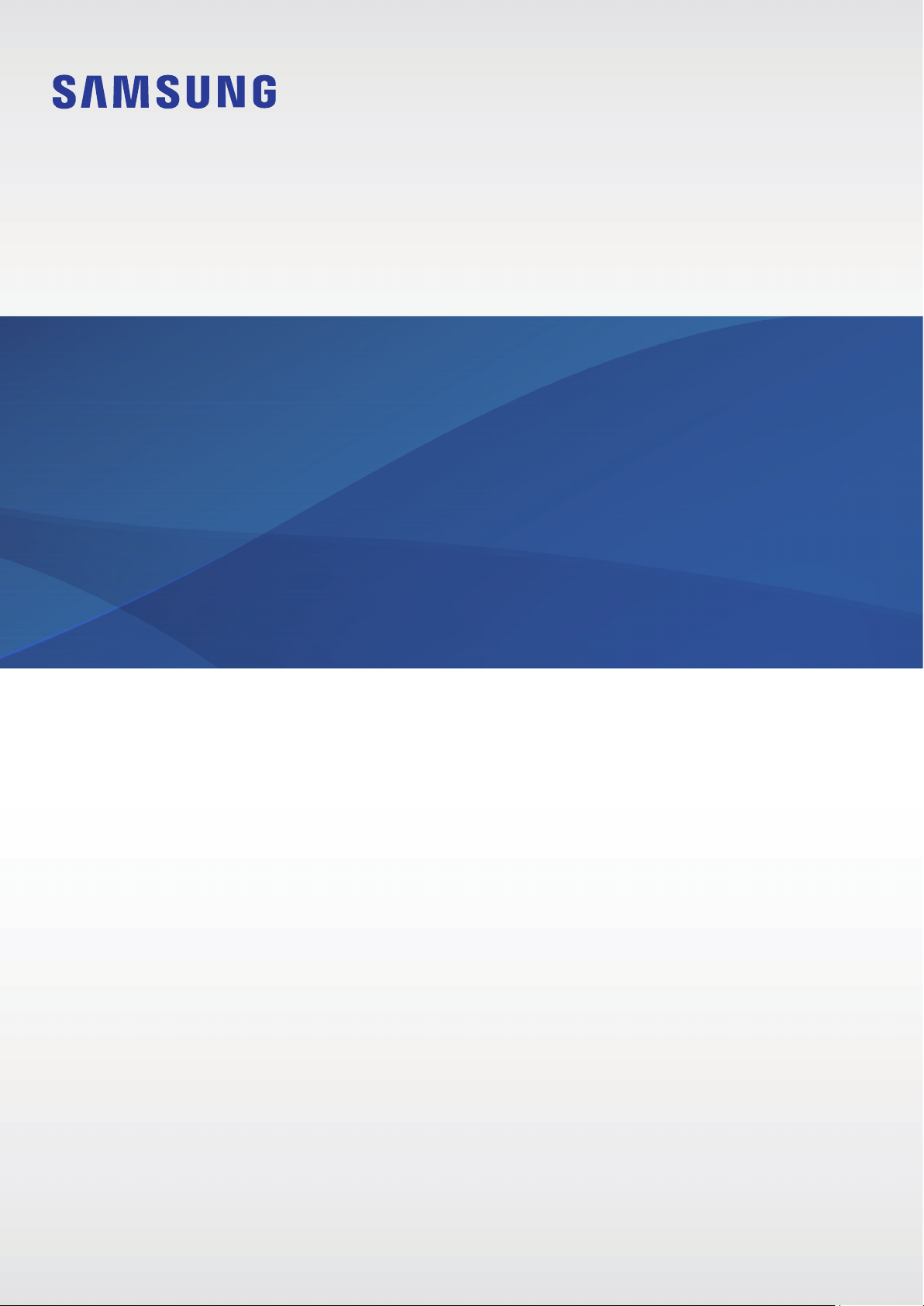
MANUAL DE USUARIO
SM-A105FN/DS
Spanish. 05/2019. Rev.1.0
www.samsung.com
Page 2
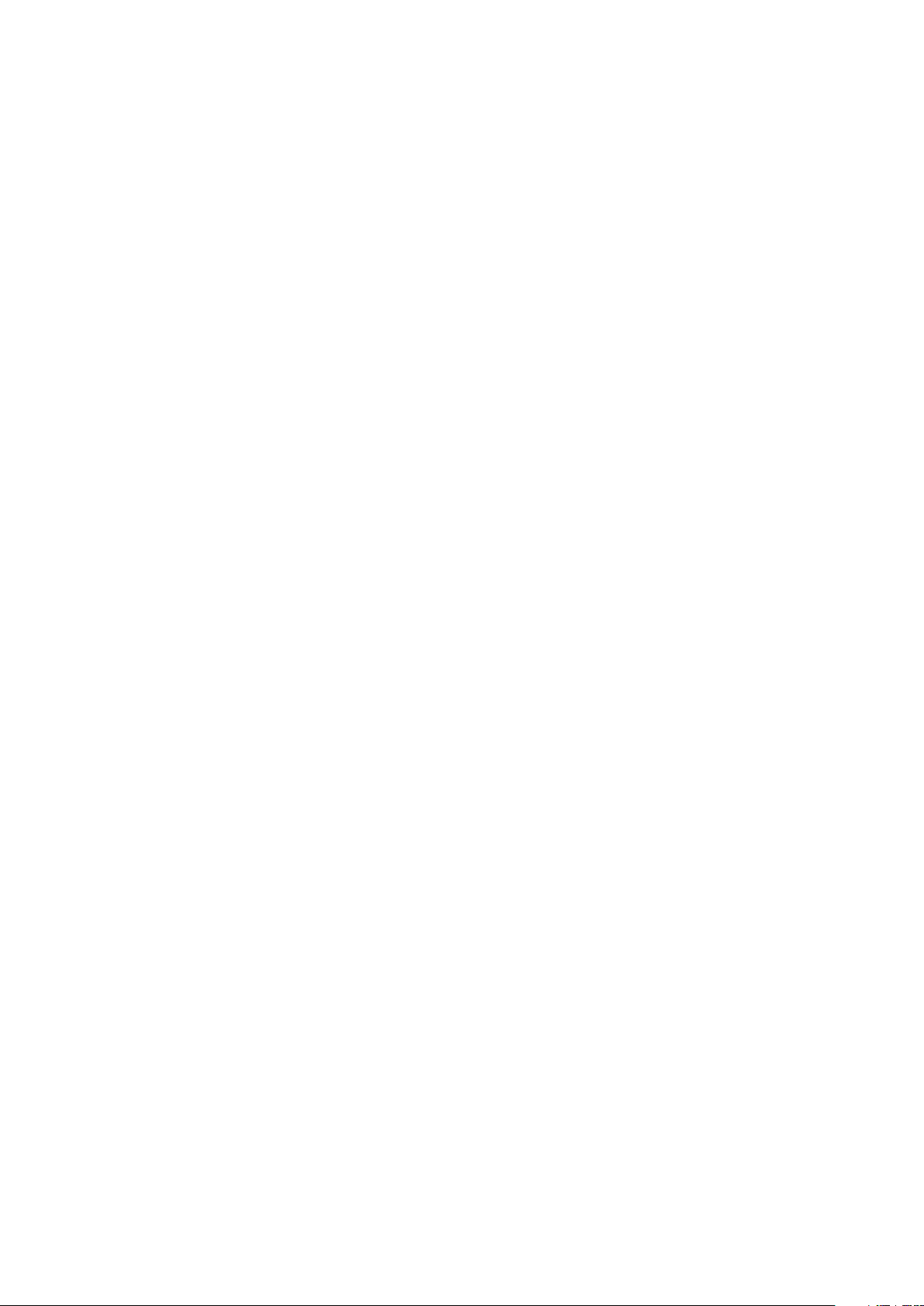
Contenido
Nociones básicas
4 Lea la siguiente información antes de
empezar
6 Situaciones de sobrecalentamiento del
dispositivo y soluciones
10 Diseño y funciones del dispositivo
14 Batería
16 Tarjeta SIM o USIM (tarjeta nanoSIM)
20 Tarjeta de memoria (tarjeta microSD)
24 Encender y apagar el dispositivo
25 Configuración inicial
27 Samsung account
29 Transferir datos desde el dispositivo
anterior (Smart Switch)
30 Información sobre la pantalla
43 Panel de notificaciones
45 Introducir texto
Aplicaciones y funciones
48 Instalar o desinstalar aplicaciones
50 Teléfono
55 Contactos
59 Mensajes
62 Internet
64 Correo electrónico
65 Cámara
72 Galería
77 Multiwindow
78 Samsung Members
79 Samsung Notes
80 Calendario
82 Radio
83 Grabadora de voz
84 Mis archivos
84 Reloj
86 Calculadora
87 Game Launcher
90 Reminder
94 Compartir contenidos
95 Google apps
2
Page 3
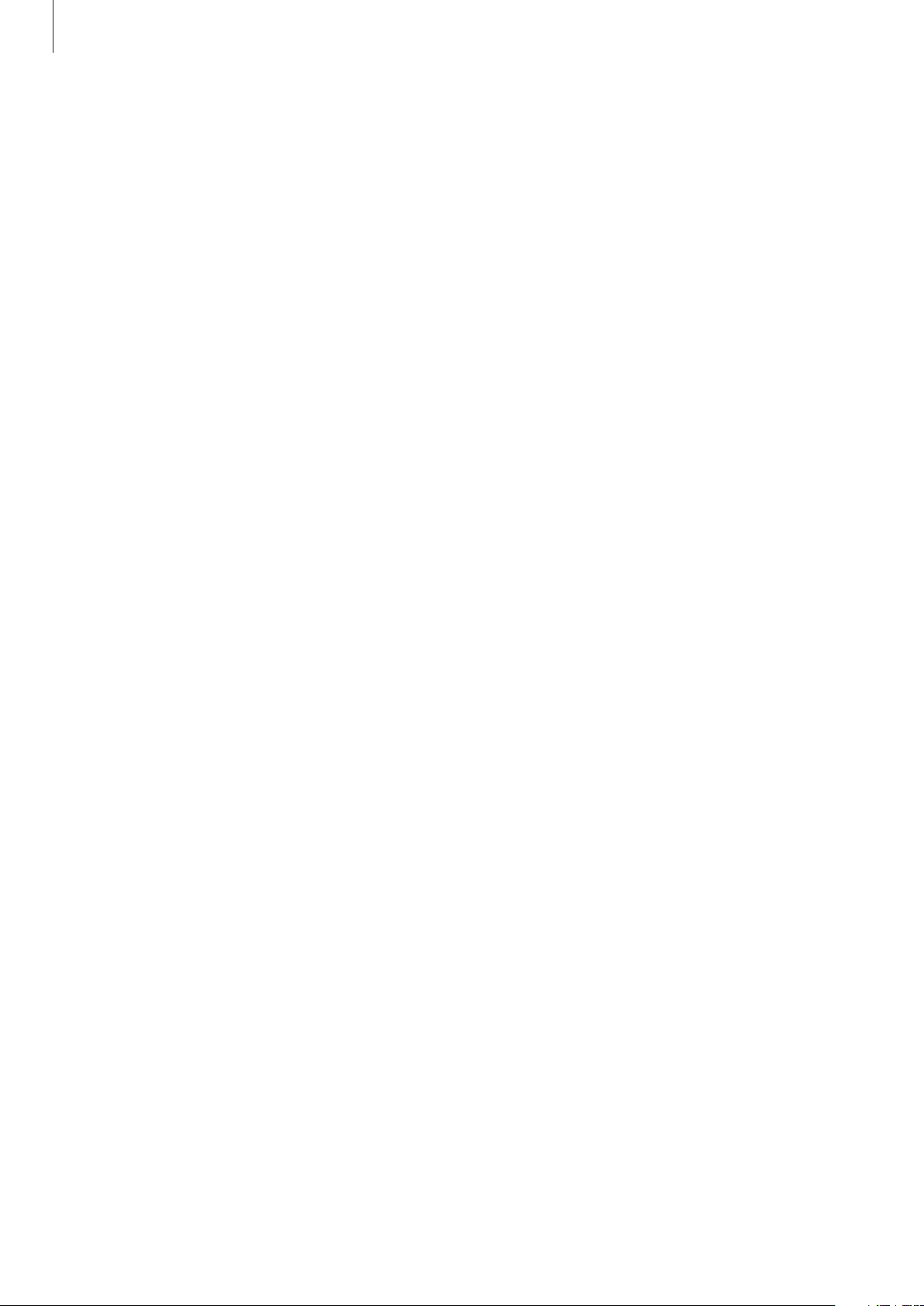
Contenido
Ajustes
97 Introducción
97 Conexiones
99 Wi-Fi
101 Bluetooth
103 NFC y pago
105 Ahorro de datos
106 Administrador de tarjetas SIM
106 Conexión compartida y Módem
108 Más ajustes de conexión
109 Sonidos y vibración
110 Dolby Atmos (sonido envolvente)
110 Notificaciones
111 Alertas de iconos de aplicaciones
111 Pantalla
112 Salvapantallas
126 Google
127 Funciones avanzadas
128 Mensajería dual
129 Salud digital
131 Mantenimiento del dispositivo
133 Aplicaciones
134 Administración general
135 Accesibilidad
135 Actualización de software
136 Manual de usuario
136 Acerca del teléfono
Apéndice
137 Solución de problemas
143 Extraer la batería
113 Fondos de pantalla y temas
113 Pantalla Bloqueo
114 Smart Lock
115 Datos biométricos y seguridad
116 Reconocimiento facial
119 Carpeta segura
124 Nube y cuentas
125 Samsung Cloud
3
Page 4
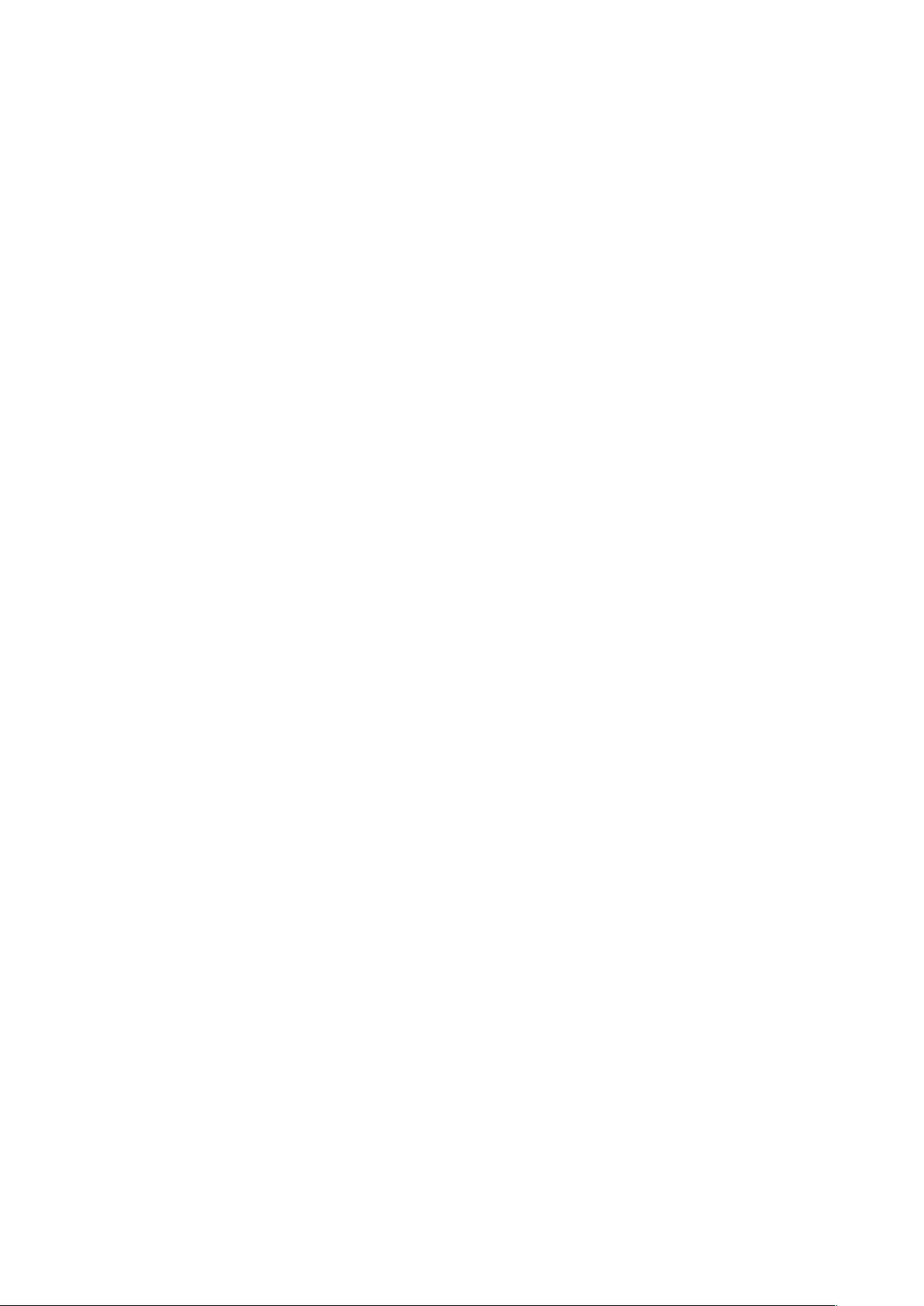
Nociones básicas
Lea la siguiente información antes de empezar
Lea este manual antes de usar el dispositivo para garantizar su uso correcto y seguro.
•
Las descripciones se basan en los ajustes predeterminados del dispositivo.
•
Es posible que los contenidos difieran del dispositivo en función de la región, el proveedor de
servicios, las especificaciones del modelo o el software del dispositivo.
•
El contenido (contenido de alta calidad) que exija un alto uso de la CPU y la memoria RAM
afectará al rendimiento general del dispositivo. Es posible que las aplicaciones relacionadas
con el contenido no funcionen correctamente y varíen en función de las especificaciones del
dispositivo y del entorno en que lo use.
•
Samsung no se hace responsable de los problemas de rendimiento causados por aplicaciones
de cualquier proveedor distinto de Samsung.
•
Samsung no se hace responsable de los problemas de rendimiento o las incompatibilidades
causados por la edición de los ajustes de registro o la alteración del software del sistema
operativo. El intento de personalizar el sistema operativo puede causar que el dispositivo o las
aplicaciones no funcionen correctamente.
•
El software, las fuentes de sonido, los fondos de pantalla, las imágenes y los demás contenidos
multimedia incluidos en el dispositivo tienen una licencia de uso limitado. La extracción y uso de
estos materiales para propósitos comerciales o de otra naturaleza constituyen una violación de
las leyes de derechos de autor. Los usuarios son completamente responsables del uso ilegal de
los contenidos multimedia.
•
Es posible que, en función de su plan de datos, incurra en gastos adicionales por los servicios
de datos, como los mensajes, la carga y descarga, la sincronización automática o el uso de los
servicios de ubicación. Para la transferencia de grandes cantidades de datos, se recomienda usar
una conexión Wi-Fi.
•
Las aplicaciones predeterminadas incluidas en el dispositivo están sujetas a actualizaciones y
puede que dejen de ser compatibles sin previo aviso. En caso de tener alguna pregunta sobre
alguna de las aplicaciones incluidas con el dispositivo, póngase en contacto con el Servicio
de Atención Técnica (SAT) de Samsung. En el caso de aplicaciones instaladas por el usuario,
póngase en contacto con los proveedores de servicios correspondientes.
4
Page 5
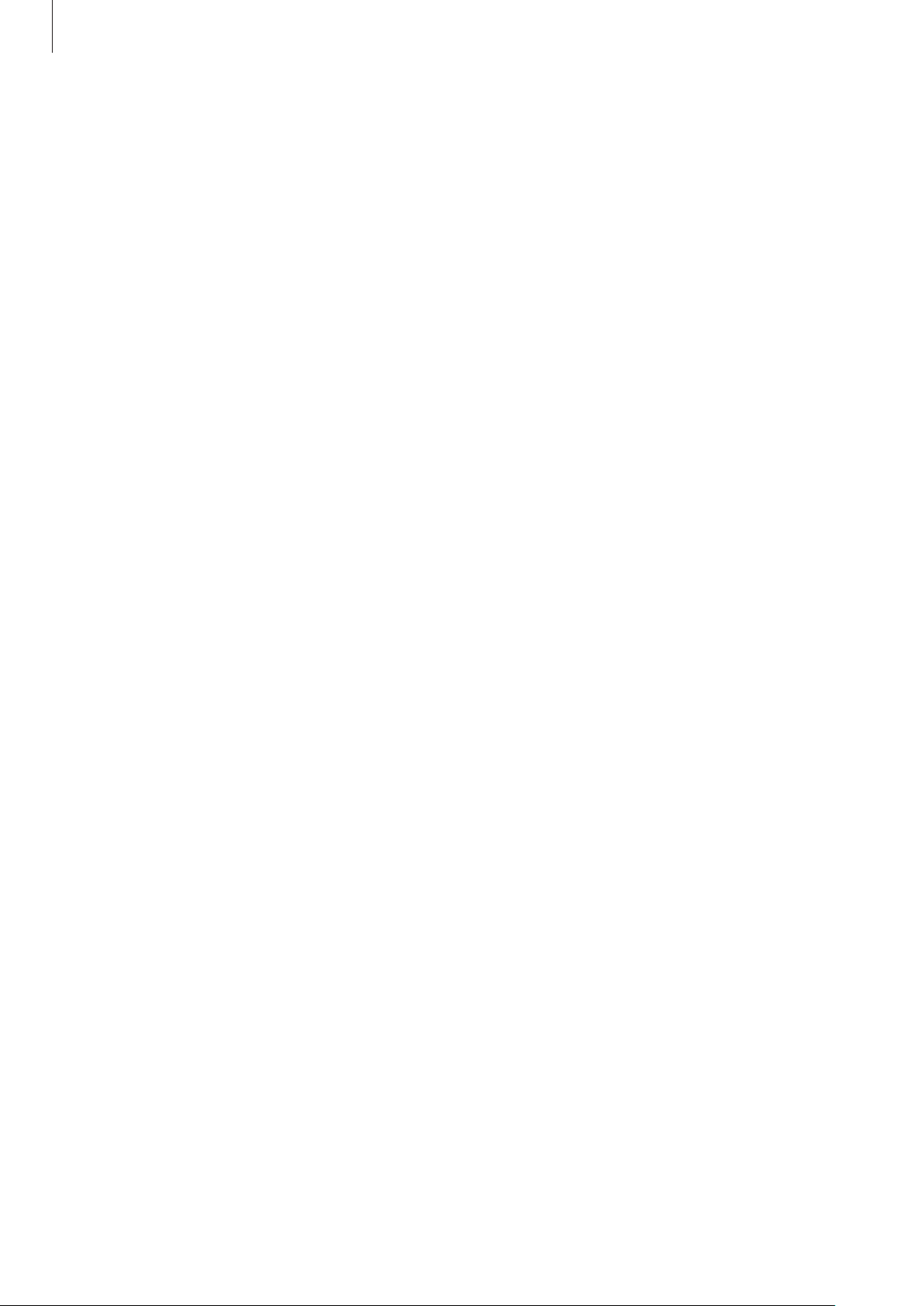
Nociones básicas
•
Si modifica el sistema operativo del dispositivo o instala software de fuentes no oficiales, podría
provocar errores en el funcionamiento del dispositivo y la corrupción o pérdida de datos. Estas
acciones constituyen una violación del acuerdo de licencia de Samsung y anularán la garantía.
•
En función de la región o el proveedor de servicios, el dispositivo puede llevar un protector de
pantalla para evitar daños durante las fases de producción y distribución. La garantía no cubre
los daños que sufra el protector de pantalla.
•
Puede ver la pantalla táctil con claridad, incluso cuando la luz solar exterior es intensa, ajustando
automáticamente el rango de contraste según el entorno. Dada la naturaleza del producto,
visualizar gráficos fijos durante periodos de tiempo prolongados puede provocar la aparición de
imágenes superpuestas (quemado de pantalla) o desvirtuadas.
–
Se recomienda no utilizar gráficos fijos en la totalidad o parte de la pantalla táctil durante
periodos de tiempo prolongados y apagar la pantalla táctil mientras no se use el dispositivo.
–
Puede configurar la pantalla táctil para que se apague automáticamente cuando no la esté
utilizando. Abra
seleccione el periodo de tiempo que debe transcurrir para que el dispositivo apague la
Ajustes
, pulse
Pantalla
→
Tiempo de espera de pantalla
y, a continuación,
pantalla táctil.
–
Para configurar la pantalla táctil para que ajuste automáticamente el brillo según el entorno,
Ajustes
abra
activarlo.
•
Dependiendo de la región o del modelo, algunos dispositivos pueden precisar la aprobación
de la FCC (Federal Communications Commission). Si el dispositivo cuenta con esta aprobación,
podrá ver el ID de la FCC correspondiente. Para ver este ID, abra
teléfono
→
, pulse
Estado
Pantalla
.
y, a continuación, deslice el interruptor
Ajustes
Brillo automático
y pulse
Acerca del
para
5
Page 6
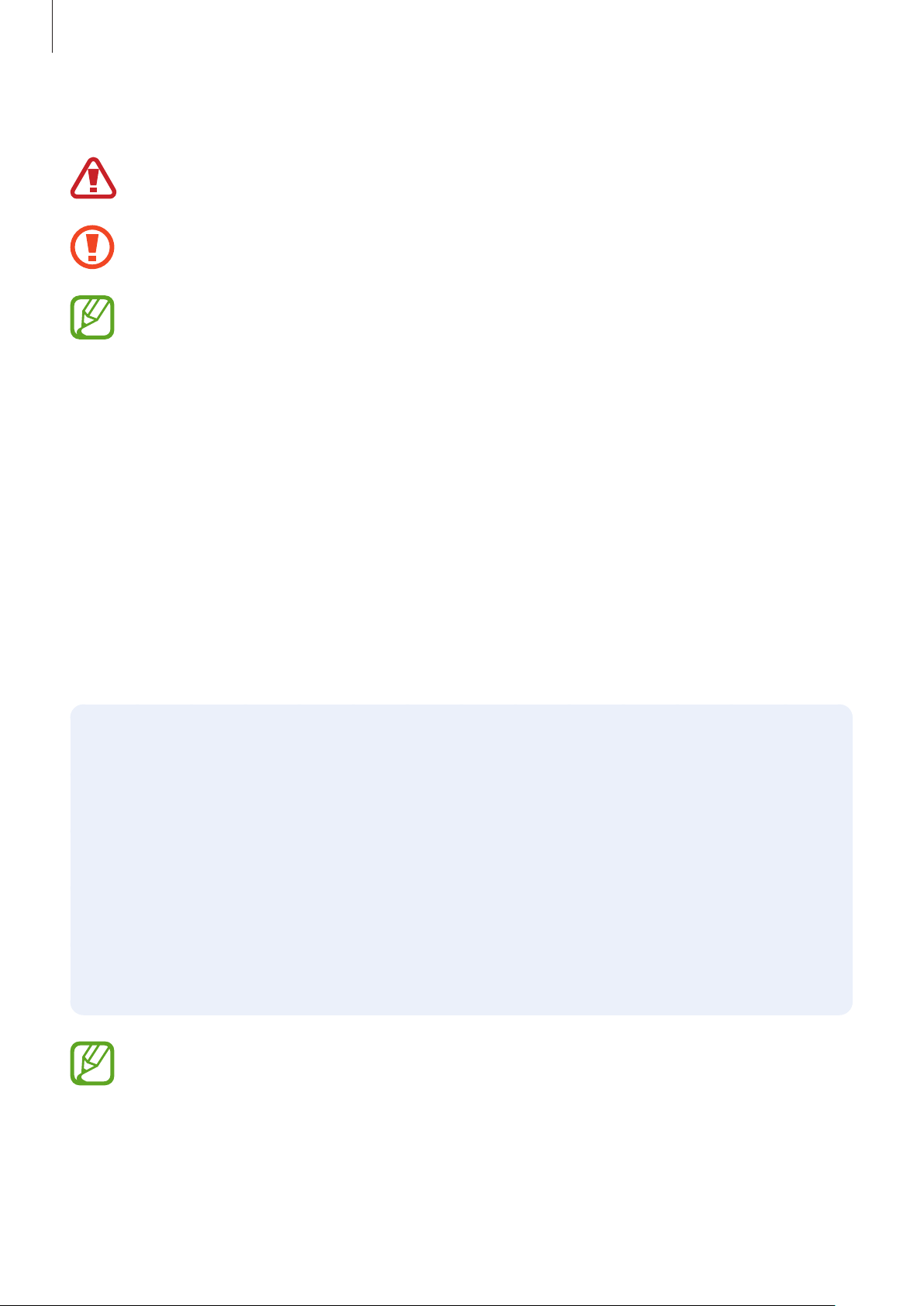
Nociones básicas
Iconos instructivos
Advertencia: situaciones que podrían provocarle lesiones a usted o a otras personas.
Precaución: situaciones que podrían provocar daños al dispositivo o a otros equipos.
Aviso: notas, sugerencias de uso o información adicional.
Situaciones de sobrecalentamiento del dispositivo
y soluciones
Cuando el dispositivo se calienta durante la carga de la batería
Es posible que el dispositivo y el cargador se calienten durante la carga. Durante la carga inalámbrica
o la carga rápida puede que el dispositivo esté más caliente al tacto. Esto no afectará a la vida útil ni
al rendimiento del dispositivo, sino que forma parte del funcionamiento del mismo. Si la batería se
calienta demasiado, el cargador podría detener la carga.
Siga estos pasos cuando el dispositivo se caliente:
•
Desconecte el cargador del dispositivo y cierre las aplicaciones que estén abiertas. Espere a
que el dispositivo se enfríe y después comience a cargarlo de nuevo.
•
Si la parte inferior del dispositivo se sobrecalienta, esto podría deberse a que el cable
USB conectado está dañado. Sustituya el cable USB dañado por uno nuevo aprobado por
Samsung.
•
Cuando utilice un cargador inalámbrico, no coloque materiales extraños, como objetos
metálicos, imanes o tarjetas con bandas magnéticas, entre el dispositivo y el cargador
inalámbrico.
La función de carga inalámbrica o carga rápida solo está disponible en los modelos
compatibles.
6
Page 7
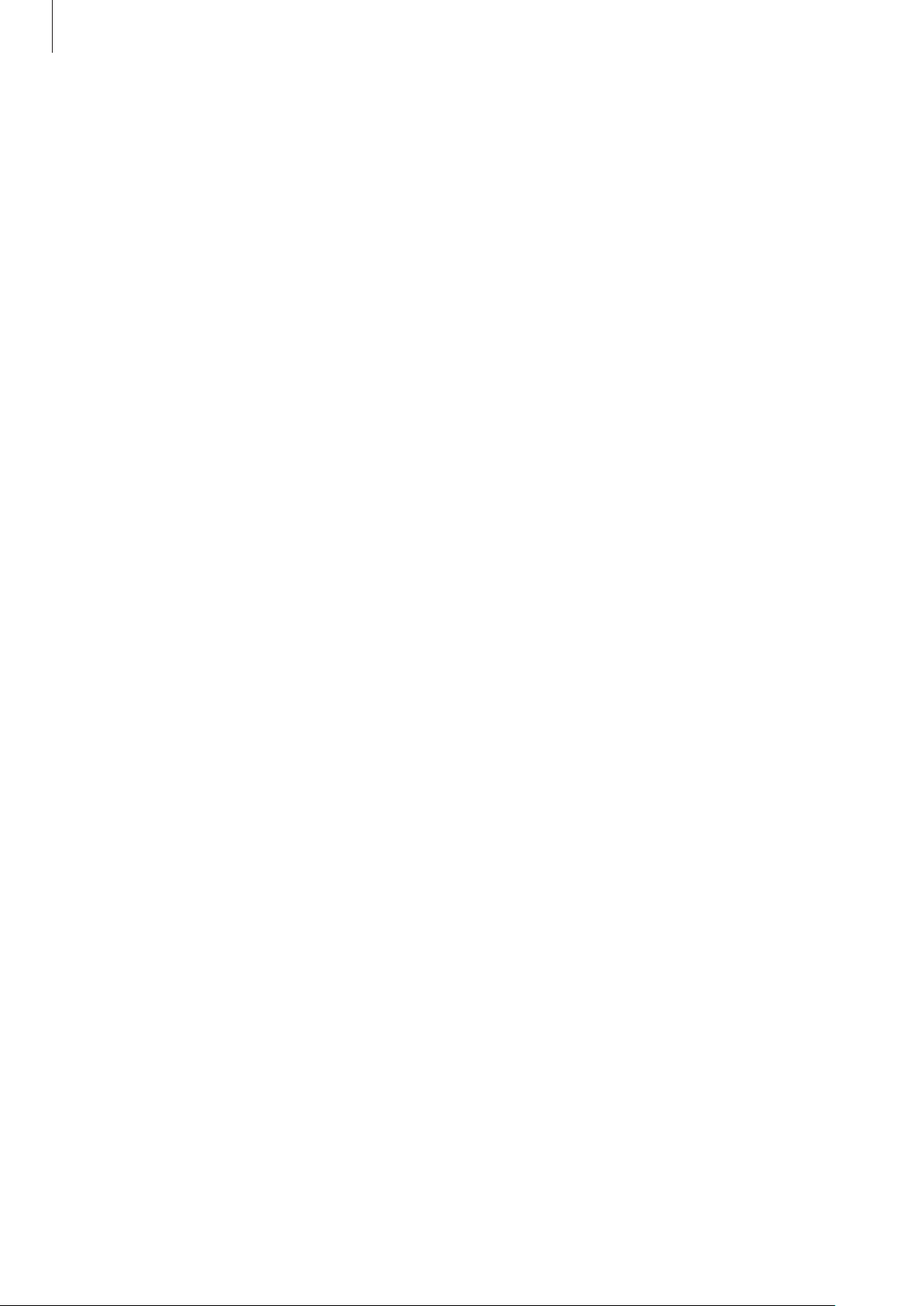
Nociones básicas
Cuando el dispositivo se calienta durante el uso
Si utiliza funciones o aplicaciones que requieren más batería o las utiliza durante periodos de tiempo
prolongados, es posible que su dispositivo se caliente de forma temporal debido al mayor consumo
de batería. Cierre las aplicaciones abiertas y no utilice el dispositivo durante un rato.
A continuación se muestran situaciones en las que el dispositivo podría sobrecalentarse. Según las
funciones y las aplicaciones que utilice, estos ejemplos podrían no aplicarse a su modelo:
•
Durante la configuración inicial después de la compra o al restaurar los datos.
•
Cuando se descargan archivos grandes.
•
Cuando se utilizan aplicaciones que requieren más batería o se utilizan aplicaciones durante
mucho tiempo:
–
Cuando se reproducen juegos de alta calidad durante periodos de tiempo prolongados
–
Cuando se graban vídeos durante periodos de tiempo prolongados
–
Cuando se transmiten vídeos por secuencias utilizando el ajuste máximo de brillo
–
Al conectarse a un televisor
•
Cuando se realizan varias tareas al mismo tiempo o se ejecutan muchas aplicaciones en
segundo plano:
–
Cuando se utiliza Multiwindow
–
Cuando se actualizan o instalan aplicaciones durante la grabación de vídeos
–
Cuando se descargan archivos grandes durante una videollamada
–
Cuando se graban vídeos mientras se utiliza una aplicación de navegación
•
Cuando se utiliza una gran cantidad de datos para sincronizarlos con la nube, el correo
electrónico u otras cuentas.
•
Cuando se utiliza una aplicación de navegación en un coche con el dispositivo expuesto a la luz
solar directa.
•
Cuando se utiliza la conexión compartida.
•
Cuando se utiliza el dispositivo en zonas con señales débiles y sin recepción.
•
Cuando se carga la batería con un cable USB dañado.
•
Cuando la clavija multifunción del dispositivo está dañada o expuesta a materiales extraños,
como líquido, polvo, polvo metálico o grafito.
•
Cuando está en itinerancia.
7
Page 8
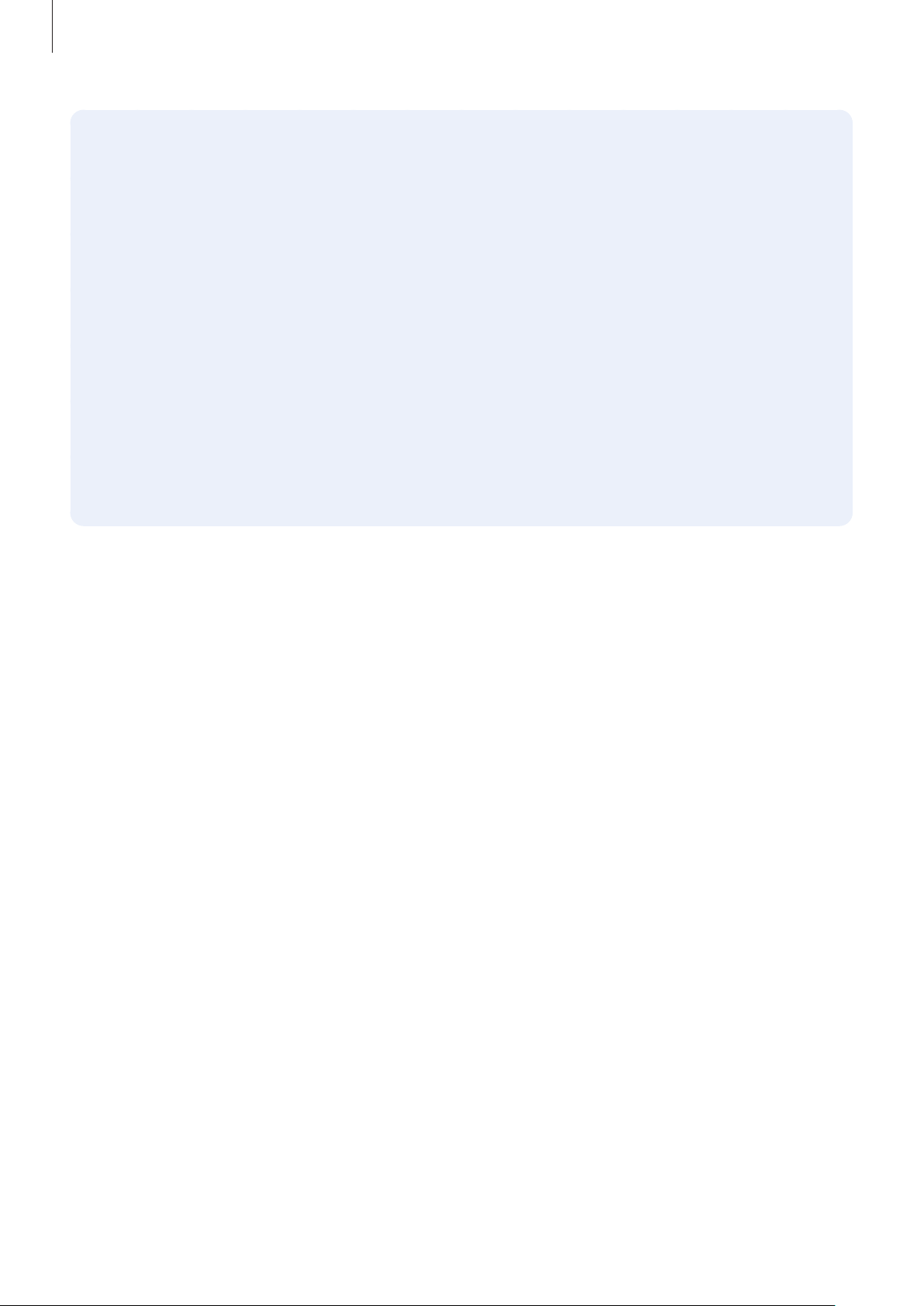
Nociones básicas
Siga estos pasos cuando el dispositivo se caliente:
•
Mantenga el dispositivo actualizado con el último software.
•
Los conflictos entre aplicaciones abiertas pueden provocar que el dispositivo se caliente.
Reinícielo.
•
Desactive las funciones Wi-Fi, GPS y Bluetooth cuando no las esté utilizando.
•
Cierre las aplicaciones que aumenten el consumo de batería o que se ejecuten en segundo
plano cuando no las esté utilizando.
•
Elimine los archivos innecesarios o las aplicaciones que no utilice.
•
Reduzca el brillo de la pantalla.
•
Si el dispositivo se sobrecalienta o permanece caliente durante un periodo de tiempo
prolongado, deje de usarlo durante unos minutos. Si se sigue sobrecalentando, póngase en
contacto con el Servicio de Atención Técnica (SAT) de Samsung.
Límites del dispositivo cuando se sobrecalienta
Cuando el dispositivo se calienta, las funciones y el rendimiento pueden verse limitados o es
posible que el dispositivo se apague para enfriarse. La función solo está disponible en los modelos
compatibles.
•
Si el dispositivo se calienta más de lo normal, aparecerá un mensaje de sobrecalentamiento. Para
que la temperatura del dispositivo disminuya, se limitarán el brillo de la pantalla y la velocidad
de rendimiento y se detendrá la carga de la batería. Además, se cerrarán las aplicaciones en
ejecución y solo podrá realizar llamadas de emergencia hasta que el dispositivo se enfríe.
•
Si el dispositivo se sobrecalienta o permanece caliente durante un periodo de tiempo
prolongado, aparecerá un mensaje de apagado. Apague el dispositivo y espere hasta que se
enfríe.
8
Page 9

Nociones básicas
Precauciones para el entorno operativo
El entorno puede causar que su dispositivo se caliente en las siguientes condiciones. Tenga cuidado
para evitar acortar la vida útil de la batería, dañar el dispositivo o provocar un incendio:
•
No guarde el dispositivo en zonas con temperaturas muy frías o cálidas.
•
No exponga el dispositivo a la luz solar directa durante mucho tiempo.
•
No utilice ni almacene el dispositivo durante mucho tiempo en zonas con temperaturas muy
elevadas como, por ejemplo, dentro de un automóvil en verano.
•
No coloque el dispositivo en zonas que puedan sobrecalentarse, como una manta eléctrica.
•
No guarde el dispositivo en calefactores, microondas, equipamientos de cocina calientes o
contenedores de alta presión, ni cerca de ellos.
•
Nunca utilice cargadores ni baterías dañados.
9
Page 10
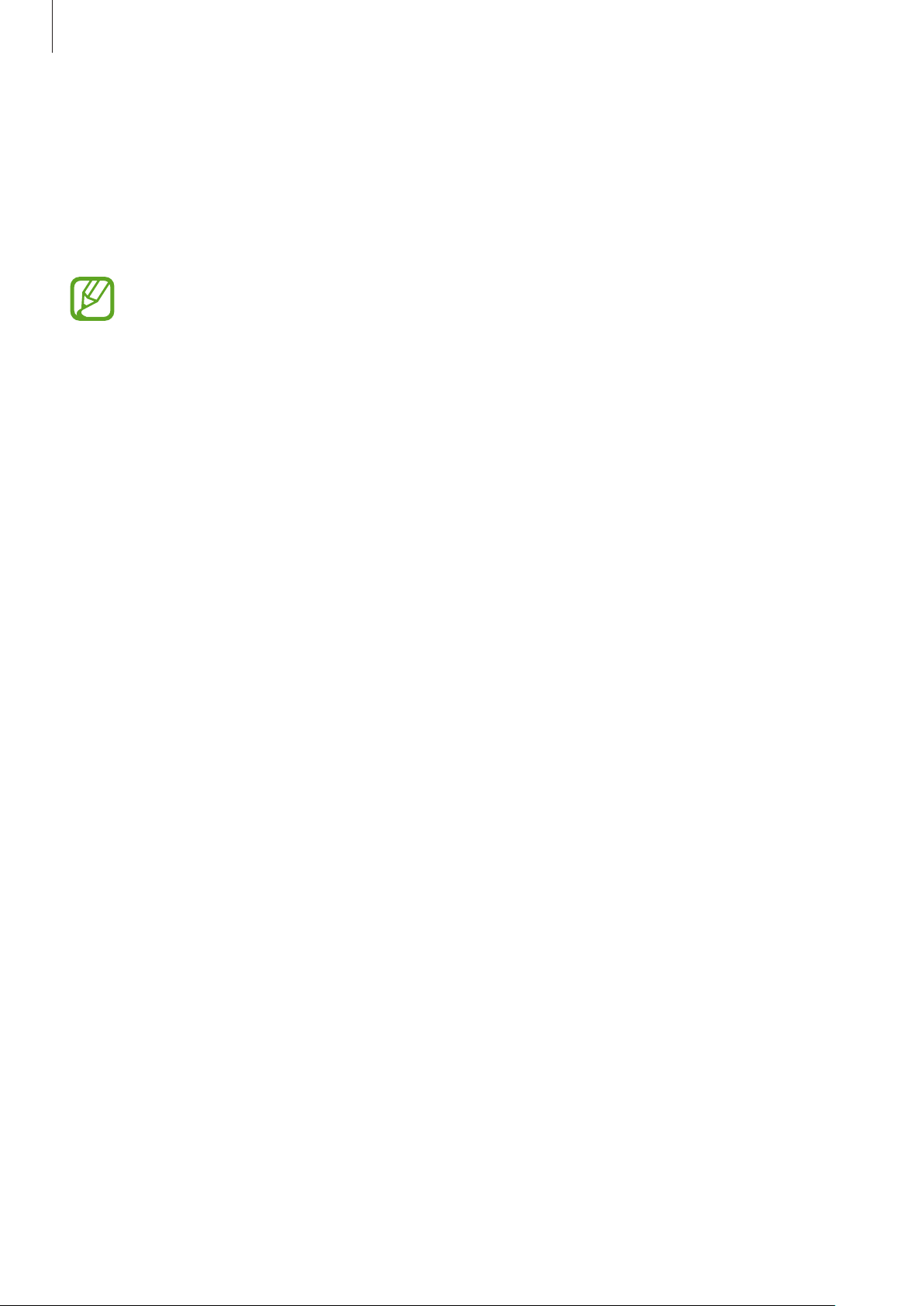
Nociones básicas
Diseño y funciones del dispositivo
Contenido de la caja
Consulte la Guía de inicio rápido para obtener información sobre el contenido del paquete.
•
Los elementos incluidos con el dispositivo y cualquier accesorio disponible pueden variar
en función de la región o el proveedor de servicios.
•
Los elementos suministrados están diseñados solo para este dispositivo y puede que no
sean compatibles con otros.
•
La apariencia y las especificaciones del dispositivo están sujetas a cambios sin previo
aviso.
•
Podrá comprar accesorios adicionales en su distribuidor local de Samsung. Asegúrese de
que sean compatibles con el dispositivo antes de comprarlos.
•
Utilice solo accesorios aprobados por Samsung. En caso de no hacerlo, podría causar
problemas de rendimiento y errores de funcionamiento que no se encuentren cubiertos
por la garantía.
•
La disponibilidad de todos los accesorios se encuentra sujeta a cambios según los
fabricantes. Para obtener más información sobre los accesorios disponibles, consulte el
sitio web de Samsung.
10
Page 11
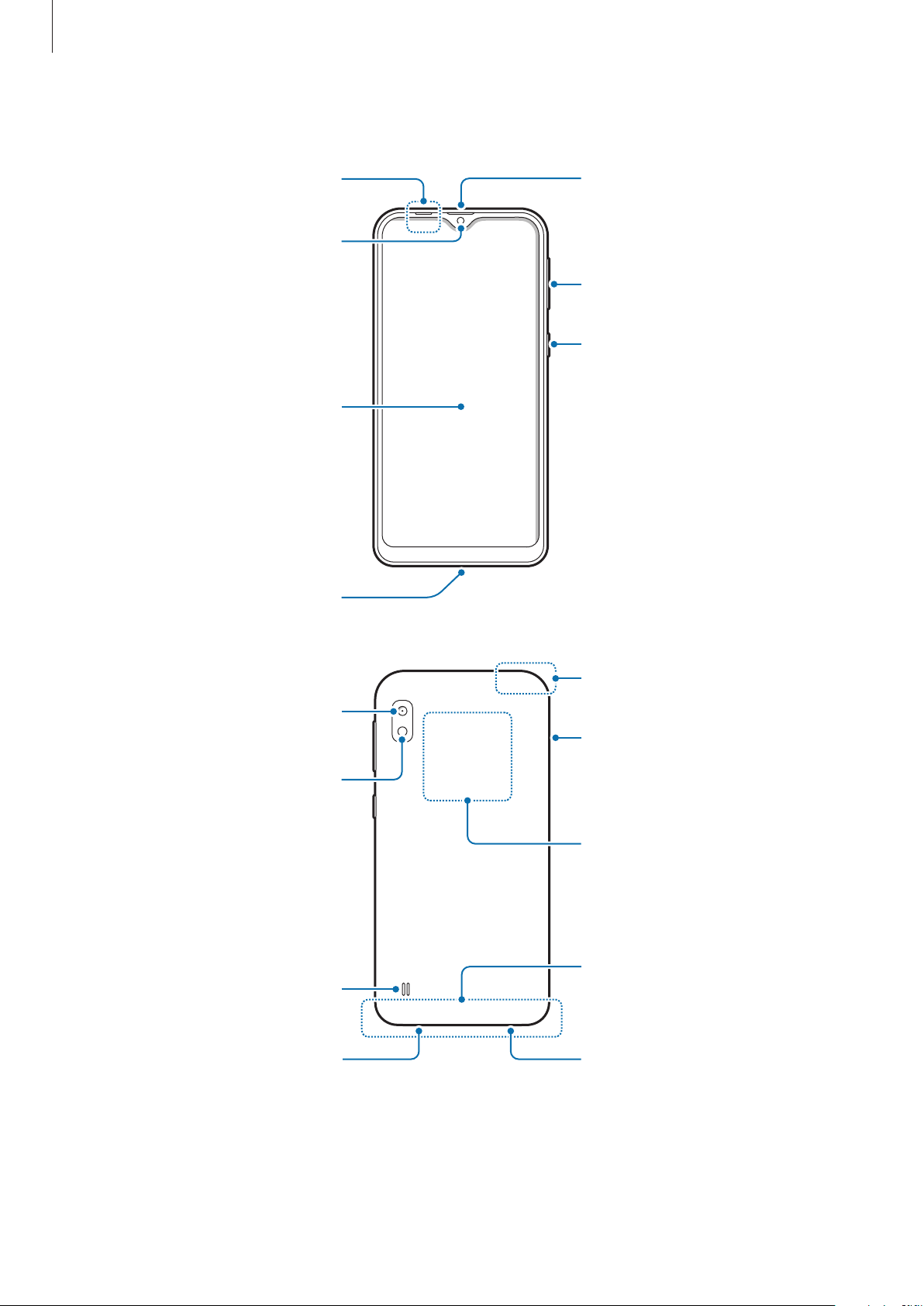
Nociones básicas
Altavoz
Sensor de proximidad
Diseño del dispositivo
Cámara frontal
Pantalla táctil
Botón Volumen
Botón Encendido
Clavija multifunción
Antena GPS
Cámara trasera
Bandeja de la tarjeta
SIM/tarjeta de memoria
Flash
Antena NFC
Antena principal
Altavoz
Micrófono
Conector para auriculares
11
Page 12
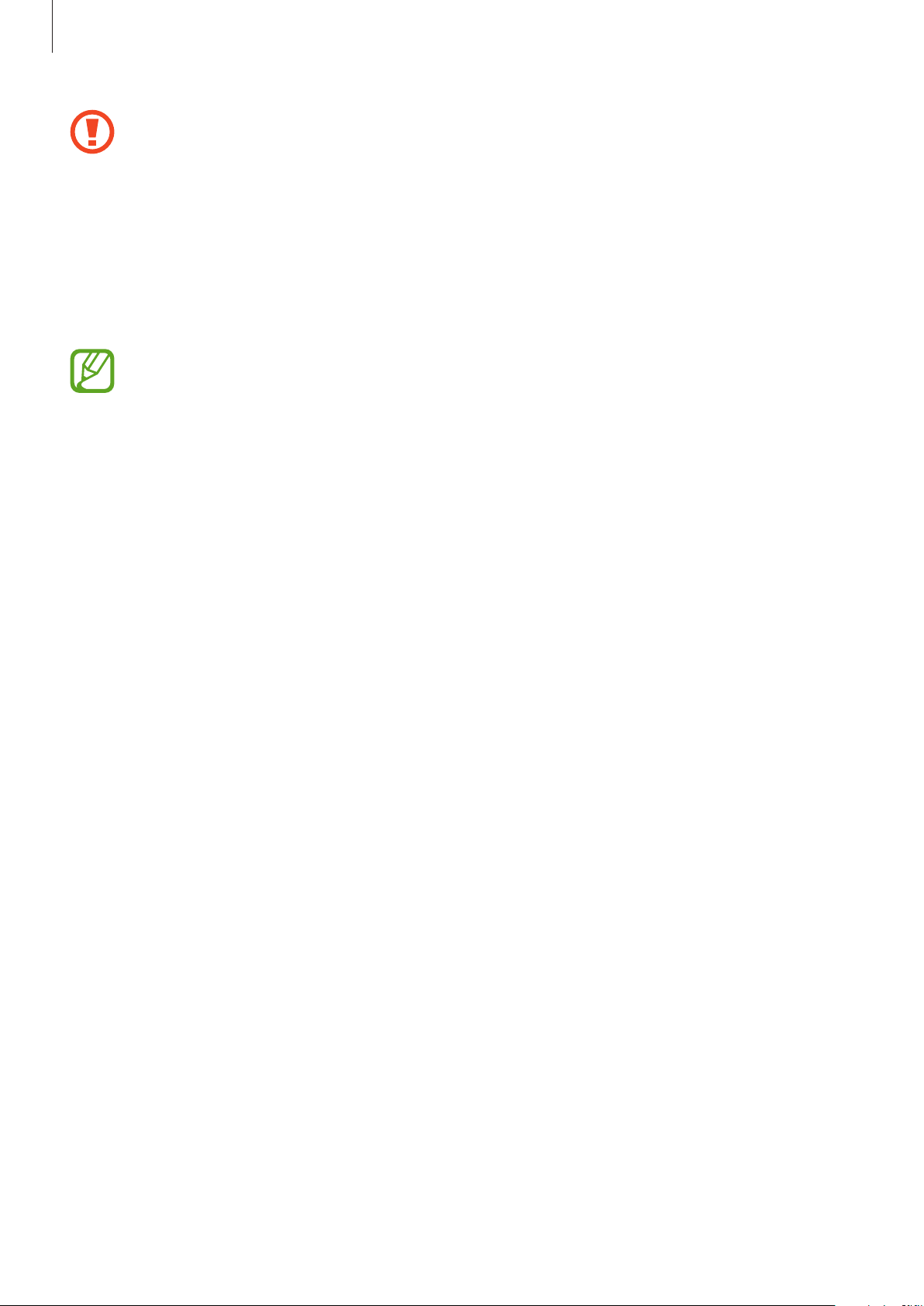
Nociones básicas
•
Cuando utilice los altavoces, por ejemplo, para reproducir archivos multimedia o utilizar
el altavoz del teléfono, no se coloque el dispositivo cerca de las orejas.
•
Tenga cuidado de no exponer la lente de la cámara a una fuente de luz potente, como la
luz solar directa. Si esto sucede, el sensor de imágenes de la cámara puede estropearse y
no se podrá reparar. Además, provocará la aparición de puntos o manchas en las fotos.
•
Si utiliza el dispositivo con el cristal o el cuerpo acrílico rotos puede existir riesgo de
lesiones. Utilice el dispositivo solo después de que haya sido reparado en un Servicio de
Atención Técnica (SAT) de Samsung.
•
En las siguientes situaciones podrían producirse problemas de conectividad o la batería
podría descargarse:
–
Si coloca adhesivos metálicos en el área de la antena del dispositivo
–
Si coloca en el dispositivo una funda fabricada con materiales metálicos
–
Si cubre el área de la antena del dispositivo con las manos o con otros objetos
mientras utiliza determinadas funciones, como las llamadas o la conexión de datos
móviles
•
Se recomienda usar un protector de pantalla aprobado por Samsung. De lo contrario, es
posible que los sensores no funcionen correctamente.
•
No cubra la zona del sensor de proximidad con accesorios para la pantalla, como
un protector de pantalla o pegatinas. De lo contrario, podrían producirse errores de
funcionamiento en el sensor.
•
Evite que la pantalla táctil entre en contacto con agua. Es posible que la pantalla táctil no
funcione correctamente en ambientes húmedos o si se moja.
12
Page 13
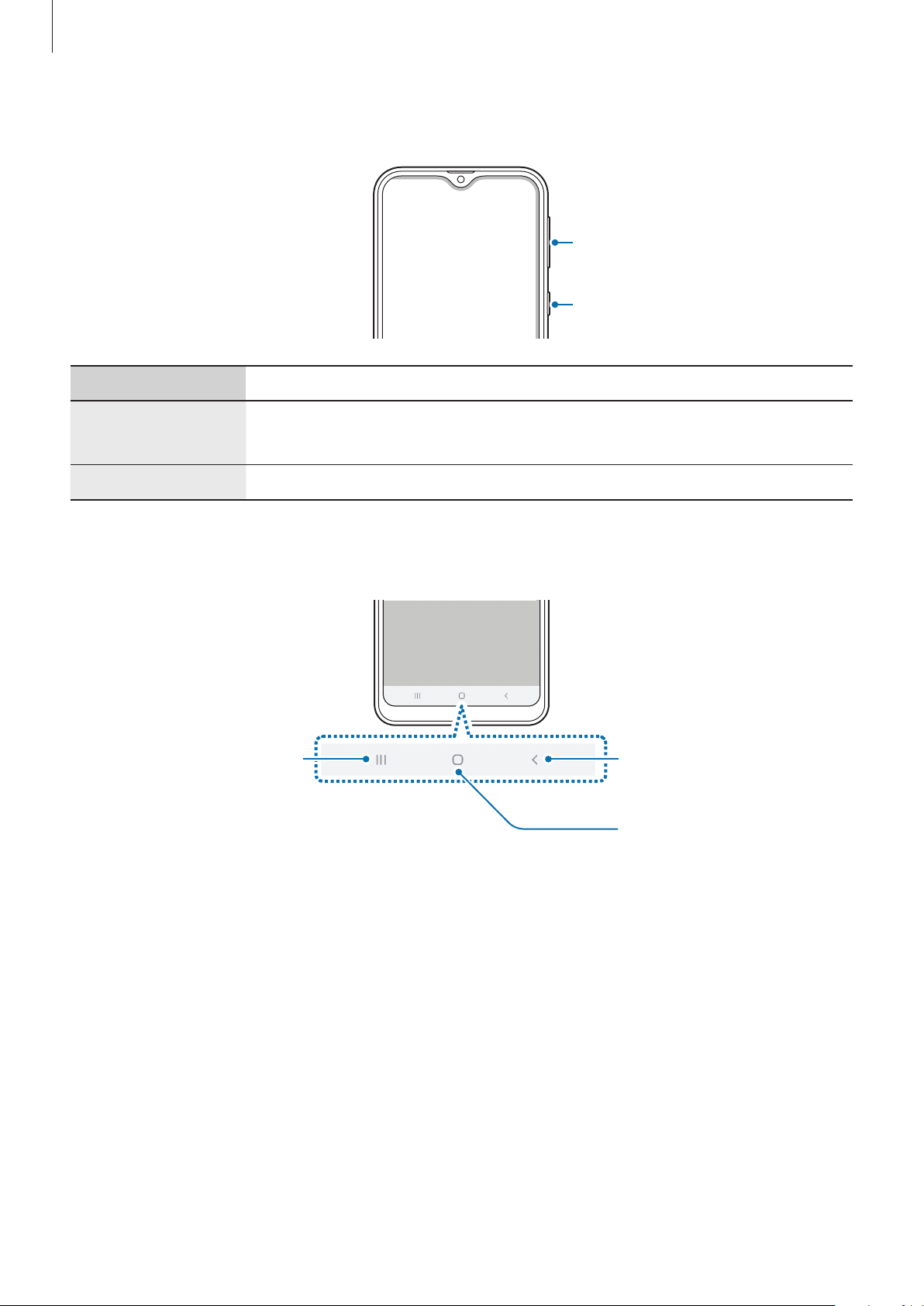
Nociones básicas
Botones físicos
Botón Función
•
Manténgalo pulsado para encender o apagar el dispositivo.
Encendido
Volumen
•
Púlselo para encender o bloquear la pantalla.
•
Púlselo para ajustar el volumen del dispositivo.
Botón Volumen
Botón Encendido
Botones programables
Tecla Aplicaciones
recientes
Cuando encienda la pantalla, los botones programables aparecerán en la parte inferior de la pantalla.
Los botones programables están configurados como tecla Aplicaciones recientes, botón Inicio y tecla
Atrás de forma predeterminada. Consulte la sección Barra de navegación (botones programables)
para obtener más información.
Tecla Atrás
Botón Inicio
13
Page 14
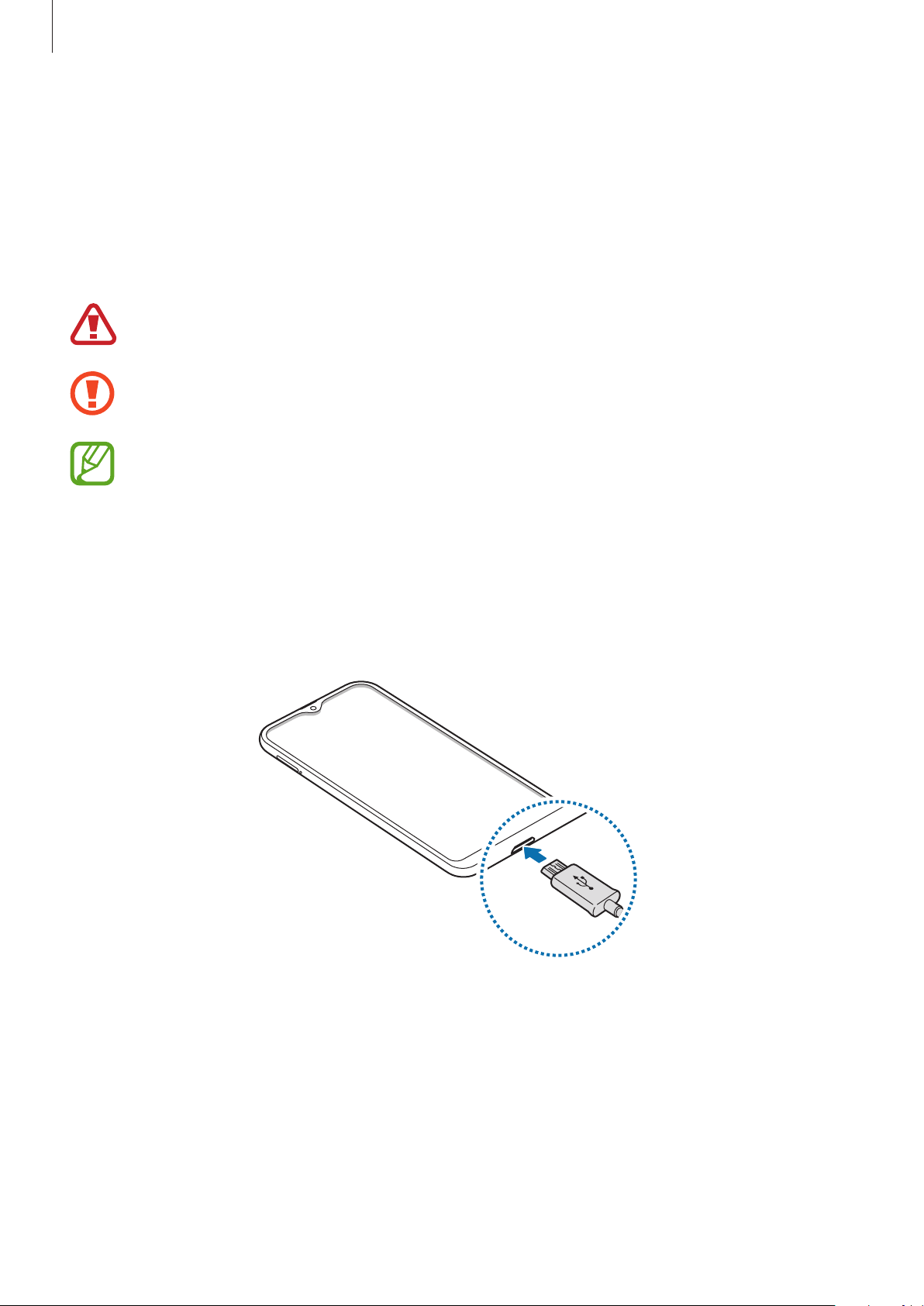
Nociones básicas
Batería
Cargar la batería
Cargue la batería antes de usar el dispositivo por primera vez o cuando no lo haya utilizado durante
mucho tiempo.
Utilice solo cargadores, baterías y cables aprobados por Samsung. El uso de cargadores o
cables no aprobados puede provocar que la batería explote o dañar el dispositivo.
Si conecta el cargador de forma incorrecta, podría causar daños graves al dispositivo. La
garantía no cubre ningún daño causado por mal uso.
El cargador no tiene interruptor de encendido y apagado, por tanto, para detener la
entrada de corriente eléctrica, el usuario debe desenchufarlo de la red. Además, cuando
esté conectado, debe permanecer cerca del enchufe. Para ahorrar energía, desenchufe el
cargador cuando no lo esté usando.
Conecte el cable USB al adaptador de alimentación USB.
1
Conecte el cable USB a la clavija multifunción del dispositivo.
2
Conecte el adaptador de alimentación USB a una toma de corriente.
3
Cuando la batería esté totalmente cargada, desconecte el cargador del dispositivo. Después,
4
desconecte el cargador de la toma eléctrica.
14
Page 15
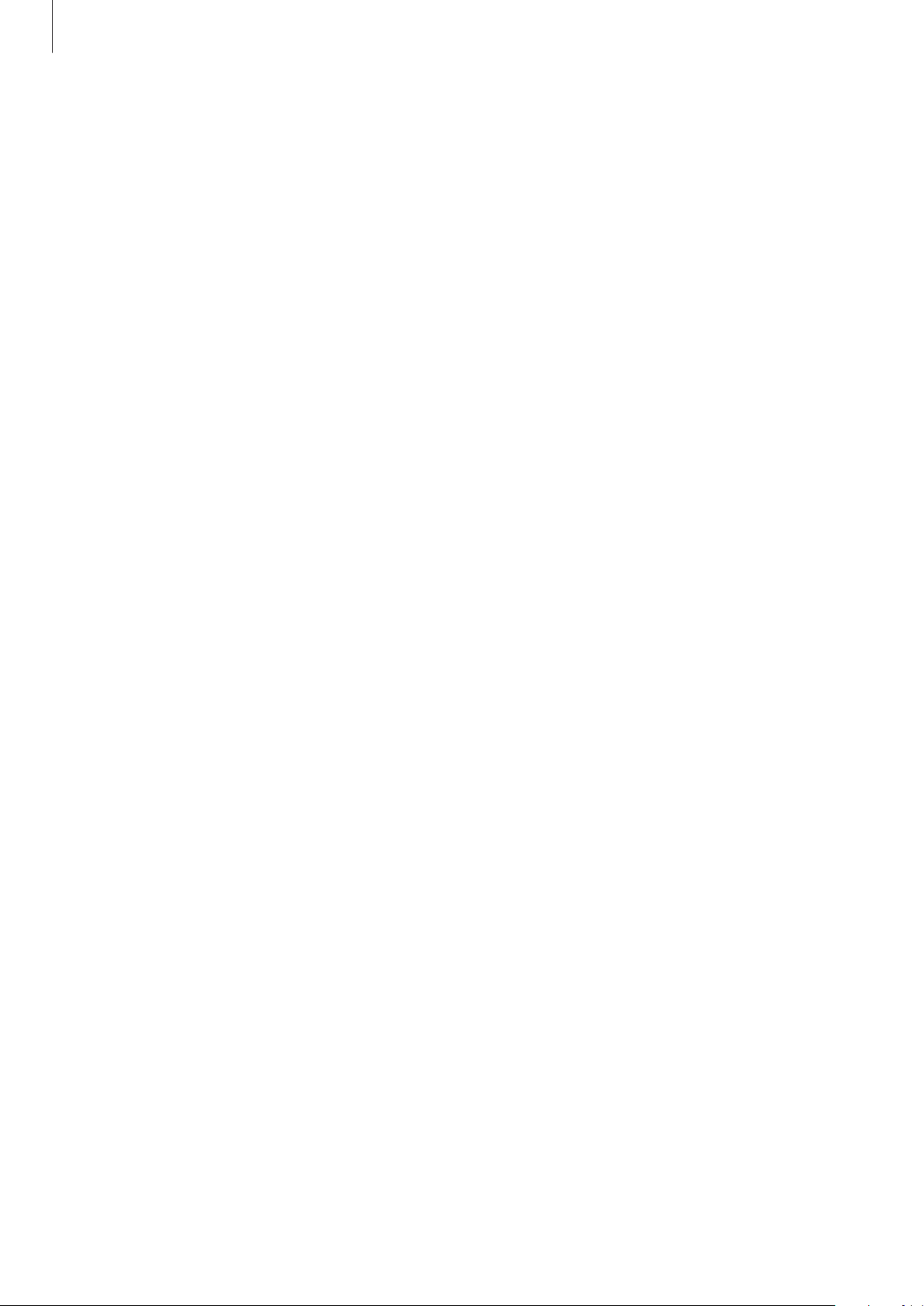
Nociones básicas
Reducir el consumo de batería
El dispositivo ofrece varias opciones que le ayudarán a ahorrar batería:
•
Optimice el consumo usando la función Mantenimiento del dispositivo.
•
Cuando no esté usando el dispositivo, apague la pantalla pulsando el botón Encendido.
•
Active el modo Ahorro de energía.
•
Cierre aplicaciones innecesarias.
•
Desactive la función Bluetooth si no la está usando.
•
Desactive la sincronización automática de las aplicaciones que deben sincronizarse.
•
Reduzca el tiempo de retroiluminación de la pantalla.
•
Reduzca el brillo de la pantalla.
Consejos y precauciones sobre la carga de la batería
•
Cuando el nivel de batería sea bajo, el icono de la batería estará vacío.
•
Si la batería está completamente descargada, no podrá encender el dispositivo inmediatamente
después de conectar el cargador. Espere a que la batería se cargue durante algunos minutos
antes de intentarlo de nuevo.
•
Si utiliza varias aplicaciones a la vez, ya sean de red o que requieran una conexión con otro
dispositivo, la batería se agotará rápidamente. Para evitar quedarse sin carga en la batería
durante la transferencia de datos, use las aplicaciones cuando haya cargado la batería por
completo.
•
El uso de una fuente de energía distinta del cargador, como un ordenador, puede hacer que la
carga sea más lenta, ya que la corriente eléctrica es menor.
•
Puede utilizar el dispositivo mientras se está cargando, pero la batería tardará más en cargarse
por completo.
15
Page 16
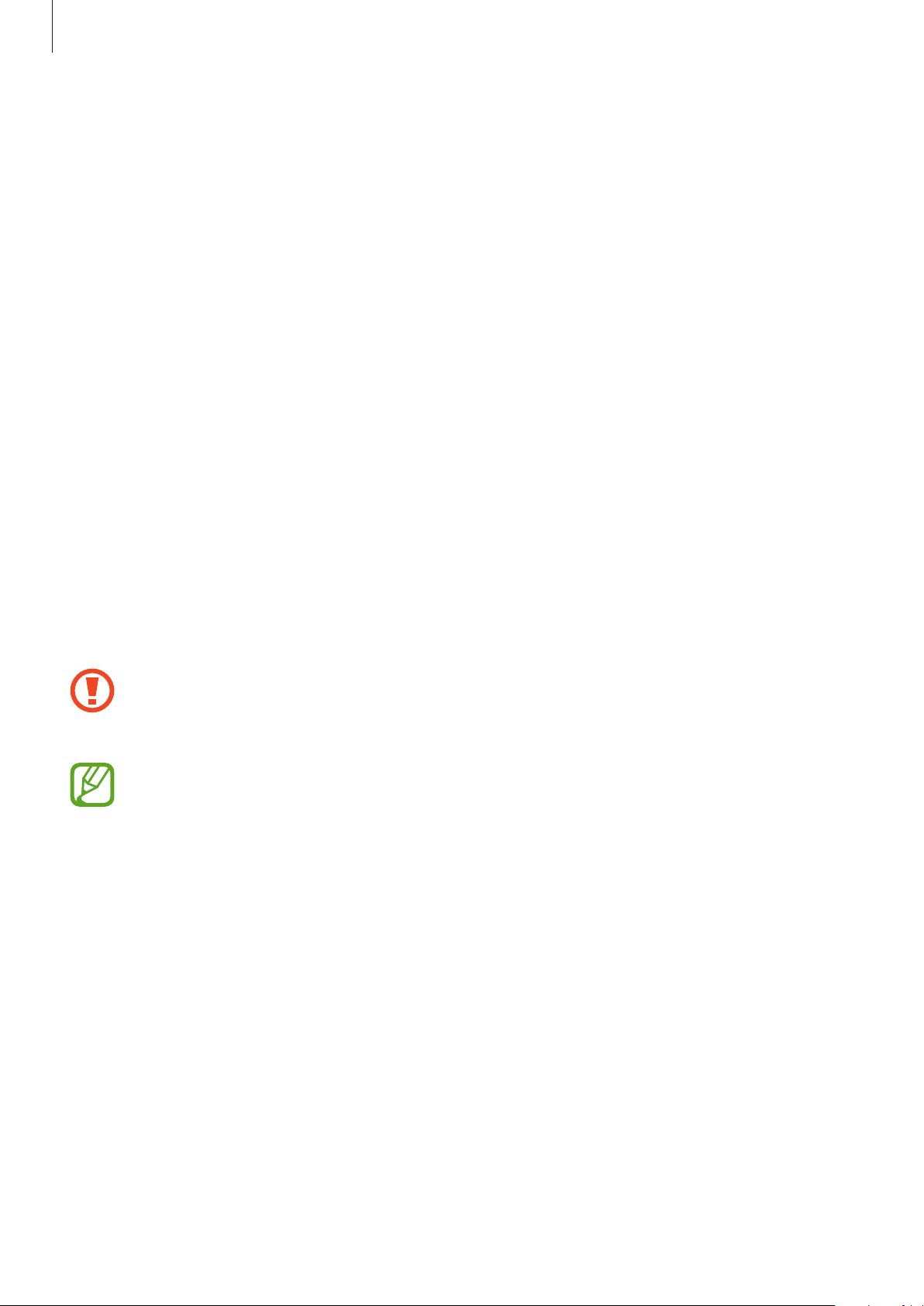
Nociones básicas
•
Si el dispositivo recibe una alimentación inestable mientras se carga, puede que la pantalla táctil
no funcione. Si esto sucede, desconecte el cargador del dispositivo.
•
Es posible que el dispositivo y el cargador se calienten durante la carga. Esto es normal y no
afecta a la vida útil ni al rendimiento del dispositivo. Si la batería se calienta más de lo normal, el
cargador podría dejar de cargar.
•
Si carga el dispositivo cuando la clavija multifunción está mojada, el dispositivo podría sufrir
daños. Séquela bien antes de cargar el dispositivo.
•
Si el dispositivo no se carga correctamente, llévelo junto con el cargador a un Servicio de
Atención Técnica (SAT) de Samsung.
Tarjeta SIM o USIM (tarjeta nanoSIM)
Insertar la tarjeta SIM o USIM
Inserte la tarjeta SIM o USIM que le suministró su proveedor de servicios de telefonía móvil.
Puede insertar dos tarjetas SIM o USIM para tener dos números de teléfono o dos proveedores de
servicio en un mismo dispositivo. En algunas áreas, las velocidades de transferencia de datos podrían
ser inferiores si se insertan dos tarjetas SIM en el dispositivo en lugar de solo una.
Tenga cuidado de no perder la tarjeta SIM o USIM y no deje que otras personas la usen.
Samsung no se hace responsable de los daños o inconvenientes causados por la pérdida o
el robo de tarjetas.
Puede que algunos servicios LTE no estén disponibles en función de su proveedor de
servicios. Para obtener más información sobre la disponibilidad del servicio, póngase en
contacto con su proveedor.
16
Page 17
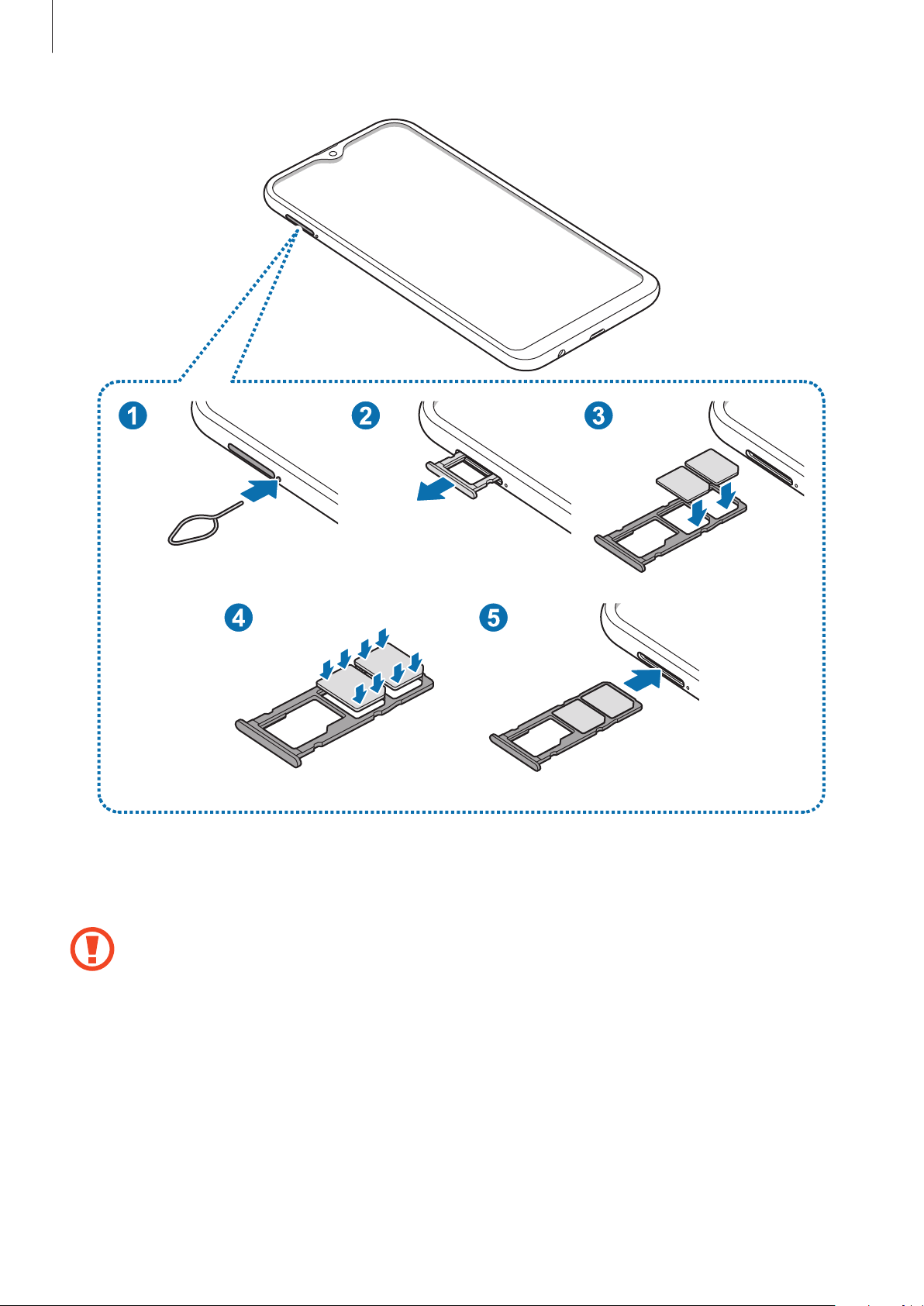
Nociones básicas
Para extraer la bandeja de la tarjeta SIM, inserte la anilla de extracción en el orificio junto a la
1
bandeja.
Asegúrese de que la anilla de extracción esté perpendicular al orificio. De no ser así, podría
estropear el dispositivo.
Extraiga con suavidad la bandeja de su ranura.
2
17
Page 18
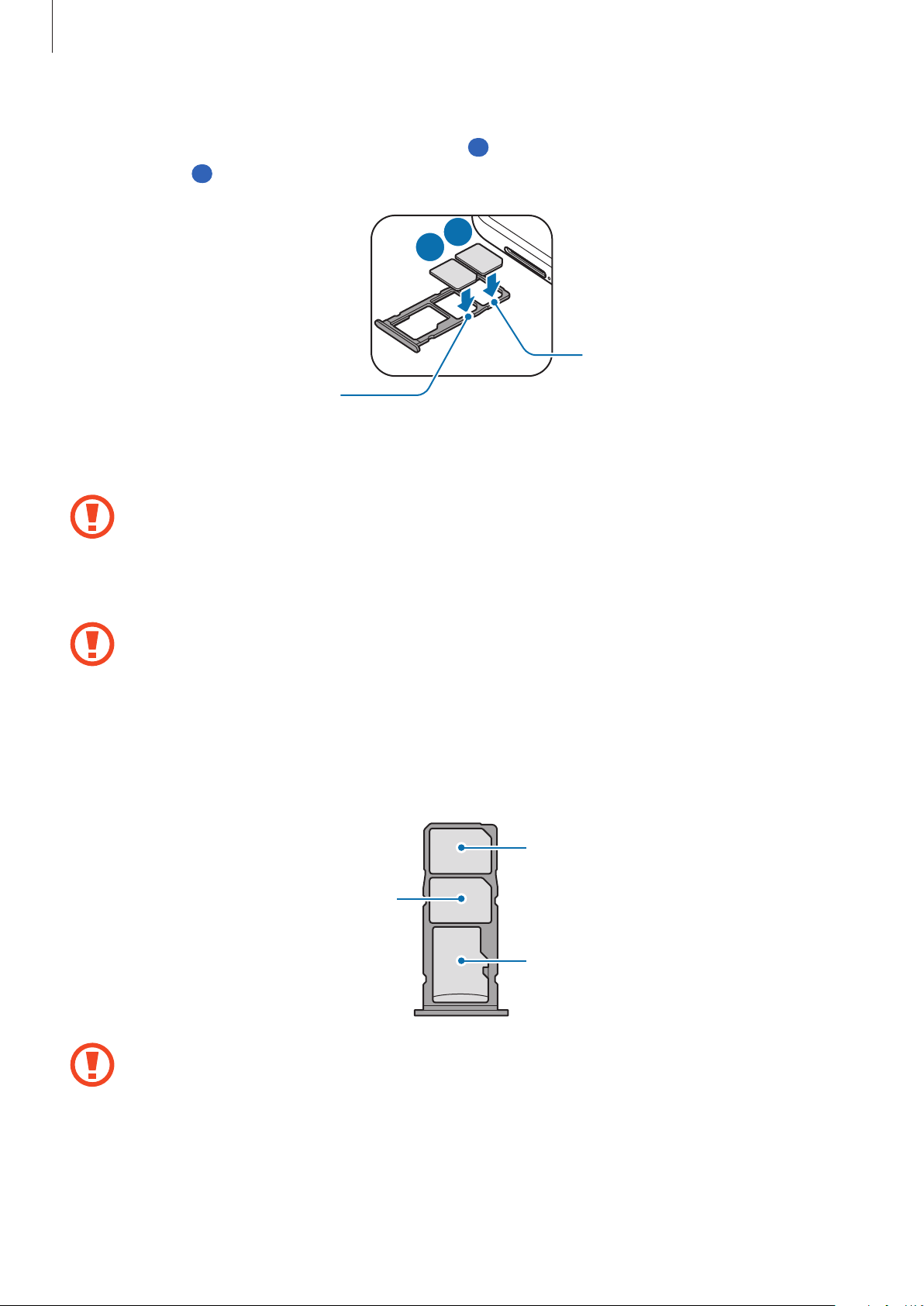
Nociones básicas
Coloque la tarjeta SIM o USIM en la bandeja con los contactos dorados hacia abajo. Coloque
3
la tarjeta SIM o USIM principal en la bandeja 1 (
bandeja 2 (
2
).
) y la tarjeta SIM o USIM secundaria en la
1
2
1
Bandeja de tarjeta SIM 2
Bandeja de tarjeta SIM 1
Presione suavemente la tarjeta SIM o USIM hacia la bandeja para fijarla.
4
La tarjeta SIM podría salirse o caerse de la bandeja si no se encuentra firmemente fijada.
Inserte de nuevo la bandeja en su ranura.
5
•
Si introduce la bandeja mojada en el dispositivo, este podría estropearse. Asegúrese en
todo momento de que la bandeja esté seca.
•
Introduzca por completo la bandeja en la ranura para evitar que entre líquido en el
dispositivo.
Instalación correcta de la tarjeta
Tarjeta nanoSIM 1
Tarjeta nanoSIM 2
Tarjeta microSD
Utilice únicamente una tarjeta nanoSIM.
18
Page 19
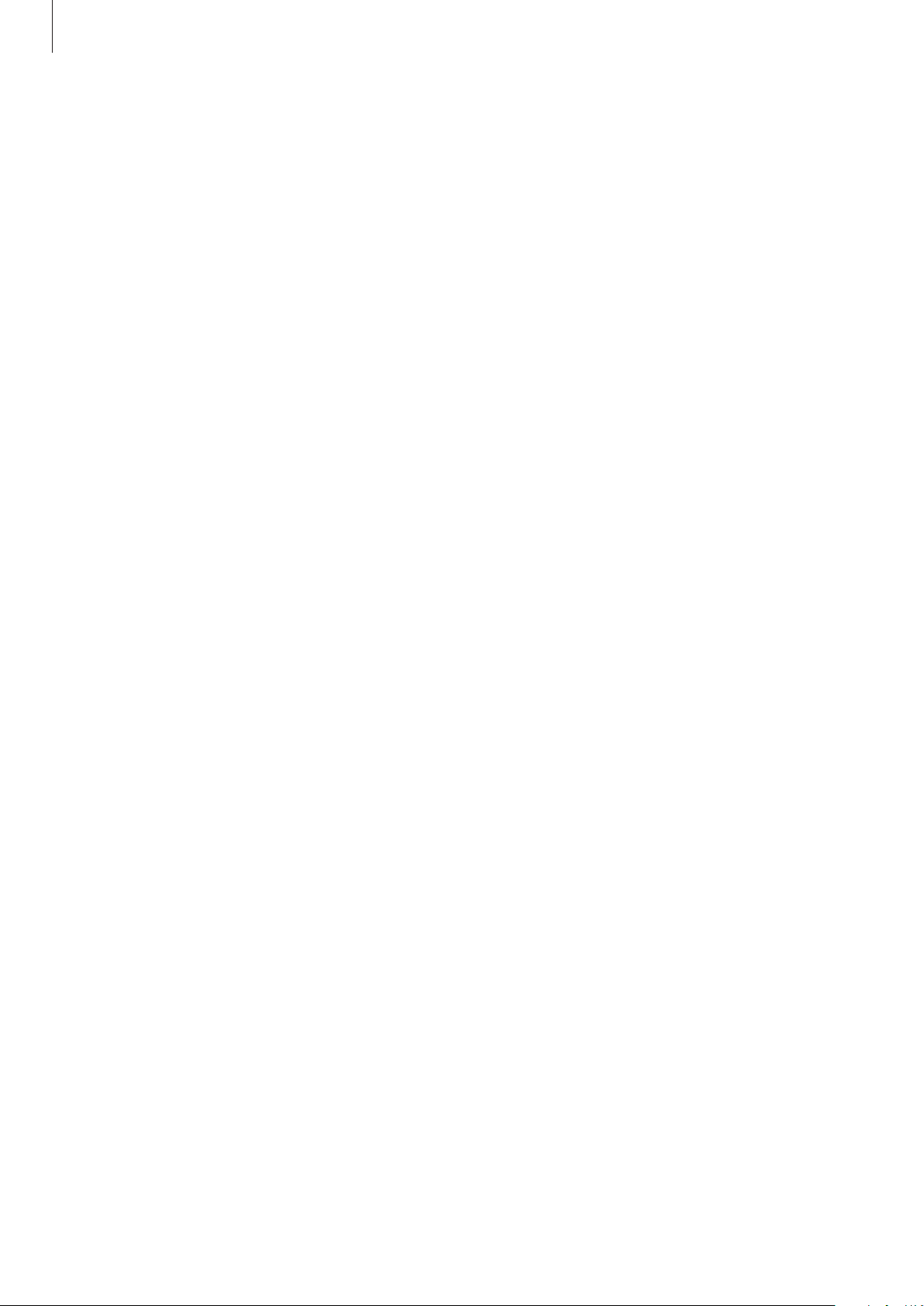
Nociones básicas
Retirar la tarjeta SIM o USIM
Para extraer la bandeja de la tarjeta SIM, inserte la anilla de extracción en el orificio junto a la
1
bandeja.
Extraiga con suavidad la bandeja de su ranura.
2
Retire la tarjeta SIM o USIM.
3
Inserte de nuevo la bandeja en su ranura.
4
Uso de las tarjetas dual SIM o USIM
Si inserta las dos tarjetas SIM o USIM, puede tener dos números de teléfono o dos proveedores de
servicio en un mismo dispositivo.
Activar las tarjetas SIM o USIM
Abra
Ajustes
USIM y pulse el interruptor para activarla.
y pulse
Conexiones
→
Administrador de tarjetas SIM
. Seleccione una tarjeta SIM o
Personalizar las tarjetas SIM o USIM
Abra
Ajustes
tarjeta SIM o USIM para acceder a las siguientes opciones:
•
Icono
•
Nombre
•
Modo de red
, pulse
: cambia el icono de la tarjeta SIM o USIM.
: cambia el nombre de la tarjeta SIM o USIM.
Conexiones
: permite seleccionar el tipo de red que quiera utilizar con la tarjeta SIM o USIM.
→
Administrador de tarjetas SIM
y, a continuación, seleccione una
Configurar tarjetas SIM o USIM preferidas
Cuando se activan dos tarjetas, es posible asignar llamadas de voz, mensajes y servicios de datos a
tarjetas específicas.
Abra la aplicación
configure las preferencias de funciones de sus tarjetas en
Ajustes
, pulse
Conexiones
→
Administrador de tarjetas SIM
Tarjeta SIM preferida
19
y, a continuación,
.
Page 20
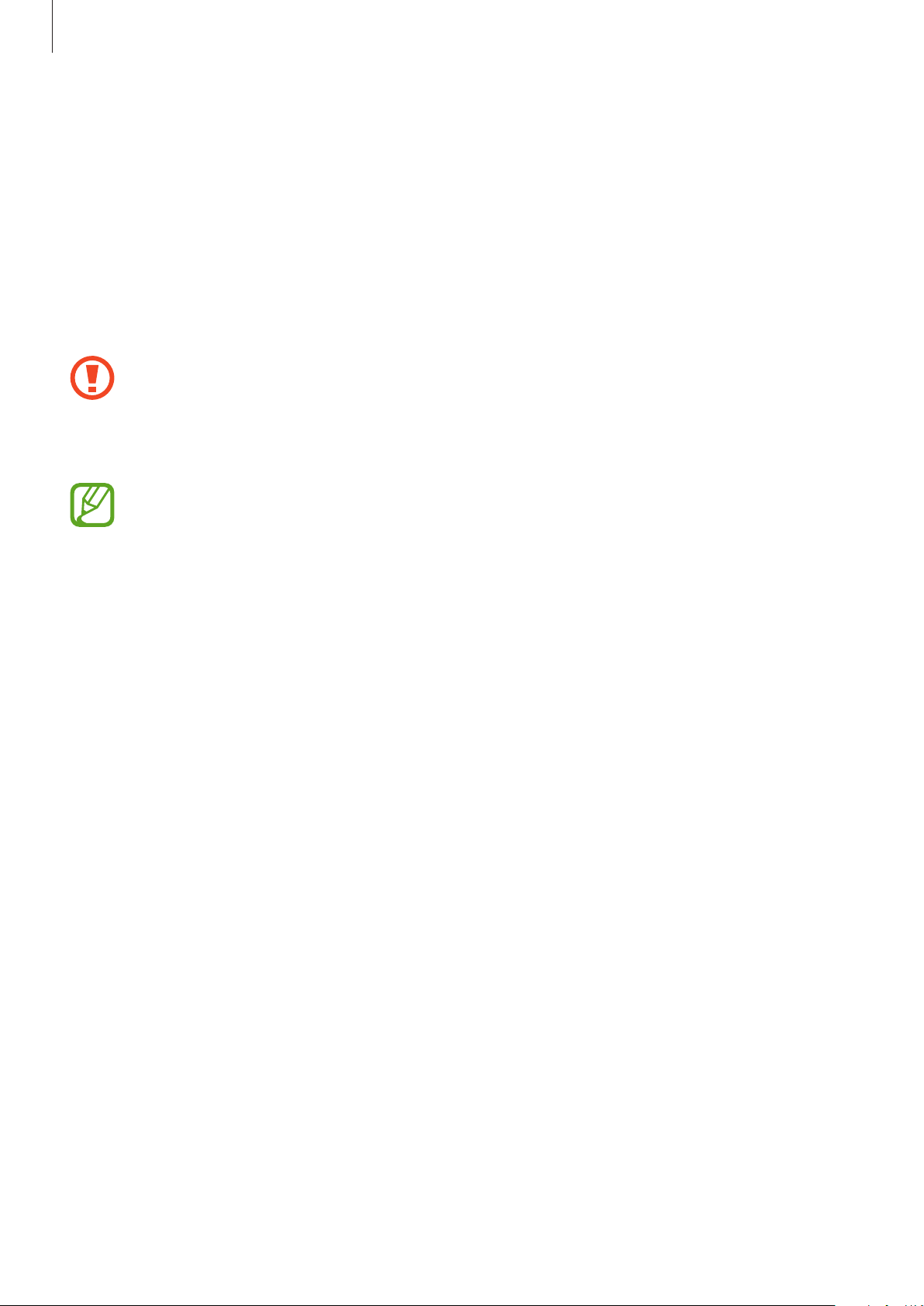
Nociones básicas
Tarjeta de memoria (tarjeta microSD)
Insertar una tarjeta de memoria
La capacidad de la tarjeta de memoria de su dispositivo podría variar con respecto a otros modelos
y, en función del tipo de tarjeta y del fabricante, puede que algunas tarjetas no sean compatibles con
su dispositivo. Para ver la capacidad máxima de la tarjeta de memoria de su dispositivo, consulte el
sitio web de Samsung.
•
Es posible que algunas tarjetas de memoria no sean totalmente compatibles con su
dispositivo. Usar una tarjeta de memoria no compatible puede estropear el dispositivo o
la tarjeta de memoria, así como los datos almacenados en esta.
•
Asegúrese de insertar la tarjeta de memoria con el lado correcto hacia arriba.
•
El dispositivo admite los sistemas de archivos FAT y exFAT para las tarjetas de memoria.
Si inserta una tarjeta formateada con un sistema de archivos diferente, el dispositivo
le solicitará que reformatee la tarjeta o, de lo contrario, no la reconocerá. Para utilizar
la tarjeta de memoria debe formatearla. Si su dispositivo no puede formatearla o
reconocerla, póngase en contacto con el fabricante de la tarjeta de memoria o con el
Servicio de Atención Técnica (SAT) de Samsung.
•
La escritura y el borrado frecuente de datos acortarán la vida útil de la tarjeta de memoria.
•
Cuando inserte una tarjeta de memoria en el dispositivo, el directorio de archivos de la
tarjeta aparecerá en la carpeta
Mis archivos
→
Tarjeta SD
.
20
Page 21
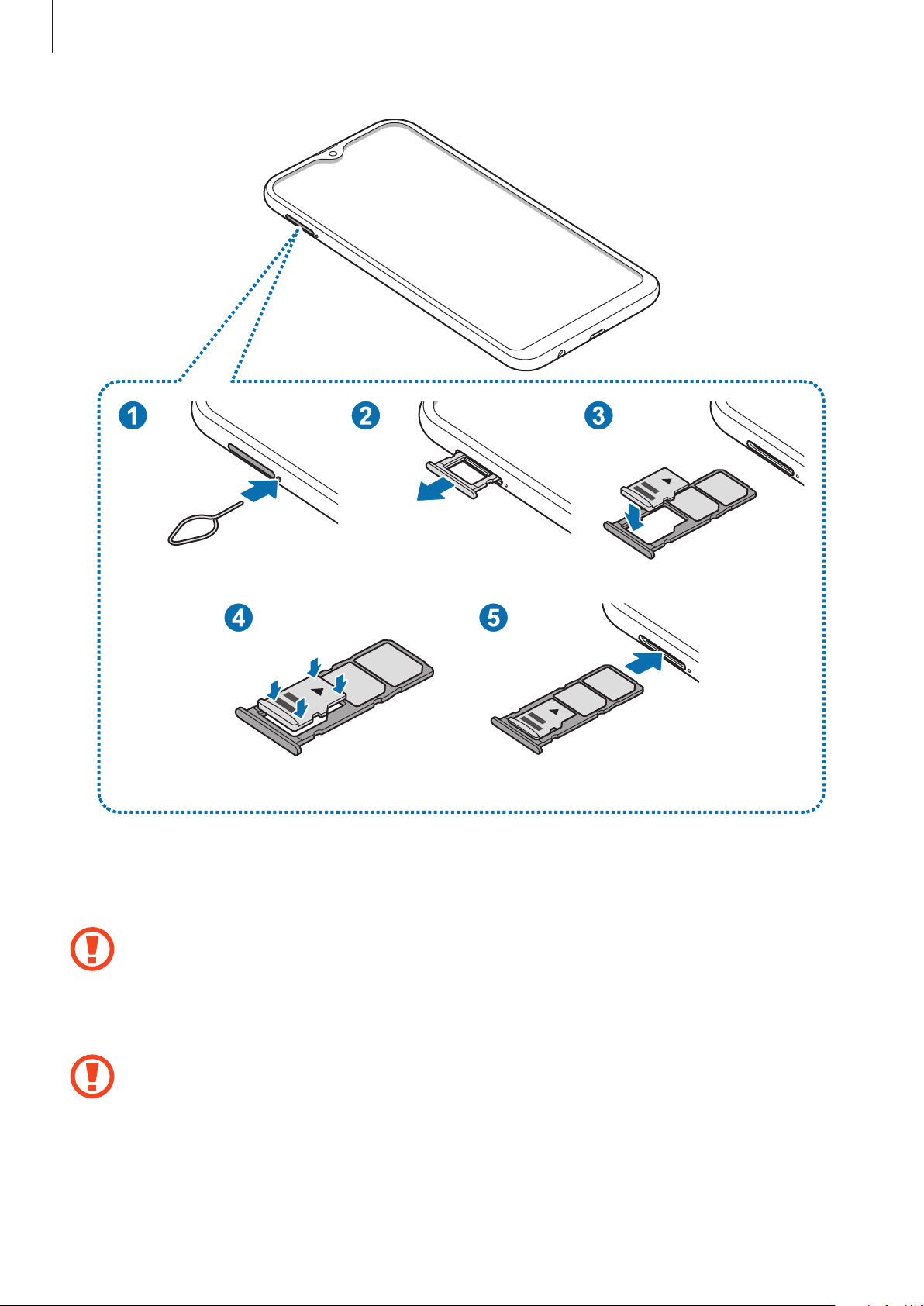
Nociones básicas
Para extraer la bandeja de la tarjeta SIM, inserte la anilla de extracción en el orificio junto a la
1
bandeja.
Asegúrese de que la anilla de extracción esté perpendicular al orificio. De no ser así, podría
estropear el dispositivo.
Extraiga con suavidad la bandeja de su ranura.
2
Cuando saque la bandeja del dispositivo, se desactivará la conexión de datos móviles.
21
Page 22
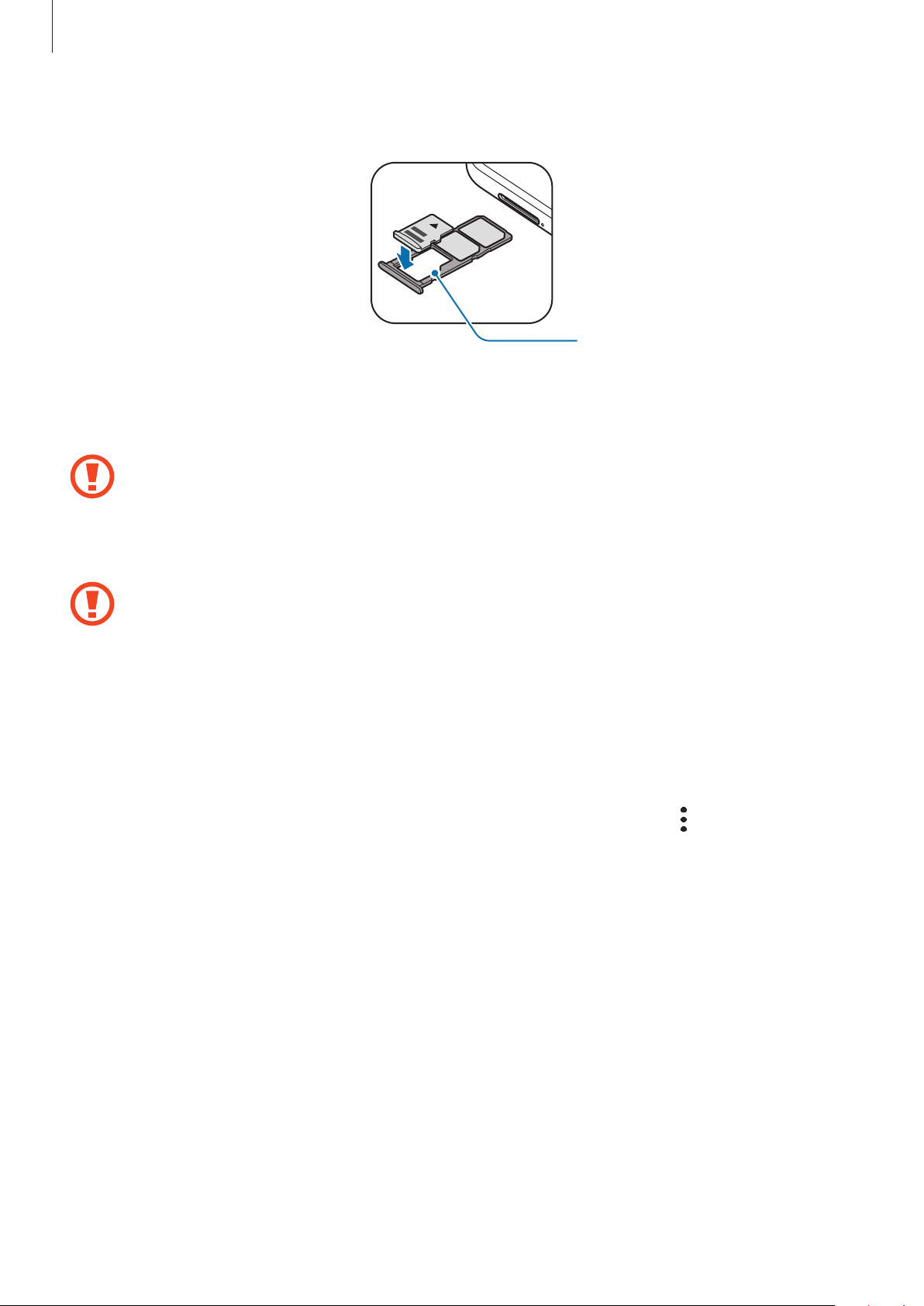
Nociones básicas
Coloque una tarjeta de memoria en su bandeja con los contactos dorados hacia abajo.
3
Bandeja de la tarjeta de
memoria
Presione suavemente la tarjeta de memoria hacia la bandeja para fijarla.
4
La tarjeta de memoria podría salirse o caerse de la bandeja si no se encuentra firmemente
fijada.
Inserte de nuevo la bandeja en su ranura.
5
•
Si introduce la bandeja mojada en el dispositivo, este podría estropearse. Asegúrese en
todo momento de que la bandeja esté seca.
•
Introduzca por completo la bandeja en la ranura para evitar que entre líquido en el
dispositivo.
Extraer la tarjeta de memoria
Antes de extraer una tarjeta de memoria, desactívela para que la extracción sea segura.
Ajustes
Abra
almacenamiento
Para extraer la bandeja de la tarjeta SIM, inserte la anilla de extracción en el orificio junto a la
1
bandeja.
Extraiga con suavidad la bandeja de su ranura.
2
y pulse
→
Mantenimiento del dispositivo
Tarjeta SD
→
Expulsar
.
→
Almacenamiento
→ →
Ajustes de
22
Page 23
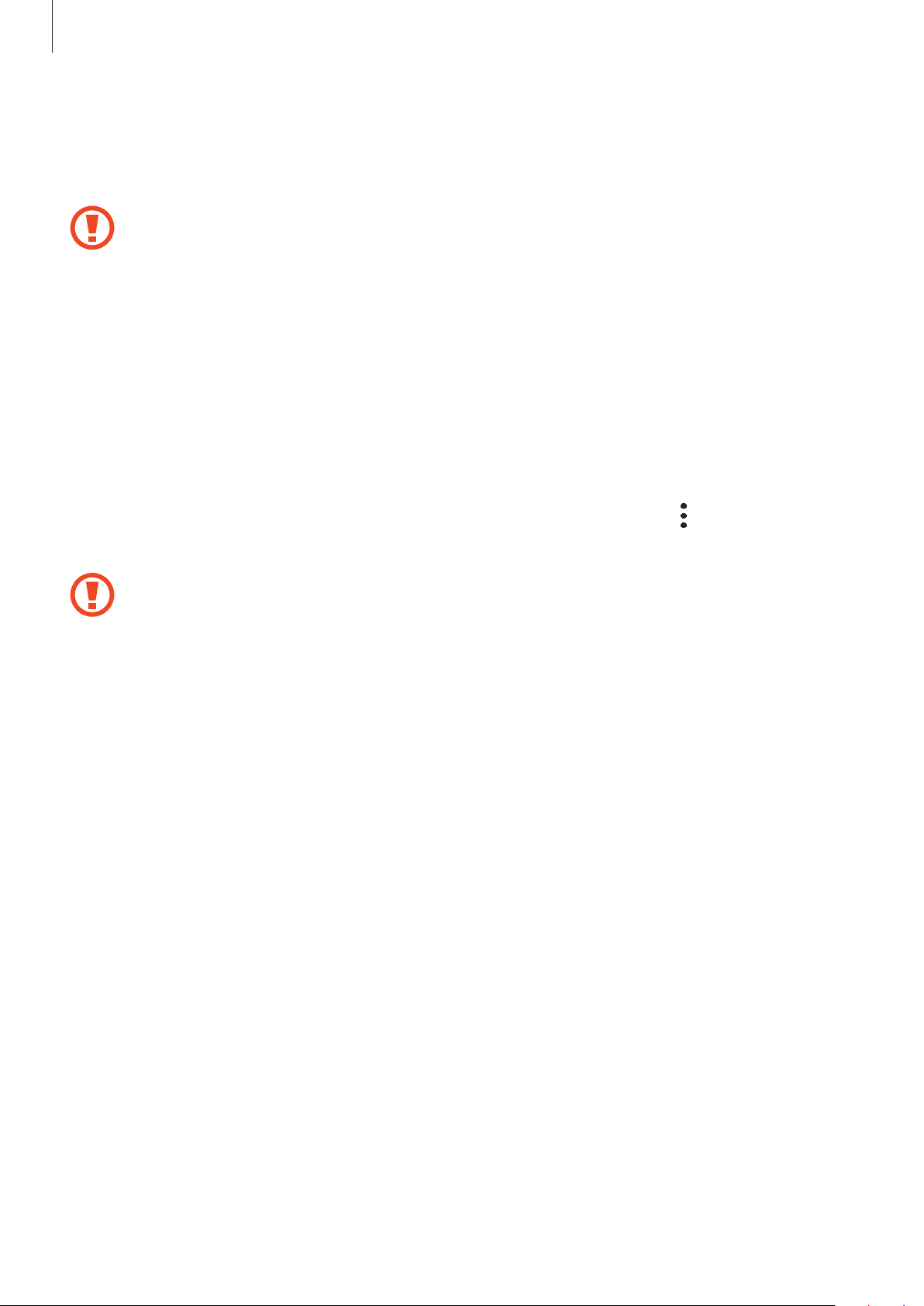
Nociones básicas
Extraiga la tarjeta de memoria.
3
Inserte de nuevo la bandeja en su ranura.
4
No extraiga el almacenamiento externo como, por ejemplo, una tarjeta de memoria o un
dispositivo de almacenamiento USB, mientras el dispositivo está transfiriendo o accediendo
a información, ni justo después de transferir datos. Si lo hace, podría provocar la pérdida
o la corrupción de los datos, o podría dañar el almacenamiento externo o el dispositivo.
Samsung no se hace responsable de las pérdidas, incluyendo la pérdida de datos, que
puedan derivarse del uso indebido de dispositivos de almacenamiento externo.
Formatear la tarjeta de memoria
Puede que una tarjeta de memoria formateada en un ordenador no sea compatible con el
dispositivo. Formatee la tarjeta de memoria en el dispositivo.
Ajustes
Abra
almacenamiento
y pulse
Antes de formatear la tarjeta de memoria, recuerde hacer copias de seguridad de todos los
datos importantes almacenados en ella. La garantía del fabricante no cubre la pérdida de
datos ocasionada por las acciones del usuario.
Mantenimiento del dispositivo
→
Tarjeta SD
→
Formatear
→
Almacenamiento
.
→ →
Ajustes de
23
Page 24
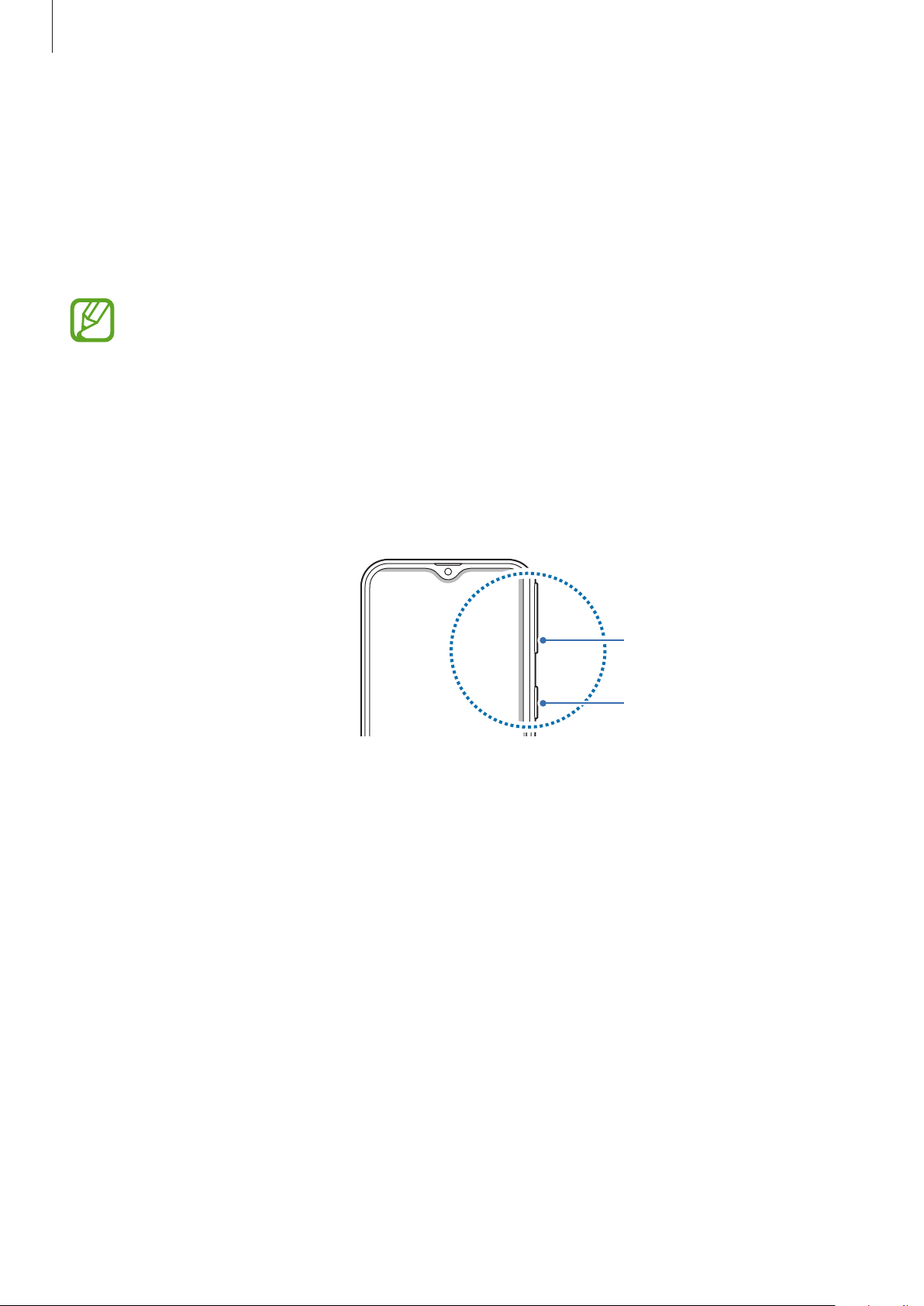
Nociones básicas
Encender y apagar el dispositivo
Mantenga pulsado el botón Encendido durante unos segundos para encender el dispositivo.
Cuando encienda el dispositivo por primera vez o restablezca los valores de fábrica, siga las
instrucciones de la pantalla para configurarlo.
Para apagar el dispositivo, mantenga pulsado el botón Encendido y después pulse
Respete todas las advertencias publicadas y las indicaciones del personal cuando se
encuentre en áreas en las que el uso de dispositivos inalámbricos esté restringido, como
aviones y hospitales.
Apagar
.
Reiniciar el dispositivo
Para reiniciar el dispositivo, mantenga pulsado el botón Encendido y después pulse
Si el dispositivo se bloquea y no responde, mantenga pulsados el botón Encendido y el botón Bajar
volumen simultáneamente durante más de 7 segundos para reiniciarlo.
Botón Bajar
volumen
Botón Encendido
Reiniciar
.
24
Page 25
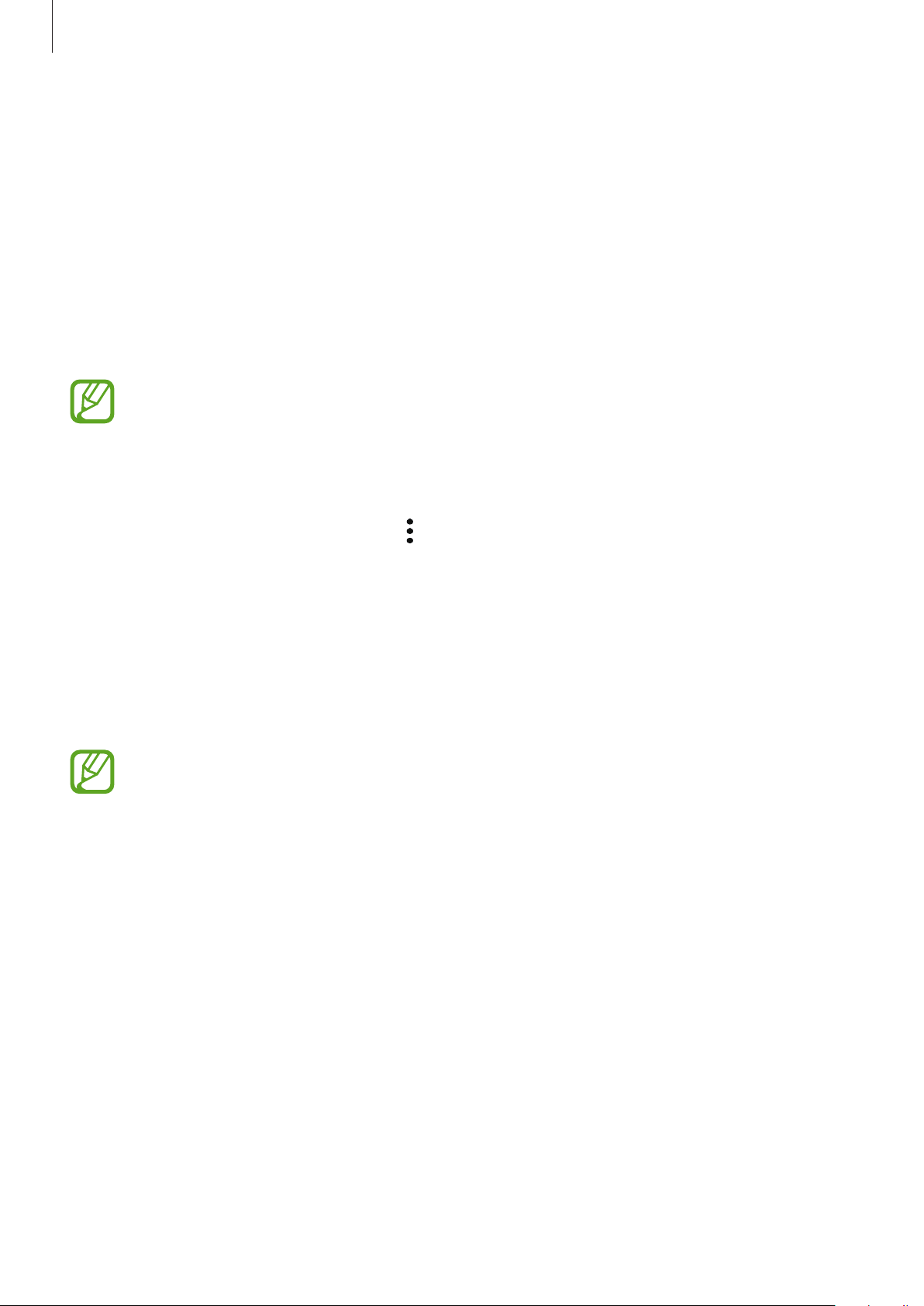
Nociones básicas
Modo Emergencia
Puede activar el modo Emergencia en el dispositivo para reducir el consumo de batería. Se
restringirá el uso de algunas aplicaciones y funciones. En modo Emergencia, puede hacer una
llamada de emergencia, enviar información sobre su ubicación actual a otras personas, hacer sonar
una alarma de emergencia, etc.
Activar el modo Emergencia
Para activar el modo Emergencia, mantenga pulsado el botón Encendido y, a continuación, pulse
Modo Emergencia
El tiempo de uso que queda indica el tiempo restante antes de que la carga de la batería se
agote. Este tiempo puede variar en función de los ajustes del dispositivo y las condiciones
de funcionamiento.
.
Desactivar el modo Emergencia
Para desactivar el modo Emergencia, pulse →
pulsado el botón Encendido y pulse
Modo Emergencia
Desactivar modo Emergencia
.
, o bien mantenga
Configuración inicial
Cuando encienda el dispositivo por primera vez o restablezca los valores de fábrica, siga las
instrucciones de la pantalla para configurarlo.
Los procedimientos de configuración inicial pueden variar en función del software del
dispositivo y de la región.
Encienda el dispositivo.
1
25
Page 26
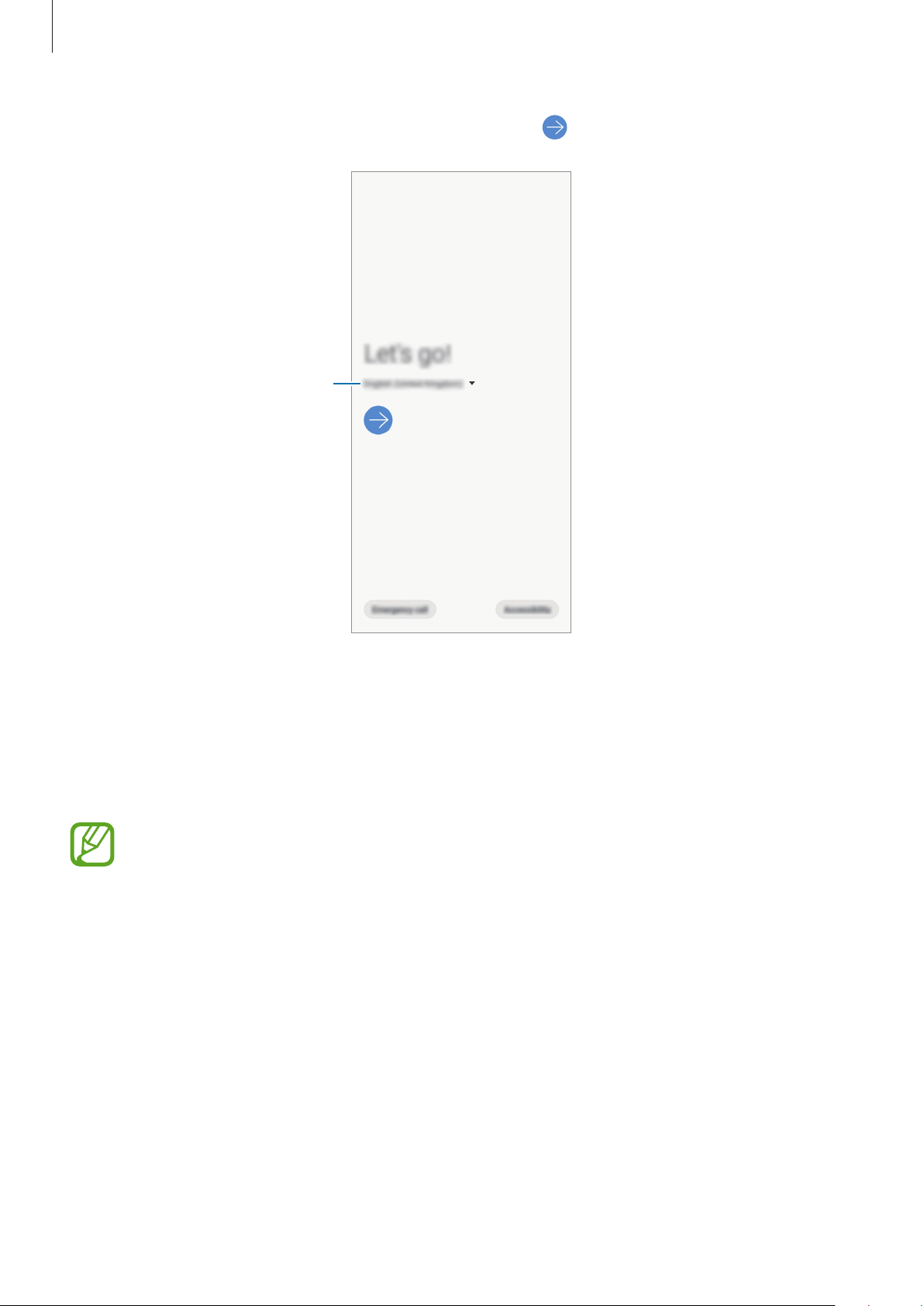
Nociones básicas
Seleccione el idioma del dispositivo que prefiera y pulse .
2
Seleccione un idioma
Lea y acepte los términos y condiciones, y pulse
3
Recupere el contenido de un dispositivo anterior.
4
Seleccione una red Wi-Fi y conéctese a ella.
5
Si no se conecta a una red Wi-Fi, es posible que no pueda configurar algunas funciones del
dispositivo durante la configuración inicial.
Siga las instrucciones que aparecen en la pantalla para continuar con la configuración inicial.
6
Configure un método de bloqueo de pantalla para proteger su dispositivo. Puede proteger su
7
información personal evitando que otras personas accedan a él. Para configurar el método de
bloqueo de pantalla más adelante, pulse
Si aparece la pantalla de aplicaciones recomendadas, seleccione las aplicaciones que desee y
8
descárguelas.
Ahora no
Siguiente
.
.
Inicie sesión en su Samsung account. Podrá disfrutar de los servicios Samsung y mantener sus
9
datos actualizados y protegidos en todos sus dispositivos. Consulte Samsung account para
obtener más información.
26
Page 27
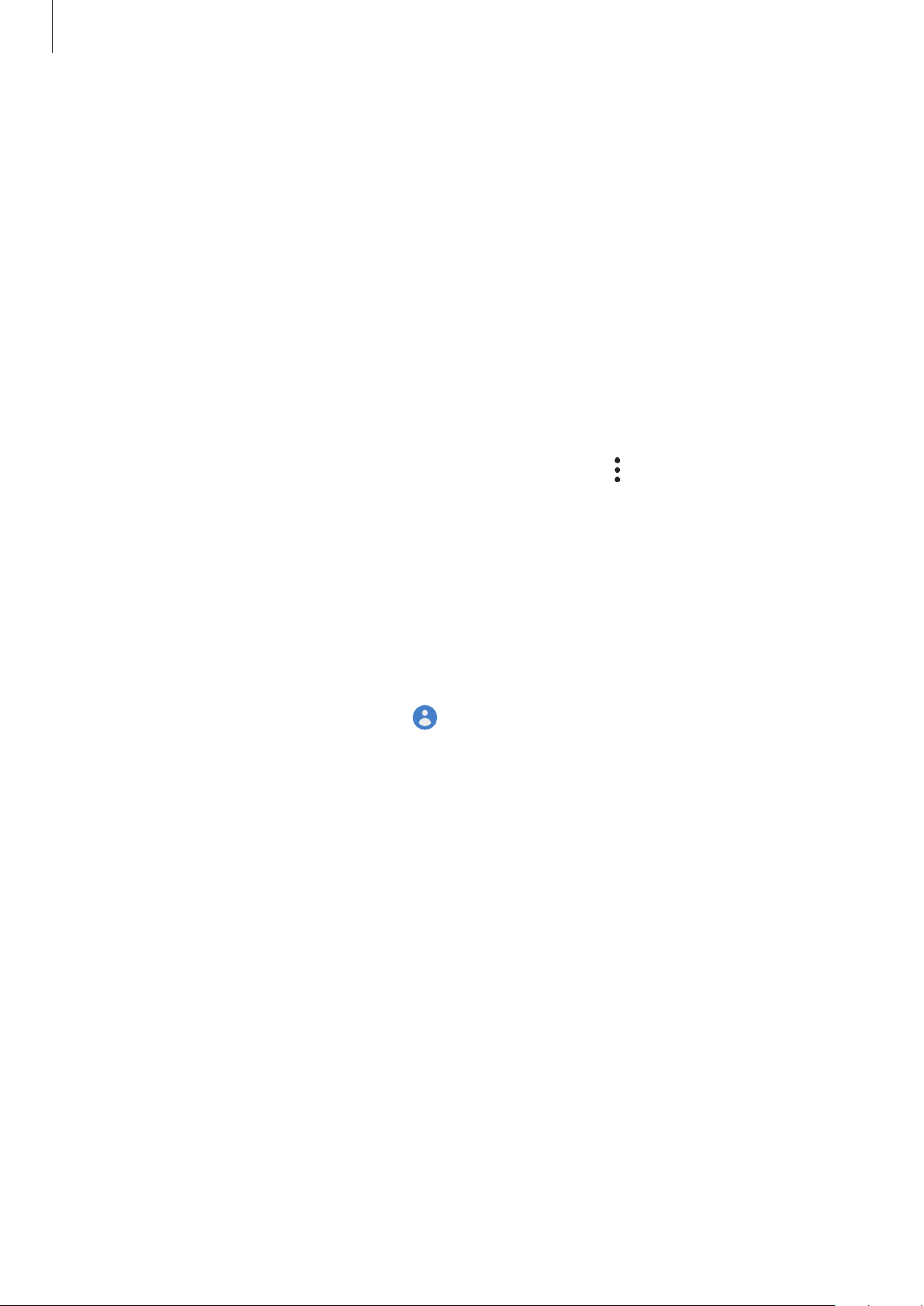
Nociones básicas
Samsung account
Introducción
Samsung account es un servicio de cuenta integrado que le permite utilizar varios servicios de
Samsung mediante dispositivos móviles, televisores y el sitio web de Samsung. Una vez registrada su
Samsung account, podrá mantener sus datos actualizados y protegidos en sus dispositivos Samsung
con Samsung Cloud, controlar y realizar un seguimiento de su dispositivo perdido o robado, ver
consejos y trucos de Samsung Members y mucho más.
Cree su Samsung account con su dirección de correo electrónico.
Para consultar la lista de servicios que puede utilizar con su Samsung account, visite
account.samsung.com. Para obtener más información sobre las cuentas Samsung account, abra
Ajustes
y pulse
Nube y cuentas
→
Cuentas
→
Samsung account
→ →
Ayuda
.
Registrar su Samsung account
Registrar una Samsung account por primera vez
Si no tiene una Samsung account, cree una.
Abra
1
2
3
Ajustes
Asimismo, puede abrir
Pulse
Crear cuenta
Siga las instrucciones de la pantalla para terminar de crear la cuenta.
y pulse
.
Nube y cuentas
Ajustes
y pulsar .
→
Cuentas
→
Añadir cuenta
→
Samsung account
.
27
Page 28
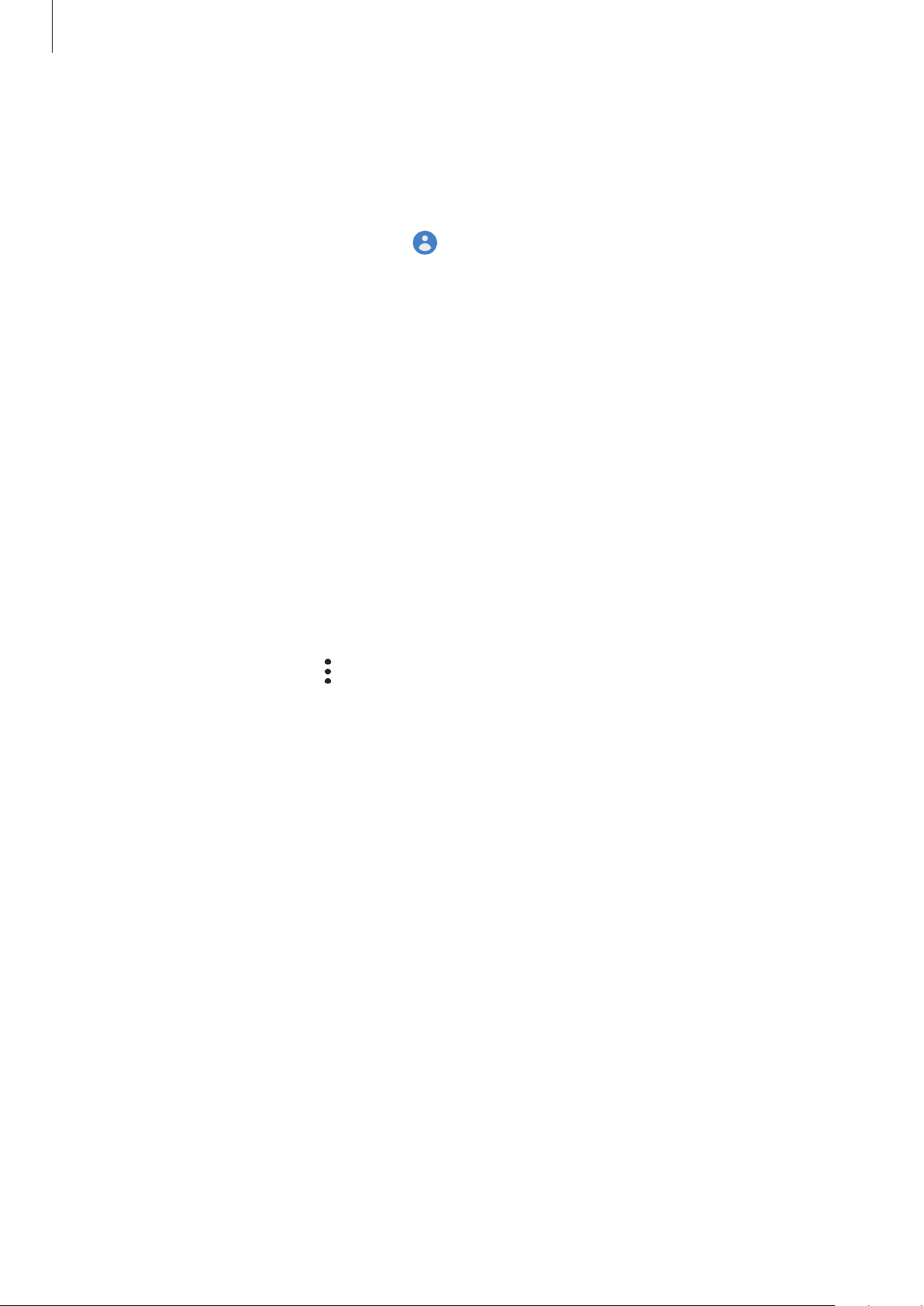
Nociones básicas
Registrar una Samsung account existente
Si ya tiene una Samsung account, regístrela en el dispositivo.
Abra
1
Ajustes
y pulse
Nube y cuentas
→
Cuentas
→
Añadir cuenta
→
Samsung account
.
Asimismo, puede abrir
Introduzca el ID y la contraseña de su Samsung account, y pulse
2
Si ha olvidado la información de su cuenta, pulse
obtener la información de su cuenta introduciendo la información necesaria.
Lea y acepte los términos y condiciones, y pulse
3
Samsung account.
Ajustes
y pulsar .
Buscar ID
Siguiente
Iniciar sesión
o
Restablecer contraseña
para terminar el registro de su
.
. Puede
Eliminar su Samsung account
Si elimina su Samsung account registrada del dispositivo, sus datos, como contactos y eventos,
también se eliminarán.
Abra
1
2
Ajustes
Pulse
Samsung account
y pulse
Nube y cuentas
→ →
Eliminar cuenta
→
Cuentas
.
.
3
Pulse
Eliminar
Aceptar
, introduzca la contraseña de su Samsung account y, a continuación, pulse
.
28
Page 29
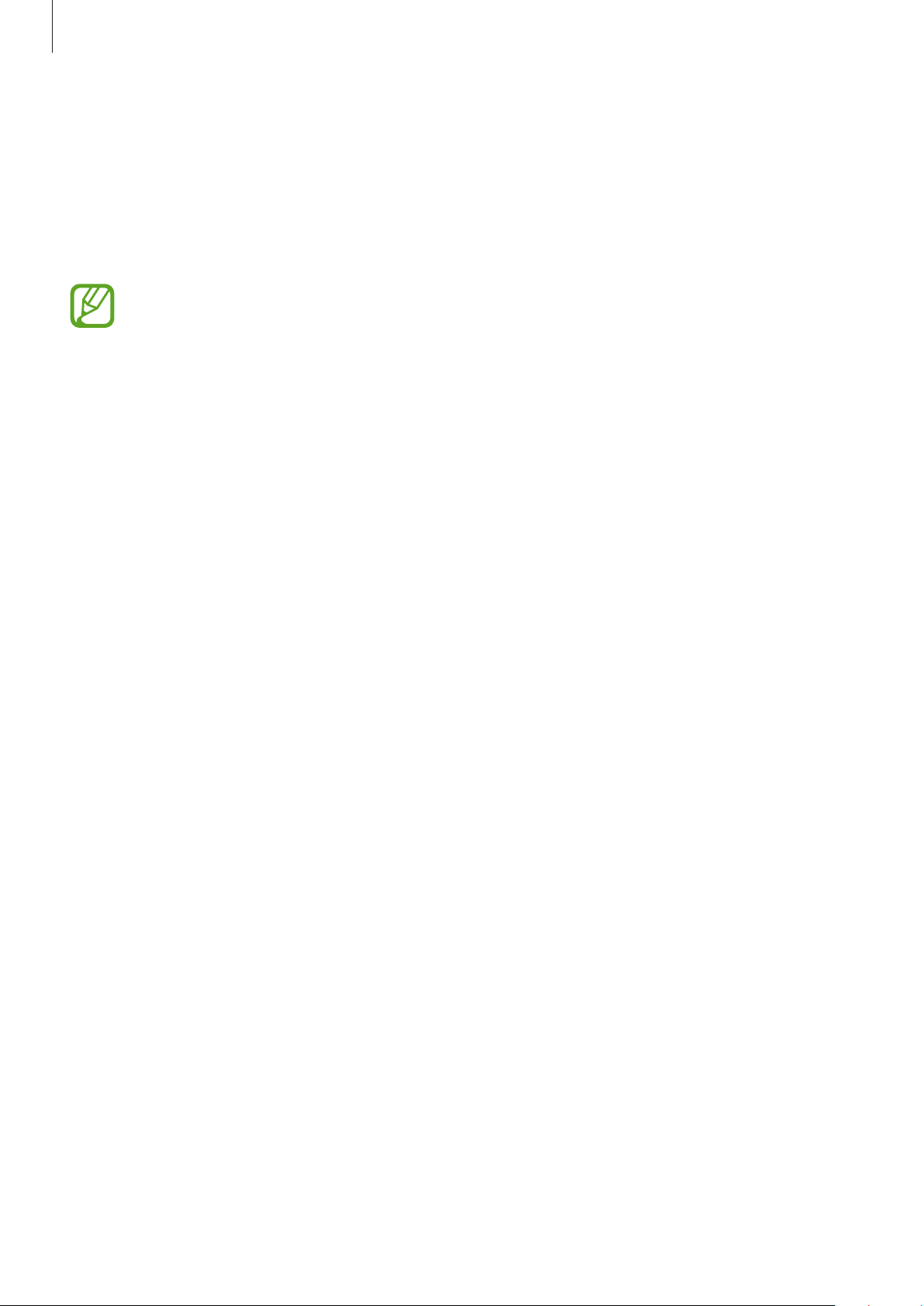
Nociones básicas
Transferir datos desde el dispositivo anterior
(Smart Switch)
Conéctese a su dispositivo anterior mediante Smart Switch para transferir los datos.
Abra
Ajustes
y pulse
•
Puede que esta función no esté disponible en algunos dispositivos u ordenadores.
•
Se aplican limitaciones. Visite www.samsung.com/smartswitch para más detalles. Para
Samsung el copyright es un asunto importante. Transfiera solamente contenido que sea
suyo o sobre el cual tenga derechos.
Nube y cuentas
→
Smart Switch
.
Transferir datos de forma inalámbrica mediante Wi-Fi Direct
Transfiera datos desde el dispositivo anterior a su nuevo dispositivo mediante Wi-Fi Direct.
En el dispositivo anterior, inicie Smart Switch.
1
Si no tiene la aplicación, descárguela desde
En su dispositivo, abra
2
Acerque los dispositivos.
3
Ajustes
y pulse
Galaxy Store
Nube y cuentas
o en
Play Store
→
Smart Switch
.
.
En el dispositivo anterior, pulse
4
En el dispositivo anterior, seleccione el elemento que desea transferir y pulse
5
En su dispositivo, pulse
6
Siga las instrucciones de la pantalla para transferir los datos desde su dispositivo anterior.
7
Recibir
Enviar datos
.
→
Inalámbrico
.
Enviar
.
29
Page 30
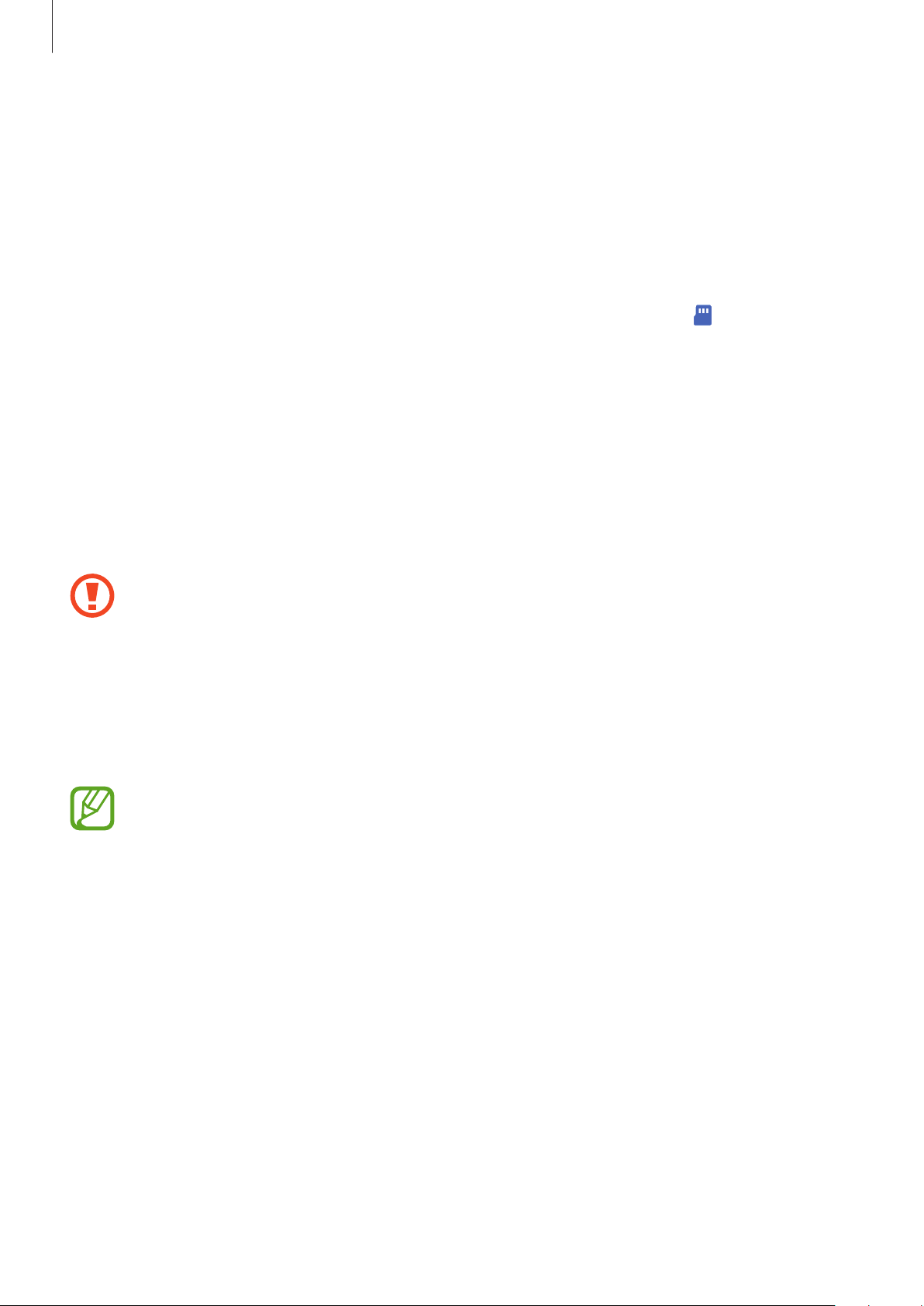
Nociones básicas
Transferir datos mediante almacenamiento externo
Transfiera los datos utilizando un dispositivo de almacenamiento externo, como una tarjeta microSD.
Transfiera datos desde el dispositivo anterior a un dispositivo de almacenamiento externo.
1
Inserte el dispositivo de almacenamiento externo en su dispositivo o conéctelo a él.
2
En su dispositivo, abra
3
Siga las instrucciones de la pantalla para transferir los datos desde el almacenamiento externo.
4
Ajustes
y pulse
Nube y cuentas
→
Smart Switch
→ →
Restaurar
Información sobre la pantalla
Controlar la pantalla táctil
•
No deje que la pantalla táctil entre en contacto con otros dispositivos eléctricos. Las
descargas electrostáticas pueden hacer que la pantalla táctil no funcione correctamente.
•
Para evitar estropear la pantalla táctil, no la toque ni la pulse con objetos puntiagudos ni
la presione excesivamente con los dedos.
•
Se recomienda no utilizar gráficos fijos en la totalidad o parte de la pantalla táctil
durante periodos de tiempo prolongados. De lo contrario, podrían aparecer imágenes
superpuestas (quemado de pantalla) o desvirtuadas.
.
•
Es posible que el dispositivo no reconozca las entradas táctiles que realice cerca de los
bordes de la pantalla, dado que estos se encuentran fuera del área de reconocimiento
táctil.
•
Se recomienda utilizar los dedos al usar la pantalla táctil.
30
Page 31

Nociones básicas
Pulsar
Pulse la pantalla.
Pulsación larga
Mantenga pulsada la pantalla durante
aproximadamente 2 segundos.
Mover
Mantenga pulsado un elemento y desplácelo
hasta la posición de destino.
Pulsar dos veces
Pulse dos veces la pantalla.
31
Page 32

Nociones básicas
Deslizar
Deslice el dedo hacia arriba, hacia abajo, hacia
la izquierda o hacia la derecha.
Pellizcar
Separe o junte dos dedos en la pantalla.
32
Page 33

Nociones básicas
Barra de navegación (botones programables)
Cuando encienda la pantalla, los botones programables aparecerán en la barra de navegación
situada en la parte inferior de la pantalla. Los botones programables están configurados como tecla
Aplicaciones recientes, botón Inicio y tecla Atrás de forma predeterminada. Las funciones de los
botones pueden cambiar en función de la aplicación que se utilice o el entorno de uso.
Tecla Aplicaciones
recientes
Botón/Tecla Función
Aplicaciones
recientes
Inicio
Atrás
•
Púlsela para abrir la lista de aplicaciones recientes.
•
Púlselo para volver a la pantalla Inicio.
•
Manténgalo pulsado para abrir la aplicación
Assistant
•
Púlsela para volver a la pantalla anterior.
Tecla Atrás
Botón Inicio
Google
.
33
Page 34

Nociones básicas
Ocultar la barra de navegación
Oculte la barra de navegación para ver los archivos o usar las aplicaciones en una pantalla más
amplia.
Ajustes
Abra
completa
de gestos en la posición de los botones programables. Para usar los botones programables, deslice la
sugerencia de gesto del botón deseado hacia arriba.
Si desea ocultar las sugerencias de gestos de la parte inferior de la pantalla, deslice el interruptor
Sugerencias de gestos
, pulse
en
Tipo de navegación
Pantalla
para desactivarlo.
→
Barra de navegación
. La barra de navegación se ocultará y aparecerán las sugerencias
y, a continuación, pulse
Gestos de pantalla
Configurar la barra de navegación
Abra
Ajustes
•
Tipo de navegación
Para ocultar la barra de navegación, pulse
navegación está oculta puede usar los botones programables deslizando la sugerencia de gesto
del botón deseado hacia arriba.
•
Orden de botones
•
Sugerencias de gestos
inferior de la pantalla para mostrar la posición de los botones programables. Esta función solo
aparece cuando selecciona
, pulse
Pantalla
→
Barra de navegación
: configura el dispositivo para que oculte o muestre la barra de navegación.
Gestos de pantalla completa
: cambia el orden de los botones en la barra de navegación.
: configura el dispositivo para que muestre indicadores en la parte
Gestos de pantalla completa
y, a continuación, seleccione una opción.
. Mientras la barra de
.
34
Page 35

Nociones básicas
Pantalla Inicio y pantalla Aplicaciones
La pantalla Inicio es el punto de partida para acceder a todas las funciones del dispositivo. Contiene
widgets, accesos directos a las aplicaciones y otras funciones.
La pantalla Aplicaciones contiene los iconos de las aplicaciones, incluidas las últimas instaladas.
El aspecto de la pantalla puede variar en función de la región o el proveedor de servicios.
Widget
Barra de navegación
(botones programables)
Aplicaciones favoritas
35
Page 36

Nociones básicas
Cambiar entre las pantallas Inicio y Aplicaciones
En la pantalla Inicio, deslice el dedo hacia arriba o hacia abajo para abrir la pantalla Aplicaciones.
Para volver a la pantalla Inicio, deslice el dedo hacia arriba o hacia abajo en la pantalla Aplicaciones.
También puede pulsar el botón Inicio o la tecla Atrás.
Pantalla Inicio Pantalla Aplicaciones
Si añade el botón Aplicaciones en la pantalla Inicio, podrá abrir la pantalla Aplicaciones pulsándolo.
En la pantalla Inicio, mantenga pulsada un área vacía, pulse
deslice el interruptor
inferior de la pantalla Inicio.
Botón Aplicaciones
para activarlo. El botón Aplicaciones se añadirá en la parte
Ajustes pantalla Inicio
Botón Aplicaciones
y, a continuación,
36
Page 37

Nociones básicas
Mostrar la pantalla en horizontal
En la pantalla Inicio, mantenga pulsada un área vacía, pulse
deslice el interruptor
Gire el dispositivo hasta que esté en horizontal para ver la pantalla en modo horizontal.
Girar a modo horizontal
para activarlo.
Ajustes pantalla Inicio
y, a continuación,
Mover elementos
Mantenga pulsado un elemento y, a continuación, desplácelo hasta una nueva ubicación. Para
cambiar un elemento a otro panel, muévalo hacia uno de los lados de la pantalla.
Para añadir un acceso directo a una aplicación en la pantalla Inicio, mantenga pulsado un elemento
en la pantalla Aplicaciones y, a continuación, desplácelo hasta la parte superior de la pantalla. Se
añadirá un acceso directo a la aplicación en la pantalla Inicio.
También podrá mover las aplicaciones que usa con más frecuencia al área de los accesos directos en
la parte inferior de la pantalla Inicio.
37
Page 38

Nociones básicas
Crear carpetas
Cree carpetas para guardar aplicaciones similares y acceder a ellas de forma más rápida.
En la pantalla Inicio o en la pantalla Aplicaciones, mantenga pulsada una aplicación y, a
continuación, desplácela hasta otra aplicación.
Se creará una nueva carpeta que contendrá las aplicaciones seleccionadas. Pulse
carpeta
•
e introduzca un nombre.
Añadir más aplicaciones
Añadir aplicaciones
Pulse
Añadir
. También puede añadir una aplicación desplazándola hasta la carpeta.
en la carpeta. Marque las aplicaciones que desee añadir y pulse
Nombre de
•
Mover aplicaciones desde una carpeta
Mantenga pulsada una aplicación para desplazarla hasta una nueva ubicación.
•
Borrar una carpeta
Mantenga pulsada una carpeta y, a continuación, pulse
carpeta. Las aplicaciones que contenga se reubicarán en la pantalla Aplicaciones.
Eliminar carpeta
. Solo se eliminará la
38
Page 39

Nociones básicas
Editar la pantalla Inicio
En la pantalla Inicio, mantenga pulsada un área vacía o pellizque para acceder a las opciones de
edición. Puede configurar el fondo de pantalla, añadir widgets y mucho más. También puede añadir,
eliminar o reorganizar los paneles de la pantalla Inicio.
•
Añadir paneles: deslice el dedo hacia la izquierda y, a continuación, pulse .
•
Mover paneles: mantenga pulsada la vista previa de un panel y, a continuación, desplácela hasta
una nueva ubicación.
•
Eliminar paneles: pulse en el panel.
•
Fondos
•
Temas
iconos y fondos de pantalla, cambiarán en función del tema seleccionado.
•
Widgets
proporcionar información y un acceso cómodo en la pantalla Inicio. Mantenga pulsado un
widget y, a continuación, desplácelo hasta la pantalla Inicio. El widget se añadirá en la pantalla
Inicio.
•
Ajustes pantalla Inicio
elementos en la pantalla Inicio y mucho más.
: permite cambiar la imagen de fondo de la pantalla Inicio y de la pantalla Bloqueo.
: cambia el tema del dispositivo. Los elementos visuales de la interfaz, como colores,
: los widgets son pequeñas aplicaciones que inician funciones específicas para
: cambia el tamaño de la cuadrícula para mostrar más o menos
39
Page 40

Nociones básicas
Mostrar todas las aplicaciones en la pantalla Inicio
Sin necesidad de utilizar una pantalla Aplicaciones diferente, podrá configurar el dispositivo para que
muestre todas las aplicaciones en la pantalla Inicio. Mantenga pulsada un área vacía en la pantalla
Inicio y, a continuación, pulse
→
pantalla Inicio
Ya podrá acceder a todas sus aplicaciones deslizando el dedo hacia la izquierda en la pantalla Inicio.
Aplicar
Ajustes pantalla Inicio
.
→
Diseño de la pantalla Inicio
→
Solo
Iconos indicadores
Los iconos indicadores aparecen en la barra de estado, en la parte superior de la pantalla. Los iconos
que aparecen en la siguiente tabla son los más comunes.
•
Es posible que la barra de estado no aparezca en la parte superior de la pantalla en
algunas aplicaciones. Para mostrarla, deslice la parte superior de la pantalla hacia abajo.
•
Al abrir el panel de notificaciones aparecerán algunos iconos indicadores.
Icono Significado
Sin señal
Intensidad de la señal
Itinerancia (Roaming)
Red GPRS conectada
Red EDGE conectada
Red UMTS conectada
Red HSDPA conectada
Red HSPA+ conectada
/
Red LTE conectada
Conectado a Wi-Fi
Función Bluetooth activada
Servicios de localización en uso
Llamada en curso
Llamada perdida
Nuevo mensaje de texto o multimedia
Alarma activada
Modo Silencio activado
Modo Vibración activado
40
Page 41

Nociones básicas
Icono Significado
Modo Avión activado
Se ha producido un error o hay un mensaje de aviso
Carga de la batería
Nivel de carga de la batería
Pantalla Bloqueo
Al pulsar el botón Encendido, la pantalla se apagará y se bloqueará. Además, la pantalla se apagará y
se bloqueará automáticamente si no usa el dispositivo durante un tiempo determinado.
Para desbloquear la pantalla, deslice el dedo en cualquier dirección cuando se encienda la pantalla.
Si la pantalla está apagada, pulse el botón Encendido para activarla.
Pantalla Bloqueo
41
Page 42

Nociones básicas
Cambiar el método de bloqueo de pantalla
Para cambiar el método de bloqueo de pantalla, abra
bloqueo de pantalla
Si configura un patrón, un PIN, una contraseña o sus datos biométricos como método de bloqueo
de pantalla, podrá proteger su información personal al evitar que otras personas accedan a su
dispositivo. Cuando establezca el método de bloqueo de pantalla, el dispositivo necesitará un
código para desbloquearse.
•
Deslizar
•
Patrón
•
PIN
•
Contraseña
símbolos para desbloquear la pantalla.
•
Ninguno
•
Cara
más información.
: deslice el dedo por la pantalla en cualquier dirección para desbloquearla.
: dibuje un patrón con cuatro puntos o más para desbloquear la pantalla.
: introduzca un PIN con un mínimo de cuatro números para desbloquear la pantalla.
: no configura ningún método de bloqueo de pantalla.
: registre su cara para desbloquear la pantalla. Consulte Reconocimiento facial para obtener
Puede configurar el dispositivo para que restablezca los datos de fábrica si introduce el
y, a continuación, seleccione un método.
: introduzca una contraseña con un mínimo de cuatro caracteres, números o
Ajustes
, pulse
Pantalla Bloqueo
→
Tipo de
código de desbloqueo de forma incorrecta varias veces seguidas y supera el número
máximo de intentos. Abra
seguridad
a continuación, deslice el interruptor
, desbloquee la pantalla con el método de bloqueo de pantalla preestablecido y,
Ajustes
, pulse
Pantalla Bloqueo
Autorrestablecer valores
→
Ajustes del bloqueo
para activarlo.
Captura de pantalla
Realice una captura de pantalla mientras usa el dispositivo.
Pulse el botón Bajar volumen y el botón Encendido al mismo tiempo. Las capturas de pantalla se
guardarán en
No se pueden hacer capturas de pantalla mientras se usan determinadas aplicaciones y
funciones.
Galería
.
42
Page 43

Nociones básicas
Busca contenido o aplicaciones
Panel de notificaciones
Al recibir nuevas notificaciones, como mensajes o llamadas perdidas, aparecerán iconos indicadores
en la barra de estado. Para ver más información sobre los iconos, abra el panel de notificaciones y vea
los detalles.
Para abrir el panel de notificaciones, deslice la barra de estado hacia abajo. Para cerrarlo, deslice el
panel hacia arriba.
Podrá usar las siguientes funciones en el panel de notificaciones.
Botones de Ajustes rápidos
Muestra los detalles de la
notificación y permite realizar varias
acciones
Accede a los ajustes de notificación
almacenados en su dispositivo
Abre Ajustes
Tarjeta SIM o USIM preferida para
cada opción. Pulse para acceder al
administrador de tarjetas SIM.
Borra todas las notificaciones
43
Page 44

Nociones básicas
Uso de botones de Ajustes rápidos
Pulse los botones de Ajustes rápidos para activar determinadas funciones. Deslice el dedo hacia
abajo en el panel de notificaciones para ver más botones.
Para cambiar ajustes de funciones, pulse el texto situado debajo de cada botón. Para ver ajustes más
detallados, mantenga pulsado un botón.
→
Para reorganizar los botones, pulse
a continuación, desplácelo hasta otra ubicación.
Orden de botones
, mantenga pulsado el botón que desee y,
44
Page 45

Nociones básicas
Introducir texto
Disposición del teclado
Al introducir texto para enviar mensajes, crear notas u otras opciones, aparecerá un teclado
automáticamente.
La entrada de texto por voz no funciona en algunos idiomas. Para introducir texto, debe
cambiar el idioma de entrada a uno de los idiomas compatibles.
Funciones adicionales del teclado
Introduce letras en mayúsculas.
Para fijar el teclado en mayúsculas,
púlselo dos veces.
Introduce símbolos
Muestra más funciones del teclado
Borra el carácter anterior
Pasa a la siguiente línea
Introduce un espacio
Cambia el idioma de entrada
Pulse →
quiera usar. Si selecciona dos o más, podrá alternar entre esos idiomas de entrada deslizando la barra
espaciadora hacia la izquierda o la derecha.
Idiomas y tipos
→
Administrar idiomas
y, a continuación, seleccione los idiomas que
45
Page 46

Nociones básicas
Cambiar el teclado
Pulse para cambiar el teclado.
Para cambiar el tipo de teclado, pulse
continuación, el tipo de teclado que desee.
•
Si el botón del teclado ( ) no aparece en la barra de navegación, abra
Administración general
interruptor
•
En un
pulse la tecla correspondiente varias veces hasta que aparezca el carácter que necesite.
Mostrar el botón Teclado
Teclado 3x4
, cada tecla tiene tres o cuatro caracteres. Para introducir un carácter,
→
→
Idioma y entrada de texto
Funciones adicionales del teclado
Es posible que algunas funciones no estén disponibles dependiendo de su región o su
Idiomas y tipos
para activarlo.
, seleccione primero un idioma y, a
Ajustes
y, a continuación, deslice el
, pulse
proveedor de servicios.
•
: predice palabras según sus entradas y muestra sugerencias de palabras. Para volver a la lista
de funciones del teclado, pulse
•
: introduce emoticonos.
•
: introduce stickers.
•
: adjunta GIF animados.
•
: introduce texto por voz.
•
: cambia los ajustes del teclado.
•
•
•
→ : añade un elemento del portapapeles.
→ : cambia el modo o el tamaño del teclado.
→ : abre el panel de edición de texto.
.
46
Page 47

Nociones básicas
Copiar y pegar
Mantenga pulsado un texto.
1
Mueva o para seleccionar el texto que quiera o pulse
2
todo el texto.
Pulse
3
4
Copiar
El texto seleccionado se guardará en el portapapeles.
Mantenga pulsada la posición en la que quiere insertar el texto y pulse
Para pegar un texto que ha copiado previamente, pulse
o
Cortar
.
Seleccionar todo
Portapapeles
para seleccionar
Pegar
y seleccione el texto.
.
Diccionario
Puede buscar definiciones de palabras mientras utiliza algunas funciones, como la exploración de
páginas web.
Mantenga pulsada la palabra que quiera buscar.
1
Si esta palabra no se selecciona, mueva
o para seleccionar el texto que quiera.
Pulse
2
3
Diccionario
Si un diccionario no está preinstalado en el dispositivo, pulse
pulse
Vea la definición en la ventana emergente del diccionario.
Para cambiar a vista de pantalla completa, pulse
más definiciones. En la vista detallada, pulse
favoritas o pulse
junto al diccionario y a continuación, pulse
en la lista de opciones.
Buscar en web
para utilizar la palabra como término de búsqueda.
para agregar la palabra a su lista de palabras
Mover a Gestionar Diccionarios
INSTALAR
. Pulse la definición en la pantalla para ver
para descargarlo.
,
47
Page 48

Aplicaciones y funciones
Instalar o desinstalar aplicaciones
Galaxy Store
Compre y descargue aplicaciones. Puede descargar aplicaciones diseñadas para dispositivos
Samsung Galaxy.
Abra la aplicación
Es posible que esta aplicación no esté disponible en función de la región o el proveedor de
servicios.
Galaxy Store
.
Instalar aplicaciones
Busque aplicaciones por categoría o pulse para buscar una palabra clave.
Seleccione una aplicación para ver información sobre ella. Para descargar aplicaciones gratuitas,
INSTALAR
pulse
instrucciones de la pantalla.
Para cambiar el ajuste de actualización automática, pulse →
automáticamente aplicaciones
. Para comprar y descargar aplicaciones de pago, pulse en el precio y siga las
Ajustes
y después seleccione una opción.
→
Actualizar
Play Store
Compre y descargue aplicaciones.
Abra
Play Store
.
Instalar aplicaciones
Busque aplicaciones por categoría o por palabras clave.
Seleccione una aplicación para ver información sobre ella. Para descargar aplicaciones gratuitas,
INSTALAR
pulse
instrucciones de la pantalla.
Para cambiar el ajuste de actualización automática, pulse →
aplicaciones automáticamente
. Para comprar y descargar aplicaciones de pago, pulse en el precio y siga las
Ajustes
y, a continuación, seleccione una opción.
48
→
Actualizar
Page 49

Aplicaciones y funciones
Administrar aplicaciones
Desinstalar o desactivar aplicaciones
Mantenga pulsada una aplicación y seleccione una opción:
•
Desactivar
desinstalarse en el dispositivo.
•
Desinstalar
Activar aplicaciones
Abra
Ajustes
continuación, pulse
Configurar permisos de aplicaciones
: desactiva las aplicaciones predeterminadas seleccionadas que no pueden
: desinstala las aplicaciones descargadas.
, pulse
Aplicaciones
Activar
.
→ →
Desactivadas
, seleccione una aplicación y, a
Para que algunas aplicaciones funcionen correctamente, podrían necesitar permisos para utilizar la
información de su dispositivo o acceder a ella. Al abrir una aplicación, podría aparecer una ventana
emergente para solicitar el acceso a determinadas funciones o datos. Pulse
emergente para conceder permisos a la aplicación.
Para ver los ajustes de los permisos de aplicaciones que tiene establecidos, abra
Aplicaciones
aplicaciones y cambiarlos.
Para ver o cambiar los ajustes de los permisos de la aplicación según la categoría del permiso, abra
Ajustes
elemento y pulse los interruptores que aparecen junto a las aplicaciones.
. Seleccione una aplicación y pulse
y pulse
Si no concede permisos a las aplicaciones, es posible que las funciones básicas de estas no
se inicien correctamente.
Aplicaciones
→ →
Permisos de aplicación
Permisos
. Puede ver la lista de permisos de las
. Para conceder permisos, seleccione un
Permitir
en la ventana
Ajustes
y pulse
49
Page 50

Aplicaciones y funciones
Teléfono
Introducción
Haga o responda llamadas de voz o videollamadas.
Llamar
Abra la aplicación
1
Introduzca un número de teléfono.
2
Pulse para hacer una llamada de voz o para hacer una videollamada.
3
Añade el número a la lista de
Previsualización del número de
Teléfono
contactos
teléfono
y pulse
Teclado
.
Accede a las opciones adicionales
50
Borra el carácter anterior
Page 51

Aplicaciones y funciones
Llamar desde la lista de registros o contactos
Pulse
Recientes
un número de teléfono para realizar una llamada.
o
Contactos
y, a continuación, deslice el dedo hacia la derecha sobre un contacto o
Si esta función está desactivada, abra
gestos
y, a continuación, deslice el interruptor
Ajustes
, pulse
Funciones avanzadas
Deslizar para llamar/enviar sms
→
Movimientos y
para activarlo.
Usar la marcación rápida
Configure números de marcación rápida para realizar llamadas de forma más rápida.
Para configurar un número de marcación rápida, pulse
marcación rápida
de teléfono.
Para realizar una llamada, mantenga pulsado uno de los números de marcación rápida en el teclado
numérico. Si desea acceder a los números de marcación rápida a partir del número 10, pulse los
primeros dígitos del número y, a continuación, mantenga pulsado el último dígito.
Por ejemplo, si configura el número 123 como número de marcación rápida, pulse 1, pulse 2 y, a
continuación, mantenga pulsado 3.
, seleccione un número de marcación rápida y, a continuación, añada un número
Teclado
o
Contactos
→ →
Números
Hacer llamadas desde la pantalla Bloqueo
En la pantalla Bloqueo, desplace fuera del círculo.
Hacer una llamada internacional
Abra la aplicación
1
Mantenga pulsado el 0 hasta que aparezca el símbolo +.
2
Escriba el código del país, el código del área y el número de teléfono, y luego pulse .
3
Teléfono
y pulse
Teclado
.
51
Page 52

Aplicaciones y funciones
Recibir llamadas
Responder una llamada
Cuando reciba una llamada, mueva fuera del círculo grande.
Rechazar una llamada
Cuando reciba una llamada, mueva fuera del círculo grande.
Para enviar un mensaje cuando rechace una llamada entrante, deslice la barra
arriba. Si se activa el interruptor
llamada rechazada una hora más tarde.
Para crear varios mensajes de rechazo, abra
rápido
, introduzca un mensaje y, a continuación, pulse .
Añadir recordatorio
Teléfono
, se guardará un recordatorio para avisarle de la
, pulse →
Ajustes
→
Enviar mensaje
Mensajes de rechazo
Llamadas perdidas
Si tiene una llamada perdida, aparecerá el icono en la barra de estado. Para ver la lista de
llamadas perdidas, abra el panel de notificaciones. Asimismo, puede abrir la aplicación
pulsar
Recientes
para ver las llamadas perdidas.
Teléfono
Bloqueo de números de teléfono
Bloquee llamadas de números específicos incluidos en su lista de bloqueados.
Abra
1
Teléfono
y pulse →
Ajustes
→
Bloquear números
.
hacia
y
Pulse
2
Cuando los números bloqueados intenten ponerse en contacto con usted, no recibirá notificaciones.
Las llamadas aparecerán en el registro de llamadas.
Recientes
Para introducir manualmente un número, pulse
número de teléfono y, a continuación, pulse
Asimismo, puede bloquear llamadas entrantes de personas que no muestren su ID de
interlocutor. Pulse el interruptor
o
Contactos
, seleccione los contactos y, a continuación, pulse
Añadir número de teléfono
.
Bloquear llamantes desconocidos
, introduzca un
para activar la función.
Hecho
.
52
Page 53

Aplicaciones y funciones
Opciones durante las llamadas
Durante una llamada de voz
Podrá realizar las siguientes acciones:
•
: accede a las opciones adicionales.
•
Añadir llamada
finalice la segunda llamada, se reanudará la primera.
•
Poner llamada en espera
retenida.
•
Bluetooth
dispositivo.
•
Altavoz
: activa o desactiva el altavoz. Cuando utilice el altavoz, aleje el dispositivo de sus oídos.
: marca una segunda llamada. La primera llamada quedará en espera. Cuando
: retiene una llamada. Pulse
: cambia la salida de audio a unos auriculares Bluetooth si están conectados al
Reanudar
para recuperar la llamada
•
Silencio
•
Teclado
•
: desactiva el micrófono para que el interlocutor no pueda escucharle.
/
Ocultar
: finaliza la llamada actual.
: abre o cierra el teclado.
Durante una videollamada
Pulse la pantalla para usar las siguientes opciones:
•
: accede a las opciones adicionales.
•
Cámara
•
Cambiar
•
•
Silencio
•
Altavoz
: apaga la cámara para que el interlocutor no pueda verle.
: alterna entre la cámara frontal y la trasera.
: finaliza la llamada actual.
: desactiva el micrófono para que el interlocutor no pueda escucharle.
: activa o desactiva el altavoz. Cuando utilice el altavoz, aleje el dispositivo de sus oídos.
53
Page 54

Aplicaciones y funciones
Añadir un número de teléfono a Contactos
Añadir un número de teléfono a Contactos desde el teclado
Abra la aplicación
1
Introduzca el número.
2
Pulse
3
4
Añadir a Contactos
Pulse
Crear contacto
algún dato nuevo a un contacto existente.
Teléfono
para crear un contacto nuevo o pulse
y pulse
.
Teclado
.
Actualizar existente
para añadir
Añadir un número de teléfono a Contactos desde la lista de llamadas
Abra la aplicación
1
Pulse la imagen de un interlocutor y, a continuación,
2
Añadir a contactos
pulse
Pulse
3
Crear contacto
algún dato nuevo a un contacto existente.
Teléfono
para crear un contacto nuevo o pulse
y pulse
.
Recientes
.
Añadir
, o pulse un número de teléfono y
Actualizar existente
para añadir
Añadir una etiqueta a un número de teléfono
Puede añadir etiquetas a los números sin guardarlos en Contactos. Esto le permite ver la información
del interlocutor cuando le llama, aunque no esté guardado.
Abra la aplicación
1
Pulse un número de teléfono → .
2
Pulse
3
Añadir etiqueta
Cuando reciba una llamada de ese número, aparecerá la etiqueta bajo el número.
Teléfono
y pulse
, introduzca una etiqueta y, a continuación, pulse
Recientes
.
Añadir
.
54
Page 55

Aplicaciones y funciones
Contactos
Introducción
Cree nuevos contactos o gestiónelos en el dispositivo.
Añadir contactos
Crear un contacto nuevo
Abra la aplicación
1
Seleccione una ubicación de almacenamiento y pulse
2
Permite introducir la información de contacto.
3
Selecciona una ubicación de
Contactos
almacenamiento
y pulse .
Seleccionar
Permite añadir una imagen
Permite introducir la información
de contacto
.
Abre más campos de información
El tipo de información que puede guardar podría variar en función de la ubicación de
almacenamiento seleccionada.
Pulse
4
Guardar
.
55
Page 56

Aplicaciones y funciones
Importar contactos
Añada contactos importándolos desde otros almacenamientos a su dispositivo.
Abra la aplicación
1
contactos
Seleccione una ubicación de almacenamiento desde la que desee importar los contactos.
2
Marque los contactos o los archivos VCF que desee importar y pulse
3
Seleccione una ubicación de almacenamiento en la que desee guardar los contactos y pulse
4
Importar
→
.
Contactos
Importar
y pulse →
.
Administrar contactos
→
Importar/exportar
Hecho
.
Sincronizar contactos con sus cuentas web
Sincronice los contactos de su dispositivo con contactos en línea guardados en sus cuentas web,
como su Samsung account.
Abra
1
sincronizar.
Ajustes
, pulse
Nube y cuentas
→
Cuentas
y seleccione la cuenta con la que desea
Pulse
2
Sincronizar cuenta
Para la Samsung account, pulse
Contactos
para activarlo.
y deslice el interruptor
→
Ajustes de sincronización
Contactos
para activarlo.
y deslice el interruptor
Buscar contactos
Abra
Contactos
Use una de las siguientes formas para buscar:
•
Deslice la pantalla hacia arriba o hacia abajo por la lista de contactos.
•
Deslice un dedo por el índice que hay a la derecha de la lista de contactos para moverse
rápidamente por la lista.
•
Pulse en la parte superior de la lista de contactos e introduzca los criterios de búsqueda.
.
56
Page 57

Aplicaciones y funciones
Pulse el contacto. A continuación, realice una de las siguientes acciones:
•
: añada el contacto a favoritos.
•
/ : haga una llamada de voz o una videollamada.
•
: redacte un mensaje.
•
: redacte un correo electrónico.
Compartir contactos
Puede compartir los contactos con otras personas utilizando las diversas opciones para compartir.
Abra
1
Contactos
y pulse →
Compartir
.
Seleccione los contactos y pulse
2
Seleccione un método para compartir.
3
Compartir
.
Guardar y compartir un perfil
Guarde y comparta la información de su perfil, como la fotografía y el mensaje de estado, con otros
usuarios que utilicen la función Compartir perfil.
•
Es posible que la función Compartir perfil no esté disponible según su región o su
proveedor de servicios.
•
La función Compartir perfil está disponible únicamente para los contactos que tengan
esta función activada en su dispositivo.
Abra
1
2
Pulse
Contactos
Editar
y seleccione su perfil.
, edite su perfil y pulse
Guardar
.
Pulse
3
Pulsa aquí para compartir perfil
Para poder utilizar la función Compartir perfil, deberá verificar su número de teléfono. Puede
consultar la información de perfil actualizada de sus contactos en
Para cambiar el ámbito de los contactos con los que desea compartir su perfil, pulse
lo que se comparte
una opción.
, seleccione el elemento que desea compartir y, a continuación, seleccione
y, a continuación, pulse el interruptor para activarlo.
Contactos
57
.
Seleccionar
Page 58

Aplicaciones y funciones
Crear grupos
Puede añadir grupos, como familia o amigos, y gestionar los contactos por grupo.
Abra la aplicación
1
Introduzca el nombre de un grupo.
2
Para establecer la melodía de un grupo, pulse
Pulse
3
4
Añadir miembros
Hecho
pulse
Pulse
Guardar
.
.
Contactos
y pulse →
, seleccione los contactos que desee añadir al grupo y, a continuación,
Grupos
→
Crear grupo
Melodía grupo
.
y seleccione una.
Enviar un mensaje de grupo
Puede enviar un mensaje de grupo a los miembros de un grupo al mismo tiempo.
Contactos
Abra
mensaje
.
, pulse →
Grupos
, seleccione un grupo y, a continuación, pulse →
Fusionar contactos duplicados
Enviar
Si importa contactos de otros almacenamientos o los sincroniza con otras cuentas, su lista de
contactos podría incluir duplicados. Fusione los contactos duplicados en uno solo para optimizar su
lista de contactos.
Abra
1
2
Contactos
Marque los contactos y pulse
y pulse →
Administrar contactos
Combinar
.
→
Combinar contactos
.
Eliminar contactos
Abra
1
2
Para eliminar contactos uno por uno, abra la lista de contactos y seleccione uno. A continuación,
pulse
Contactos
Seleccione los contactos y pulse
→
Eliminar
y pulse →
.
Eliminar
Eliminar
.
.
58
Page 59

Aplicaciones y funciones
Mensajes
Introducción
Envíe y vea mensajes por conversación.
Enviar mensajes
Es posible que incurra en gastos adicionales por enviar mensajes mientras se encuentra en
el extranjero.
Abra
1
2
Mensajes
Añada los destinatarios e introduzca un mensaje.
y pulse .
Para grabar y enviar un mensaje de voz, mantenga pulsado
dedo. El icono de grabación solo aparece cuando el teclado está oculto.
Destinatario
Adjunta archivos
Introduzca un mensaje
Pulse para enviar el mensaje.
3
, diga el mensaje y levante el
Introduzca destinatarios
Envía el mensaje
Introduzca stickers
59
Page 60

Aplicaciones y funciones
Ver mensajes
Los mensajes se agrupan en cadenas ordenadas por contacto.
Es posible que incurra en gastos adicionales por recibir mensajes mientras se encuentra en
el extranjero.
Abra la aplicación
1
Seleccione un contacto de la lista de mensajes.
2
Vea su conversación.
3
Para responder al mensaje, pulse
pulse
Para ajustar el tamaño de la fuente, separe o junte dos dedos en la pantalla.
.
Mensajes
y pulse
Conversaciones
Introducir mensaje
.
, escriba un mensaje y, a continuación,
Bloquear mensajes no deseados
Bloquee mensajes de determinados números incluidos en su lista de bloqueados.
Abra
1
2
Mensajes
Pulse
Bandeja de entrada
que desee y, a continuación, pulse
y pulse →
Ajustes
y seleccione un contacto, o pulse
→
Bloquear números y mensajes
Hecho
.
Contactos
→
Bloquear números
, seleccione los contactos
.
Para introducir manualmente un número, escríbalo en
pulse
.
Introducir número
y, a continuación,
60
Page 61

Aplicaciones y funciones
Ajustar la notificación de mensajes
Puede cambiar el sonido de la notificación, las opciones de pantalla y otras opciones.
Abra
1
2
Mensajes
para activarlo.
Cambie los ajustes de las notificaciones.
Configurar un recordatorio para los mensajes
Puede configurar una alerta a intervalos que le informará de que tiene notificaciones sin comprobar.
Si esta función no está activada, abra la aplicación
avanzados
activarla.
→
, pulse →
Recordatorios de notificaciones
Ajustes
→
Notificaciones
y, a continuación, deslice el interruptor
Ajustes
y, a continuación, deslice el interruptor para
, pulse
Accesibilidad
→
Ajustes
Eliminar mensajes
Abra la aplicación
1
Seleccione un contacto de la lista de mensajes.
2
Mantenga pulsado un mensaje y pulse
3
Para eliminar varios mensajes, marque aquellos que desea eliminar.
Pulse
4
Eliminar
Mensajes
.
y pulse
Conversaciones
Eliminar
.
.
61
Page 62

Aplicaciones y funciones
Internet
Introducción
Navegue por Internet para buscar información y añada sus sitios web preferidos a marcadores para
acceder a ellos cómodamente.
Navegar por páginas web
Abra
1
2
Internet
Pulse el campo de búsqueda.
.
Introduzca la dirección web o una palabra clave, y después pulse Ir.
3
Para ver las barras de herramientas, deslice ligeramente el dedo hacia abajo en la pantalla.
Para cambiar entre pestañas rápidamente, deslice el dedo hacia la izquierda o hacia la derecha sobre
el campo de dirección.
Marca la página web actual como
favorita
Actualiza la página web actual
Vea sus marcadores.
Abre la página de inicio
Permite moverse entre páginas
Abre el administrador de la pestaña
del navegador
Accede a las opciones adicionales
62
Page 63

Aplicaciones y funciones
Utilizar el modo Secreto
En el modo Secreto puede gestionar las pestañas abiertas, los marcadores y las páginas guardadas
por separado. Puede bloquear el modo Secreto con una contraseña.
Activar el modo Secreto
En la barra de herramientas situada en la parte inferior de la pantalla, pulse →
Secreto
para el modo Secreto.
En el modo Secreto el dispositivo cambiará el color de las barras de herramientas.
. Si está utilizando esta función por primera vez, establezca si desea utilizar una contraseña
En el modo Secreto no podrá utilizar algunas funciones, como la captura de pantalla.
Modificar los ajustes de seguridad
Puede cambiar su contraseña o el método de bloqueo.
→
Pulse
contraseña
Ajustes
.
→
Privacidad y seguridad
→
Ajustes del modo Secreto
→
Desactivar modo Secreto
En la barra de herramientas situada en la parte inferior de la pantalla, pulse →
Secreto
.
Activar modo
Cambiar
Desactivar modo
63
Page 64

Aplicaciones y funciones
Correo electrónico
Configurar cuentas de correo electrónico
Cuando abra el
Abra
1
En la lista, seleccione un servicio de correo electrónico o pulse
2
Siga las instrucciones que aparecen en la pantalla para completar la configuración.
3
Para configurar otra cuenta de correo electrónico, pulse
Si tiene más de una cuenta de correo electrónico, podrá configurar una de ellas como cuenta
predeterminada. Pulse
Correo electrónico
Correo electrónico
→ → →
por primera vez, configure una cuenta.
.
→ →
Establecer cuenta predeterminada
Otros
.
Añadir cuenta
.
.
Enviar correos electrónicos
Pulse para crear un correo electrónico.
1
Añada los destinatarios e introduzca la línea de asunto y el texto del mensaje.
2
Pulse para enviar el correo.
3
Leer correos electrónicos
Cuando la aplicación
forma automática. Para recuperarlos de forma manual, deslice hacia abajo desde la parte superior de
la lista de correos electrónicos.
Pulse uno de los correos electrónicos que aparecen en la pantalla para leerlo.
Si la sincronización de correos electrónicos se encuentra desactivada, no podrán recuperarse
correos electrónicos nuevos. Para activar la sincronización, pulse
su cuenta y, a continuación, deslice el interruptor
Correo electrónico
esté abierta, el dispositivo recuperará los correos nuevos de
→ → el nombre de
Sincronizar cuenta
para activarlo.
64
Page 65

Aplicaciones y funciones
Cámara
Introducción
Saque fotos y grabe vídeos con los diferentes modos y ajustes.
Normas para usar la cámara
•
No saque fotos ni grabe vídeos de otras personas sin su permiso.
•
No saque fotos ni grabe vídeos en lugares en los que exista una prohibición legal.
•
No saque fotos ni grabe vídeos en lugares en los que pudiese invadir la privacidad de otras
personas.
Iniciar la cámara
Use los siguientes métodos para abrir la cámara:
•
Abra
Cámara
•
En la pantalla Bloqueo, desplace fuera del círculo.
•
Es posible que algunas funciones no estén disponibles dependiendo de su región o su
proveedor de servicios.
•
Algunas funciones de la cámara no están disponibles al iniciar
Bloqueo o cuando la pantalla se apaga mientras el método de bloqueo de pantalla está
activado.
•
Si las fotos aparecen borrosas, limpie la lente de la cámara y vuelva a intentarlo.
.
Cámara
desde la pantalla
65
Page 66

Aplicaciones y funciones
cámara
Selecciona una
Disparo básico
Sacar fotos o grabar vídeos
En la lista de modos de disparo, pulse
1
En la pantalla de vista previa, pulse la imagen que quiera enfocar con la cámara.
2
Pulse para sacar una foto o para grabar un vídeo.
3
Opciones para el
modo de disparo
actual
Lista de stickers
Foto
o
Vídeo
.
lente
Modo actual
Alterna entre la
cámara frontal y la
trasera
Saca una foto
Vista previa en
miniatura
Ajustes de la
•
Para ajustar el brillo de las fotos o los vídeos, pulse la pantalla. Cuando aparezca la barra de
ajuste, deslice
•
Para hacer una foto del vídeo mientras graba, pulse .
•
Para cambiar el enfoque mientras graba un vídeo, pulse el área que quiera enfocar. Para
utilizar el modo de enfoque automático, pulse
•
La pantalla de vista previa puede variar según el modo de disparo y la cámara que se esté
usando.
•
La cámara se apagará automáticamente cuando no esté en uso.
•
Asegúrese de que la lente esté limpia y no esté dañada. De lo contrario, el dispositivo
puede que no funcione correctamente en algunos modos que requieran resoluciones
altas.
•
La cámara del dispositivo cuenta con una lente de gran angular. En los vídeos y fotos
con esta lente podría darse una pequeña distorsión, lo que no indica problemas de
funcionamiento del dispositivo.
en la barra hacia o .
.
Modos de disparo
66
Page 67

Aplicaciones y funciones
Aumentar y reducir el zoom
Separe dos dedos en la pantalla para aumentar el zoom y júntelos para reducirlo.
Las funciones de zoom solo estarán disponibles al usar la cámara trasera.
Editar la lista de modos de disparo
Puede editar la lista de modos de disparo en la pantalla de vista previa.
En la pantalla de vista previa, pulse →
1
También puede mantener pulsada la lista de modos de disparo en la pantalla de vista previa.
Marque los modos que desee usar.
2
Si desea cambiar el orden de los modos de disparo, deslice
Modos de cámara
→
Editar modos
a otra ubicación.
.
Lista de modos de
disparo
67
Page 68

Aplicaciones y funciones
Bloqueo del enfoque automático (AF) y de la exposición (AE)
Puede bloquear las funciones de enfoque (AF) y exposición (AE) en un área seleccionada para evitar
que la cámara realice ajustes automáticos según los cambios que se produzcan en los sujetos o en
las fuentes de luz.
Mantenga pulsada la zona que vaya a enfocar. El círculo AF/AE aparecerá en la zona, y los ajustes del
enfoque y la exposición se bloquearán. Este ajuste permanecerá bloqueado incluso después de sacar
una fotografía.
Esta función solo está disponible en los modos
Foto
y
Pro
.
Usar los modos de disparo
Para cambiar el modo de disparo, deslice la lista de modos o la pantalla de vista previa hacia la
izquierda o la derecha.
Seleccione el modo que desee.
Modo Foto
La cámara ajusta las opciones de disparo automáticamente según el entorno para capturar fotos
fácilmente.
Foto
En la lista de modos de disparo, pulse
Para sacar selfies con la cámara frontal, deslice el dedo hacia arriba o hacia abajo, o pulse
cambiar a la cámara frontal.
Aplicar efectos de belleza
.
para
Antes de hacerse un selfie, puede seleccionar un efecto de filtro y modificar sus características
faciales, como el tono de piel o la forma de la cara.
Esta función solamente está disponible cuando se usa la cámara frontal.
En la pantalla de vista previa, pulse .
1
Seleccione un efecto de filtro o efectos de belleza y saque una foto.
2
68
Page 69

Aplicaciones y funciones
Modo Vídeo
La cámara ajusta las opciones de disparo automáticamente según el entorno para grabar vídeos
fácilmente.
En la lista de modos de disparo, pulse
Vídeo
.
Modo Pro
Capture fotografías ajustando manualmente los distintos parámetros, como el valor de exposición y
el valor ISO.
Pro
En la lista de modos de disparo, pulse
pulse
para sacar una foto.
Opciones disponibles
•
•
•
: permite seleccionar un valor ISO. Esto controla la sensibilidad que la cámara tiene ante
la luz. Los valores bajos son para objetos fijos o bien iluminados. Los valores más altos son
para objetos poco iluminados o que se mueven rápidamente. Sin embargo, los niveles de
sensibilidad ISO altos pueden producir ruido en las fotos.
: permite seleccionar un balance de blancos apropiado, de forma que las imágenes tengan
un rango de color similar al de la realidad. Puede configurar la temperatura de color.
: cambia el valor de exposición. Esto determina la cantidad de luz que recibe el sensor de la
. Seleccione opciones y personalice los ajustes, y luego
cámara. En lugares con poca luz, use una exposición más alta.
Modo Panorámica
En el modo Panorámica, tome una serie de fotos y luego únalas para crear una escena amplia.
Para sacar mejores fotos, siga estas sugerencias:
•
Mueva la cámara lentamente en una dirección.
•
Mantenga la imagen dentro del marco en el visor de la cámara. Si la imagen de vista
previa está fuera del marco que sirve como guía o no mueve el dispositivo, este dejará de
sacar fotos de forma automática.
•
Evite sacar fotos de fondos sin detalle, como un cielo vacío o una pared plana.
En la lista de modos de disparo, pulse
1
Pulse y mueva el dispositivo lentamente en una dirección.
2
Pulse para dejar de sacar fotos.
3
Panorámica
.
69
Page 70

Aplicaciones y funciones
Personalizar los ajustes de la cámara
Opciones para el modo de disparo actual
En la pantalla de vista previa, utilice las siguientes opciones.
Las opciones disponibles pueden variar según el modo de disparo.
•
: activa o desactiva el flash.
•
: permite seleccionar el tiempo que pasará antes de que la cámara saque una foto
automáticamente.
•
: permite seleccionar una relación de aspecto para las fotos.
•
: aplica efectos de belleza o un efecto de filtro.
•
: permite seleccionar una relación de aspecto para los vídeos.
•
: permite seleccionar un método de medición. Esto determina cómo se calculan los valores
de iluminación.
la exposición.
exposición.
Ponderada al centro
Puntual
Matricial
usa la luz en un área central concentrada del disparo para calcular la
equilibra toda la escena.
usa la luz en la parte central del disparo para calcular
Ajustes de la cámara
En la pantalla de vista previa, pulse . Puede que algunas opciones no estén disponibles en función
del modo de disparo.
Imágenes
•
Mantener pulsado Cámara para
botón de la cámara.
Es posible que esta función no esté disponible dependiendo de su región o su
proveedor de servicios.
•
Opciones de guardado
: seleccione cómo desea guardar las fotos.
: seleccione la acción que desee realizar al mantener pulsado el
70
Page 71

Aplicaciones y funciones
Vídeos
•
Tamaño de vídeo (cámara trasera)
con la cámara trasera. Una resolución más alta creará vídeos de mayor calidad, pero también
hará que estos ocupen más memoria.
•
Tamaño de vídeo (cámara frontal)
con la cámara frontal. Una resolución más alta creará vídeos de mayor calidad, pero también
hará que estos ocupen más memoria.
•
Vídeo de alta eficiencia
vídeos HEVC se guardarán como archivos comprimidos para ahorrar memoria del dispositivo.
No puede reproducir los vídeos HEVC en otros dispositivos ni compartirlos en internet.
Funciones útiles
: grabe vídeos en formato HEVC (High Efficiency Video Codec). Sus
: seleccione una resolución para los vídeos que quiera sacar
: seleccione una resolución para los vídeos que quiera sacar
•
HDR (tono enriquecido)
zonas con mucha claridad u oscuridad.
•
Cuadrícula
•
Etiquetas de ubicación
•
Modos de cámara
disparo.
•
Métodos de disparo
•
Guardar en
vídeos. Esta función aparecerá cuando inserte una tarjeta de memoria.
•
Inicio rápido
: muestra guías en el visor para ayudar a crear la composición al seleccionar objetos.
•
La intensidad de la señal del GPS puede disminuir en ubicaciones en las que la
señal se vea obstruida, como entre edificios, en áreas bajas o en condiciones
meteorológicas adversas.
•
Su ubicación podría aparecer en las fotografías cuando las suba a Internet. Para
evitarlo, desactive el ajuste de etiqueta de ubicación.
: muestra los modos de disparo disponibles o edita la lista de modos de
: seleccione la ubicación de la memoria en la que se almacenarán las fotos y los
: configura el dispositivo para iniciar la cámara pulsando el botón Encendido dos
: hace fotos con colores intensos y reproduce los detalles, incluso en
: adjunta una etiqueta de ubicación GPS a la foto.
: seleccione un método de disparo para sacar una foto o grabar un vídeo.
veces rápidamente.
Es posible que esta función no esté disponible dependiendo de su región o su
proveedor de servicios.
•
Restablecer ajustes
•
Contáctanos
Samsung Members para obtener más información.
•
Acerca de Cámara
: permite formular preguntas o ver las preguntas más frecuentes. Consulte
: restablece los ajustes de la cámara.
: muestra la versión y la información legal de la aplicación Cámara.
71
Page 72

Aplicaciones y funciones
Galería
Introducción
Vea imágenes y vídeos guardados en su dispositivo. También puede gestionar imágenes y vídeos por
álbum o crear historias.
Ver imágenes
Abra la aplicación
1
Seleccione una imagen.
2
Galería
y pulse
Imágenes
.
Accede a las opciones adicionales
Añade la imagen a la lista de
favoritos
Comparte la imagen con otras
personas
Modifica la imagen
Puede crear un GIF animado o un collage a partir de varias imágenes. En la lista, pulse →
Crear GIF
o
Crear collage
y, a continuación, seleccione las imágenes.
Elimina la imagen
Buscar imágenes
Abra
Galería
documentos.
Para buscar imágenes por palabras clave, pulse el campo de búsqueda.
y pulse para ver las imágenes ordenadas por categorías como tipos, ubicaciones o
72
Page 73

Aplicaciones y funciones
Retrocede o avanza
Ver vídeos
Abra la aplicación
1
Seleccione el vídeo que quiera reproducir.
2
Pulse
3
moviendo la barra
Captura la pantalla
Pasa al reproductor
Bloquea la pantalla
activar el retroceso.
Ver vídeo
actual
de vídeo
emergente
de reproducción
Pasa al vídeo
anterior.
Manténgalo
pulsado para
Galería
y pulse
para reproducir el vídeo.
Imágenes
.
Accede a las
opciones
adicionales
Crea un GIF
animado
Cambia la
proporción de la
pantalla
Gira la pantalla
Pasa al siguiente
vídeo. Manténgalo
pulsado para
activar el avance
rápido.
Pausa y reanuda la
reproducción
Deslice el dedo hacia arriba o hacia abajo en la parte izquierda de la pantalla de reproducción para
ajustar el brillo o en la parte derecha para ajustar el volumen.
Para activar el retroceso o avance rápido, deslice el dedo hacia la izquierda o hacia la derecha sobre la
pantalla de reproducción.
73
Page 74

Aplicaciones y funciones
Ver los detalles de imágenes y vídeos
Puede ver detalles del archivo, como personas, ubicación e información básica. Si hay contenido
creado automáticamente, como una historia o un GIF, el contenido también se mostrará.
Cuando vea una imagen o mientras esté en la pantalla de vista previa del vídeo, deslice hacia arriba
en la pantalla y se mostrarán los detalles del archivo.
También puede ver contenido relacionado al pulsar la información de la pantalla.
Edita información
Detalles del
archivo
Información de
personas
Información de
ubicación
Contenido creado
automáticamente
Etiquetas
74
Page 75

Aplicaciones y funciones
Ver álbumes
Puede visualizar fotos y vídeos ordenados por carpetas o álbumes.
Abra la aplicación
Galería
, pulse
Álbumes
y, a continuación, seleccione un álbum.
Ocultar álbumes
Puede ocultar álbumes.
No puede ocultar los álbumes creados de forma predeterminada, como son los álbumes
Cámara
Abra la aplicación
1
Pulse →
2
Deslice el interruptor de un álbum para ocultarlo.
3
y
Capturas de pantalla
Galería
Ocultar o mostrar álbumes
y pulse
.
Álbumes
.
.
Ver historias
Si captura o guarda imágenes y vídeos, el dispositivo los ordenará y creará historias en función de
sus etiquetas de ubicación y la fecha. Para crear historias automáticamente, debe capturar o guardar
varias imágenes y vídeos.
Abra la aplicación
Galería
, pulse
Historias
y, a continuación, seleccione una historia.
Crear historias
Cree historias con varios temas.
Abra la aplicación
1
Pulse →
2
Introduzca un título para la historia y pulse
3
Marque las imágenes o los vídeos que desee incluir en la historia y pulse
4
Crear historia
Galería
y pulse
.
Historias
.
Crear
.
Hecho
.
75
Page 76

Aplicaciones y funciones
Para añadir imágenes o vídeos, seleccione una historia y pulse →
→
Para eliminarlos, seleccione una historia, pulse
desee eliminar y, a continuación, pulse
Eliminar de la historia
Editar
, marque las imágenes o los vídeos que
.
Añadir
.
Eliminar historias
Abra la aplicación
1
Mantenga pulsada la historia que desee eliminar y pulse
2
Galería
y pulse
Historias
.
Eliminar
.
Sincronizar imágenes y vídeos con Samsung Cloud
Cuando sincronice su aplicación
también se guardarán en Samsung Cloud. Puede ver las imágenes y los vídeos guardados en
Samsung Cloud en
Abra la aplicación
Samsung Cloud
Galería
Galería
para activarlo. La aplicación
, pulse →
Galería
y desde otros dispositivos.
con Samsung Cloud, las fotos y los vídeos que capture
Ajustes
y, a continuación, deslice el interruptor
Galería
Sincronizar con
y Samsung Cloud se sincronizarán.
Eliminar imágenes o vídeos
Eliminar una imagen o un vídeo
Seleccione una imagen o un vídeo y pulse en la parte inferior de la pantalla.
Eliminar varias imágenes y vídeos
En la pantalla Galería, mantenga pulsada una imagen o un vídeo para eliminarlos.
1
Seleccione las imágenes o vídeos que quiera eliminar.
2
Pulse
3
Eliminar
.
76
Page 77

Aplicaciones y funciones
Multiwindow
Introducción
Multiwindow le permite iniciar dos aplicaciones simultáneamente en la misma pantalla.
Es posible que algunas aplicaciones no sean compatibles con esta función.
Vista de pantalla dividida
Vista de pantalla dividida
Pulse la tecla Aplicaciones recientes para abrir la lista de aplicaciones usadas recientemente.
1
Deslice hacia la derecha o la izquierda, pulse el icono de una aplicación y, a continuación, pulse
2
Abrir en vista de pantalla dividida
La aplicación seleccionada se iniciará en la ventana superior.
.
77
Page 78

Aplicaciones y funciones
En la ventana inferior, deslice el dedo hacia la izquierda o la derecha para seleccionar otra
3
aplicación que desee iniciar.
Para abrir aplicaciones que no estén en la lista de aplicaciones utilizadas recientemente, pulse el
botón Inicio o la tecla Atrás y seleccione una aplicación.
Ajustar el tamaño de la ventana
Mueva la barra entre las ventanas de aplicaciones hacia arriba o hacia abajo para ajustar el tamaño
de las ventanas.
Cuando desplace la barra hacia el borde superior o inferior de la pantalla, la ventana se maximizará.
Samsung Members
Samsung Members
problemas de los dispositivos, y permite a los usuarios enviar preguntas e informes de errores.
También podrá compartir información con otras personas en la comunidad de usuarios de Galaxy o
ver las últimas noticias y consejos sobre los dispositivos Galaxy.
a solucionar los problemas que pueda tener mientras utiliza el dispositivo.
•
La disponibilidad de esta aplicación y las funciones compatibles pueden variar
dependiendo de la región o del proveedor de servicios.
•
Para enviar sus opiniones o publicar comentarios, deberá registrarse e iniciar sesión en su
ofrece a los clientes servicios de soporte técnico, como diagnóstico de
Samsung Members
puede ayudarle
Samsung account. Consulte Samsung account para obtener más información.
78
Page 79

Aplicaciones y funciones
Samsung Notes
Cree notas introduciendo texto desde el teclado, escribiendo a mano o dibujando en la pantalla.
También puede adjuntar imágenes o grabaciones de voz en sus notas.
Crear notas
Abra
1
2
Samsung Notes
Seleccione un método de entrada en la barra de herramientas situada en la parte superior de la
pantalla y cree una nota.
Introduce texto con el teclado
Escribe o dibuja con lápices
y pulse .
Inserta una imagen o una
grabación de voz
Pinta con pinceles
Cuando termine de crear la nota, pulse
3
Eliminar notas
Abra
1
2
3
Samsung Notes
Mantenga pulsada una nota para eliminarla.
Para eliminar varias notas, selecciónelas.
Pulse
Eliminar
.
.
Guardar
.
79
Page 80

Aplicaciones y funciones
Seleccione un sticker para
Calendario
Gestione su agenda introduciendo los próximos eventos y tareas en su calendario.
Crear eventos
Abra
1
Calendario
y pulse , o pulse dos veces una fecha.
Si la fecha ya tiene eventos o tareas guardadas, pulse la fecha y después
Introduzca los detalles del evento.
2
Introduzca un título
Defina la duración
Establezca una alarma
Introduzca la ubicación
Añada una nota
.
mostrarlo con el evento
Cambie el color del evento
Seleccione el calendario en el que
desea guardar el evento
3
Pulse
Guardar
Añada más detalles
para guardar el evento.
80
Page 81

Aplicaciones y funciones
Añadir un recordatorio
Abra
Calendario
Reminder para obtener más información.
, pulse →
Reminder
para abrir la aplicación y añada una tarea. Consulte
Sincronizar eventos con sus cuentas
Abra
1
2
Ajustes
sincronizar.
Pulse
Sincronizar cuenta
Para la Samsung account, pulse
Calendario
, pulse
para activarlo.
Nube y cuentas
→
Cuentas
y deslice el interruptor
→
Ajustes de sincronización
y seleccione la cuenta con la que desea
Calendario
para activarlo.
y deslice el interruptor
Para añadir cuentas con las que sincronizar, abra
nueva
aparecerá un círculo azul junto a su nombre.
. Después, seleccione la cuenta que quiera sincronizar e inicie sesión. Al añadir una cuenta,
Calendario
y pulse → →
Añadir cuenta
81
Page 82

Aplicaciones y funciones
Radio
Escuchar la radio FM
Abra
Radio
Antes de usar esta aplicación, deberá conectar al dispositivo unos auriculares que servirán como
antena de radio.
Seleccione la emisora de radio que desee de la lista.
.
La radio FM buscará y guardará las emisoras disponibles automáticamente cuando se inicie
por primera vez.
Graba una canción de la radio FM
Enciende o apaga la radio FM
Permite introducir manualmente la
frecuencia de la emisora de radio
Sintoniza la frecuencia
Muestra la lista de las emisoras
favoritas
Reproducir contenido a través del altavoz
Busca y guarda automáticamente
las emisoras de radio disponibles
Accede a las opciones adicionales
Añade la emisora de radio actual a
la lista de favoritos
Busca una emisora de radio
disponible
Muestra la lista de emisoras
disponibles
Puede escuchar la radio a través del altavoz en lugar de por el auricular conectado.
→
Pulse
Reproducir con altavoz
.
Buscar emisoras de radio
Abra la aplicación
La radio FM busca y guarda automáticamente las emisoras de radio disponibles.
Seleccione la emisora de radio que desee de la lista.
Radio
y pulse
Buscar
.
82
Page 83

Aplicaciones y funciones
Grabadora de voz
Introducción
Use esta aplicación para grabar o reproducir notas de voz.
Realizar grabaciones de voz
Inicie la aplicación
1
Pulse para comenzar a grabar. Hable cerca del micrófono.
2
Pulse
Mientras realiza una grabación de voz, pulse
para pausar la grabación.
Grabadora de voz
.
MARCADOR
para insertar un marcador.
Pulse para finalizar la grabación.
3
Introduzca un nombre para el archivo y pulse
4
Guardar
83
Inicia la grabación
.
Page 84

Aplicaciones y funciones
Mis archivos
Gestione y acceda a los distintos archivos almacenados en el dispositivo o en otras ubicaciones,
como los servicios de almacenamiento en la nube.
Mis archivos
Abra
Visualice los archivos guardados en cada almacenamiento.
Para comprobar si hay datos innecesarios y liberar el almacenamiento del dispositivo, pulse
Análisis del almacenamiento
Para buscar archivos o carpetas, pulse
.
→
.
.
Reloj
Introducción
Configure alarmas, consulte la hora en distintas ciudades del mundo, cronometre un evento o
establezca una duración específica.
Alarma
Abra la aplicación
Reloj
y pulse
Alarma
.
Configurar alarmas
Pulse en la lista de alarmas, configure una alarma, seleccione los días en los que se repetirá,
establezca otras opciones, y después pulse
Para abrir el teclado e introducir una hora de alarma, pulse el campo de entrada de hora.
Para activar o desactivar alarmas, deslice el interruptor situado junto a la alarma en la lista.
Guardar
.
Detener alarmas
Pulse
Descartar
repetición, la alarma volverá a sonar al cabo de unos minutos.
para detener una alarma. Si pulsa
Repetir
, cuando está activada la opción de
84
Page 85

Aplicaciones y funciones
Eliminar alarmas
Mantenga pulsada una alarma, marque las alarmas que desee eliminar y, a continuación, pulse
Eliminar
.
Reloj mundial
Abra la aplicación
Reloj
y pulse
Reloj mundial
.
Crear relojes
Pulse , introduzca el nombre de una ciudad o seleccione una ciudad del mapa y, a continuación,
Añadir
pulse
Para usar el conversor de zona horaria, pulse
.
→
Conversor de zona horaria
.
Eliminar relojes
Mantenga pulsado un reloj, marque los relojes que desee eliminar y, a continuación, pulse
Eliminar
Cronómetro
Abra la aplicación
1
Pulse
2
Iniciar
Reloj
y pulse
para cronometrar la duración de un evento.
Cronómetro
.
.
Para registrar tiempos de vuelta al cronometrar, pulse
Pulse
3
Detener
Para reiniciar el cronómetro, pulse
Para eliminar los tiempos registrados, pulse
para dejar de cronometrar el tiempo.
Reanudar
Vuelta
.
Restablecer
.
.
85
Page 86

Aplicaciones y funciones
Cuenta atrás
Abra la aplicación
1
Para añadir un temporizador que use con frecuencia, pulse
a continuación, pulse
Establezca la duración, y después pulse
2
Para abrir el teclado e introducir la duración, pulse el campo de entrada de duración.
Pulse
3
Descartar
Reloj
y pulse
Añadir
cuando se active la alarma del temporizador.
Cuenta atrás
.
.
Iniciar
.
, defina la duración y el nombre y,
Calculadora
Realice cálculos sencillos o complejos.
Calculadora
Abra
Pulse
Para ver el historial de cálculo, pulse
para mostrar la calculadora científica.
.
. Para cerrarlo, pulse .
→
Para borrar el historial, pulse
Para utilizar la herramienta de conversión de unidades, pulse
como el área, la longitud o la temperatura, en otras unidades.
Eliminar historial
.
. Puede convertir diversos valores,
86
Page 87

Aplicaciones y funciones
Game Launcher
Introducción
Game Launcher reúne los juegos descargados de
acceder a ellos fácilmente. Configure el dispositivo en el modo Juego para disfrutar de los juegos de
una forma más sencilla.
Aplicaciones descargadas
Play Store
y
Galaxy Store
Accede a las opciones adicionales
Muestra la información de las
partidas
en un único lugar para
Abre juegos con o sin sonido
Cambia el modo de rendimiento
Muestra más juegos y los instala
87
Page 88

Aplicaciones y funciones
Usar Game Launcher
Abra
1
Game Launcher
.
Si la aplicación
avanzadas
Pulse un juego de la lista.
2
Para encontrar más juegos, deslice la pantalla hacia arriba.
Los juegos descargados de
pantalla Game Launcher. Si no puede verlos, pulse
Game Launcher
y, a continuación, deslice el interruptor
no aparece, abra la aplicación
Play Store
y
Galaxy Store
Eliminar un juego de Game Launcher
Mantenga pulsado un juego y pulse
Eliminar de Game Launcher
Cambiar el modo de rendimiento
Puede cambiar el modo de rendimiento de los juegos.
Para ello, abra la aplicación
Game Launcher
, pulse y, a continuación, deslice la barra para
Ajustes
Game Launcher
se mostrarán automáticamente en la
→
Añadir aplicaciones
.
, pulse
para activarlo.
Funciones
.
seleccionar el modo que desee.
•
Priorizar ahorro energía
•
Equilibrado
•
Priorizar rendimiento
Si desea cambiar los ajustes para cada juego, deslice el interruptor
activarlo.
La eficiencia de la carga de la batería puede variar según el juego.
: equilibra el rendimiento y el tiempo de uso de la batería.
: esta opción ahorra energía de la batería mientras juega.
: esta opción ofrece el mejor rendimiento posible mientras juega.
Ajustes de cada juego
para
88
Page 89

Aplicaciones y funciones
Configura cómo mostrar las
Usar Game Tools
Puede utilizar diversas opciones en el panel Game Tools mientras juega. Para abrirlo, pulse en la
barra de navegación. Si la barra de navegación está oculta, deslice el dedo hacia arriba desde la parte
inferior de la pantalla para mostrarla.
llamadas entrantes y las
notificaciones durante los juegos
Accede a los ajustes de Game Tools
Bloquea algunas funciones durante
los juegos
Establece funciones adicionales
Graba su sesión de juego
Oculta los botones de la barra de
navegación
Realiza capturas de pantalla
Bloquea la pantalla táctil mientras
juega
Las opciones disponibles pueden variar en función del juego.
Configurar cómo mostrar las llamadas entrantes y las notificaciones durante
los juegos
Puede disfrutar de sus juegos sin que le molesten incluso cuando recibe una llamada o notificación.
→
Pulse
•
Minimizar notificaciones llamadas
Llamadas y notificaciones
la pantalla cuando reciba una llamada mientras juega.
•
No mostrar notificaciones
: solo muestra notificaciones de algunas aplicaciones o notificaciones
de emergencia mientras juega.
y seleccione una opción para activarla.
: aparecerá una pequeña notificación en la parte superior de
89
Page 90

Aplicaciones y funciones
Reminder
Cree recordatorios para programar tareas pendientes o ver contenido más adelante. Recibirá
notificaciones a la hora o en el lugar preestablecidos para cada recordatorio.
•
Para recibir notificaciones más precisas, conéctese a una red Wi-Fi o de datos móviles.
•
Para poder utilizar esta función por completo, deberá registrarse e iniciar sesión en su
Samsung account.
•
Para utilizar recordatorios de lugares, la función GPS deberá estar activada.
Iniciar Recordatorio
Puede iniciar Reminder desde la aplicación
Calendario
Abra
) se añadirá a la pantalla Aplicaciones.
(
y pulse →
Reminder
Calendario
. Aparecerá la pantalla Reminder y el icono de la aplicación
.
Crear recordatorios
Puede crear recordatorios de varias formas. Reminder le avisará si crea un recordatorio especificando
los ajustes de hora o lugar. También puede guardar otro tipo de contenido, como una nota o la
dirección de una página web, y verlo más adelante.
Por ejemplo, cree un recordatorio que le avise de regar las plantas al llegar a casa.
Abra
1
2
3
Reminder
Pulse
Escribir un recordatorio
Pulse
Lugar
.
o e introduzca “Regar las plantas”.
→
Establecer condiciones
→
Elige un lugar
y establezca la ubicación en casa.
90
Page 91

Aplicaciones y funciones
Pulse
4
Cuando llegue a
→
Hecho
.
Pulse
5
Guardar
Cuando llegue a casa, aparecerá la notificación “Regar las plantas”.
para guardar el recordatorio.
Comprobar notificaciones de recordatorios
A la hora o en el lugar preestablecidos, aparecerá una ventana emergente de notificaciones. Pulse
Completar
o
Repetir
.
91
Page 92

Aplicaciones y funciones
Ver la lista de recordatorios
Abra
Reminder
selecciónelo.
Editar detalles de los recordatorios
para ver la lista de recordatorios. Para consultar detalles de alguno de ellos,
Añada o edite detalles de los recordatorios, como la frecuencia, la fecha y la hora, o la ubicación.
En la lista de recordatorios, seleccione el que desee editar y pulse
1
Edite las condiciones y pulse
2
Información del recordatorio
Añade una lista de comprobación
Permite añadir una imagen
Guardar
.
Editar
Cambia el color del recordatorio
Condiciones del recordatorio
.
92
Page 93

Aplicaciones y funciones
Finalizar recordatorios
Marque los recordatorios que ya no necesite como finalizados.
En la lista de recordatorios, seleccione uno y pulse
izquierda.
Restaurar recordatorios
Restaure los recordatorios que hayan finalizado.
En la lista de recordatorios, pulse →
1
Marque los elementos que desee restaurar y pulse
2
Estos elementos se añadirán a la lista de recordatorios y recibirá su recordatorio en el momento
preestablecido.
Completados
Completar
Restaurar
, o deslice el recordatorio hacia la
→
Editar
.
.
Eliminar recordatorios
Para eliminar un recordatorio, deslícelo hacia la derecha. Para eliminar varios, mantenga pulsado uno,
después marque los que desee eliminar y, a continuación, pulse
Eliminar
.
93
Page 94

Aplicaciones y funciones
Compartir contenidos
Comparta contenido utilizando varias opciones de uso compartido. Las siguientes acciones son un
ejemplo para compartir imágenes.
Puede incurrir en cargos adicionales cuando comparta archivos mediante la red móvil.
Abra
1
2
Galería
Pulse y seleccione un método de uso compartido, como un mensaje o un correo electrónico.
y seleccione una imagen.
Si tiene un historial de uso compartido o comunicación, las personas con las que se haya
puesto en contacto aparecerán en el panel de opciones de uso compartido. Para compartir
directamente contenido con ellos mediante la aplicación correspondiente, seleccione
el icono de esa persona. Si la función no está activada, abra
avanzadas
y, a continuación, deslice el interruptor
Compartir rápido
Ajustes
, pulse
Funciones
para activarlo.
Usar funciones adicionales
•
Compartir archivos grandes
de almacenamiento de Samsung y compártalos con otras personas mediante un enlace web o
un código. Para poder utilizar esta función, deberá verificar su número de teléfono.
•
Smart View
Bluetooth. También podrá ver el contenido mostrado en su dispositivo en una pantalla grande
conectando el dispositivo a un monitor o televisor con Screen Mirroring.
Cuando la imagen se envíe a los dispositivos de los destinatarios, aparecerá una notificación en sus
dispositivos. Púlsela para ver o descargar la imagen.
: permite compartir contenido con dispositivos cercanos mediante Wi-Fi Direct o
: permite compartir archivos grandes. Cargue archivos al servidor
94
Page 95

Aplicaciones y funciones
Google apps
Google ofrece aplicaciones de entretenimiento, negocios y redes sociales. Es posible que necesite
una cuenta de Google para acceder a algunas aplicaciones.
Para obtener más información sobre las aplicaciones, acceda al menú de ayuda de cada aplicación.
Es posible que algunas aplicaciones no estén disponibles o tengan otro nombre en función
de su región o su proveedor de servicios.
Chrome
Busque información y navegue por páginas web.
Gmail
Envíe o reciba mensajes de correo electrónico mediante el servicio de Google Mail.
Maps
Busque su ubicación en el mapa, encuentre lugares en el mapa del mundo y consulte los datos de
ubicación de diversas localizaciones que le rodean.
Play Música
Busque, escuche y comparta música desde el dispositivo. Puede cargar en la nube colecciones de
música almacenadas en su dispositivo y acceder a ellas más adelante.
Play Películas
Compre o alquile vídeos, como películas o programas de televisión, en
Play Store
.
Drive
Almacene sus contenidos en la nube, acceda a ellos desde cualquier parte y compártalos con otras
personas.
95
Page 96

Aplicaciones y funciones
YouTube
Vea o cree vídeos y compártalos con otras personas.
Fotos
Busque, administre y edite todas sus fotografías y vídeos de varios orígenes desde un mismo sitio.
Google
Busque rápidamente elementos en Internet o en el dispositivo.
Duo
Realice una videollamada de forma sencilla.
96
Page 97

Ajustes
Introducción
Personalice los ajustes de su dispositivo configurando diversas opciones.
Para ello, abra
Para buscar ajustes con palabras clave, pulse
Ajustes
.
.
Conexiones
Opciones
Cambie los ajustes de las distintas conexiones, como la función Wi-Fi y la conexión Bluetooth.
En la pantalla de Ajustes, pulse
•
Wi-Fi
: active la función Wi-Fi para conectarse a una red Wi-Fi y acceder a Internet o a otros
dispositivos de red. Consulte Wi-Fi para obtener más información.
•
Bluetooth
dispositivos habilitados para Bluetooth. Consulte Bluetooth para obtener más información.
•
NFC y pago
: use la función Bluetooth para intercambiar datos o archivos multimedia con otros
: configura el dispositivo para permitirle leer etiquetas de comunicación de
Conexiones
.
campo cercano (NFC) que contengan información sobre productos. También podrá usar
esta función para hacer pagos y comprar billetes de transporte o entradas para eventos tras
haber descargado las aplicaciones correspondientes. Consulte NFC y pago para obtener más
información.
97
Page 98

Ajustes
•
Modo Avión
podrá usar los servicios sin red.
•
Redes móviles
•
Uso de datos
dispositivo para que desactive automáticamente la conexión de datos si la cantidad de datos
móviles que ha utilizado alcanza el límite especificado.
Asimismo, puede activar la función de ahorro de datos para evitar que algunas aplicaciones que
se ejecutan en segundo plano envíen o reciban datos. Consulte la sección Ahorro de datos para
obtener más información.
•
Administrador de tarjetas SIM
: configura el dispositivo para desactivar todas sus funciones inalámbricas. Solo
Siga la normativa de la compañía aérea y las indicaciones del personal del avión. En
aquellos casos en los que se permita el uso del dispositivo, utilícelo siempre en modo
Avión.
: configura los ajustes de su red móvil.
: permite controlar el uso de datos y personalizar sus límites de uso. Configure el
: active sus tarjetas SIM o USIM y personalice los ajustes de su
tarjeta SIM. Consulte Administrador de tarjetas SIM para obtener más información.
•
Conexión compartida y Módem
para compartir los datos con otros dispositivos cuando no haya una conexión de red disponible.
Podrá establecer conexiones mediante la función Wi-Fi, USB o Bluetooth. Consulte Conexión
compartida y Módem para obtener más información.
•
Más ajustes de conexión
Consulte Más ajustes de conexión para obtener más información.
: permite personalizar los ajustes para controlar otras funciones.
: use el dispositivo como una zona de conexión compartida
98
Page 99

Ajustes
Wi-Fi
Active la función Wi-Fi para conectarse a una red Wi-Fi y acceder a Internet o a otros dispositivos de
red.
Conectarse a una red Wi-Fi
En la pantalla de Ajustes, pulse
1
para activarlo.
Seleccione una red en la lista de redes Wi-Fi.
2
Las redes que requieran una contraseña aparecerán con un icono en forma de candado. Escriba
la contraseña y pulse
•
Cuando el dispositivo se conecte a una red Wi-Fi, volverá a conectarse a esa red cada vez
que esté disponible sin solicitar una contraseña. Para evitar que el dispositivo se conecte
a la red automáticamente, selecciónela en la lista de redes y pulse
•
Si no puede conectarse a una red Wi-Fi correctamente, reinicie la función Wi-Fi del
dispositivo o el router inalámbrico.
Conectar
Conexiones
.
→
Wi-Fi
y, a continuación, deslice el interruptor
Olvidar
.
Wi-Fi Direct
La función Wi-Fi Direct conecta dispositivos mediante una red Wi-Fi sin requerir un punto de acceso.
En la pantalla de Ajustes, pulse
1
para activarlo.
Conexiones
→
Wi-Fi
y, a continuación, deslice el interruptor
Pulse
2
3
Wi-Fi Direct
Aparecerá una lista con los dispositivos detectados.
Si el dispositivo con el que quiere vincularse no se encuentra en la lista, solicite que este active
su función Wi-Fi Direct.
Seleccione un dispositivo para conectarse a él.
Los dispositivos se conectarán cuando el otro dispositivo acepte la solicitud de conexión de
Wi-Fi Direct.
.
99
Page 100

Ajustes
Enviar y recibir datos
Podrá compartir datos, como contactos o archivos multimedia, con otros dispositivos. Las siguientes
acciones son un ejemplo de cómo enviar una imagen a otro dispositivo:
Abra
1
Galería
y seleccione una imagen.
Pulse →
2
Acepte la solicitud de conexión de Wi-Fi Direct en el otro dispositivo.
3
Si los dispositivos ya están conectados, la imagen se enviará al otro dispositivo sin el
procedimiento de solicitud de conexión.
Finalizar la conexión del dispositivo
En la pantalla de Ajustes, pulse
1
Pulse
2
El dispositivo mostrará la lista con los dispositivos conectados.
Pulse el nombre del dispositivo para desconectar los dispositivos.
3
Wi-Fi Direct
Wi-Fi Direct
y seleccione un dispositivo para transferirle la imagen.
Conexiones
.
→
Wi-Fi
.
100
